↵Viputjänstens användaranvisningar
Inloggning och användarrättigheter
Du kan logga in i Viputjänsten med bläddringsrättigheter, men för att uträtta ärenden elektroniskt behöver du användarrättigheter till e-tjänster.
Logga in i Viputjänsten på adressen: https://vipu.ruokavirasto.fi. Identifiera dig till tjänsten med bankkoder, mobilcertifikat eller elektroniskt personkort.
- Om du identifierar dig med nätbankkoder, styrs du av systemet till bankens inloggningsfönster. Mer info om identifiering med bankkoder får du på bankens webbplats. Dina nätbankkoder används enbart för identifieringen, bankuppgifterna förmedlas inte till Viputjänsten.
- Anvisningar om hur du använder mobilcertifikat får du på din egen mobiloperatörs webbplats eller på adressen mobiilivarmenne.fi.
- Om du loggar in med HST-kort ska du välja Identifieringskort och använda identifieringskortet och kortläsaren för att identifiera dig.
Ansökan om användarrättigheter
Du kan söka och annullera användarrättigheter med blankett 457. För en helt ny gård kan du ansöka om användarrättigheter till e-tjänster med blankett 456.
Som primär odlare kan du också själv bemyndiga andra användare och återta behörigheter i avsnittet Användarrättigheter i Vipus meny Gård.
Bemyndiga en annan person
Elektronisk ärendehantering förutsätter att en person bemyndigas att underteckna den elektroniska stödansökan för de andras räkning. Vanligen är det den primära odlaren som har åtkomsträttigheterna till e-tjänster. I den elektroniska ärendehanteringen kan du bemyndiga till exempel en rådgivare att uträtta ärenden för din räkning. Mer information om att elektroniskt bemyndiga en rådgivare ingår i kapitel Ansökan om stöd i Ansökningsguide om åkerstöd.
När det gäller e-tjänster och användning av Viputjänsten kan du kontakta ditt eget samarbetsområdes eller NTM-centrals expert på elektronisk stödansökan som hjälper dig i frågor som rör åtkomsträttigheter, användning av tillämpningen och insändande av ansökningar. Du tar kontakt genom att klicka på punkten Användarstöd i Viputjänsten. På skärmen öppnas en kontaktsida där du kan välja om du vill ha hjälp via e-post eller per telefon.
 Bild 1: Nederst på sidan i punkten Användarstöd hittar du kontaktuppgifterna till din kommun eller din NTM-central.
Bild 1: Nederst på sidan i punkten Användarstöd hittar du kontaktuppgifterna till din kommun eller din NTM-central.
Ta kontakt
Öppna filen i PDF-läsprogrammet. Det vanligaste programmet som används är Adobe Acrobat Reader. Vid behov kommer du åt att ladda läsprogrammet via https://www.adobe.com/fi/acrobat/pdf-reader.html. Välj Fil → skriv ut → som printer väljer du Microsoft Print to PDF → skriv ut. Efter detta kommer du åt att skapa filen som en helt ny PDF-filversion. Till sist frågar programmet om du vill spara utskriften dvs filen. Spara filen på din egna dator eller på datorns skrivbord.Bifoga sedan som vanligt i Viputjänsten.
Ifall PDF-läsprogrammet är något annat än Acrobat Reader så använd det programmets skapandefunktion för en ny filversion. Det går också att skapa en fil exempelvis med hjälp av textbehandlingsprogrammet Word.
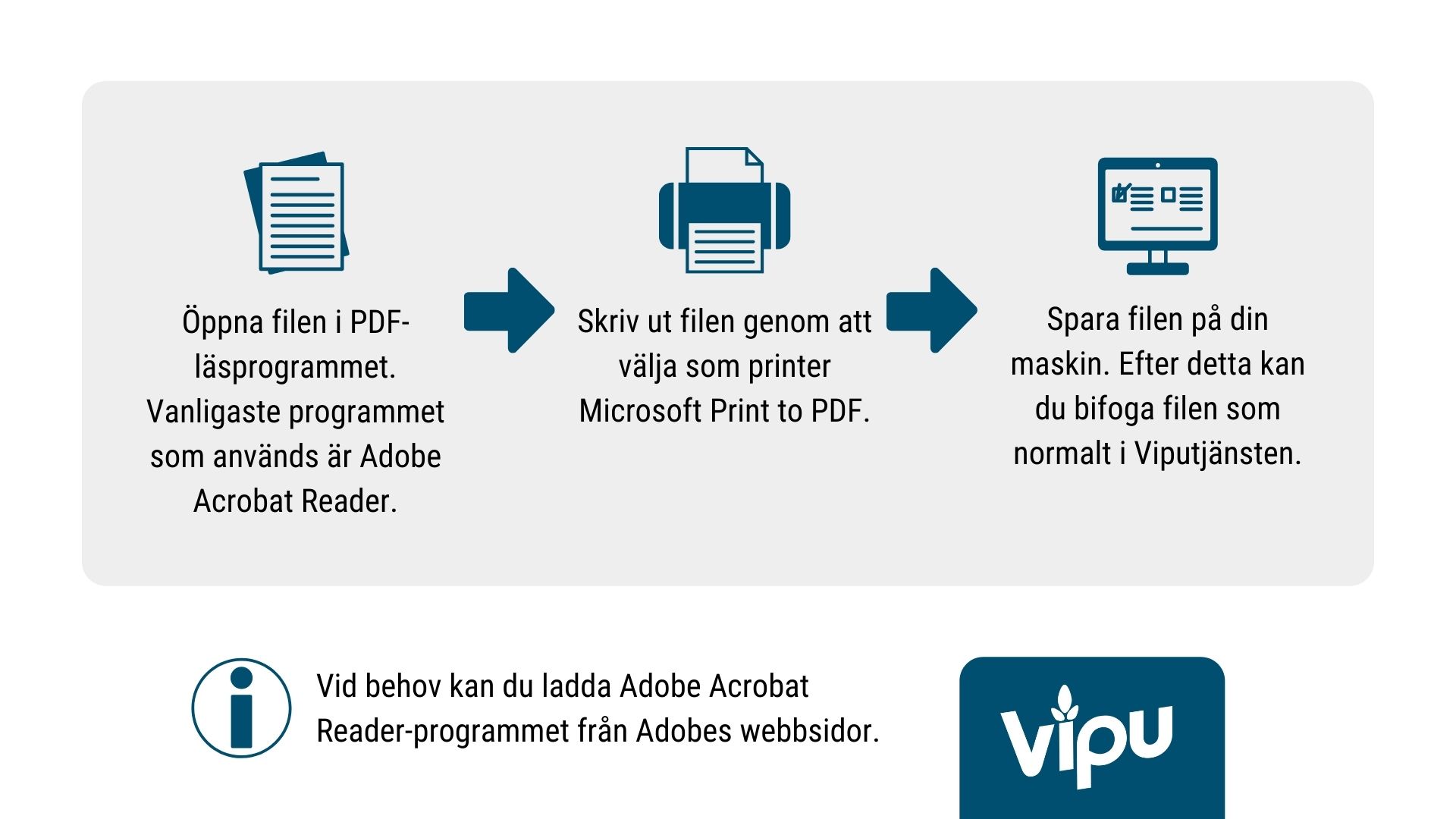
Allmänt om Viputjänsten
Egna uppgifter
Genom att klicka på Egna uppgifter på Viputjänstens framsida öppnas fliken där du ser dina uppgifter för kundregistret- och användarrättigheterna. Under delen Egna uppgifter finns också rådgivarskärmen.
På rådgivarskärmen finns ett sammandrag över de gårdar för vilka du har rättigheter till. På rådgivarskärmen finns dessutom uppgifter om i vilket skede varje gårds ansökan är.
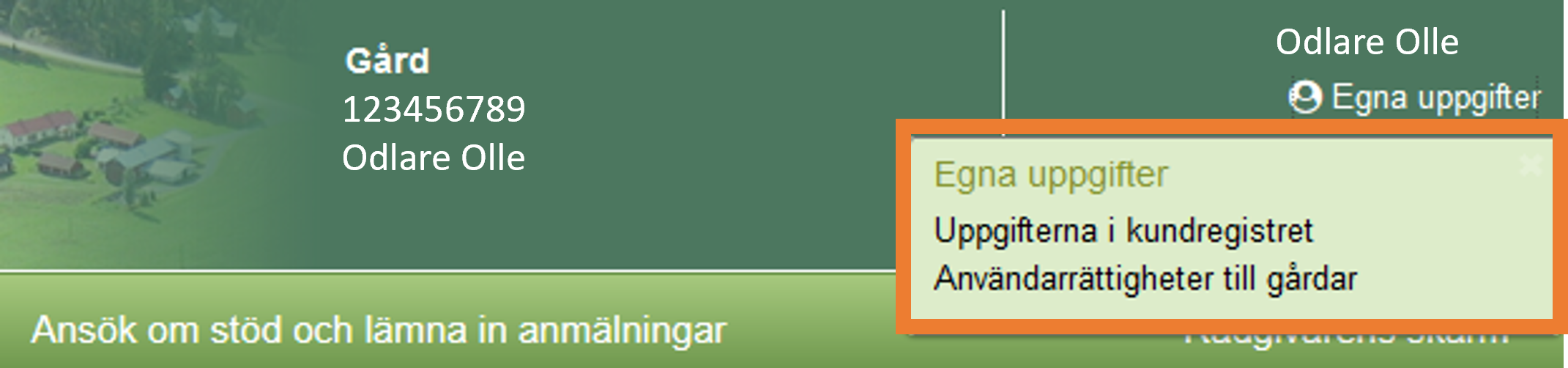 Bild 1. Viputjänstens framsida, delen Egna uppgifter
Bild 1. Viputjänstens framsida, delen Egna uppgifter
Menyn Gård
På Viputjänstens framsida och under menyn Gård hittar du bland annat delen Delaktiga och Utbetalningshändelser.
I delen Delaktiga kan du uppdatera gårdens kontaktuppgifter genom att välja Bearbeta den delaktigas uppgifter.
Kontrollera speciellt att telefonnumret för odlaren i första hand stämmer. Då säkerställer du att du får en eventuell begäran om utredning och kontakt av myndigheterna i rätt tid. Kontrollera också att e-postadressen och kontonumret stämmer.
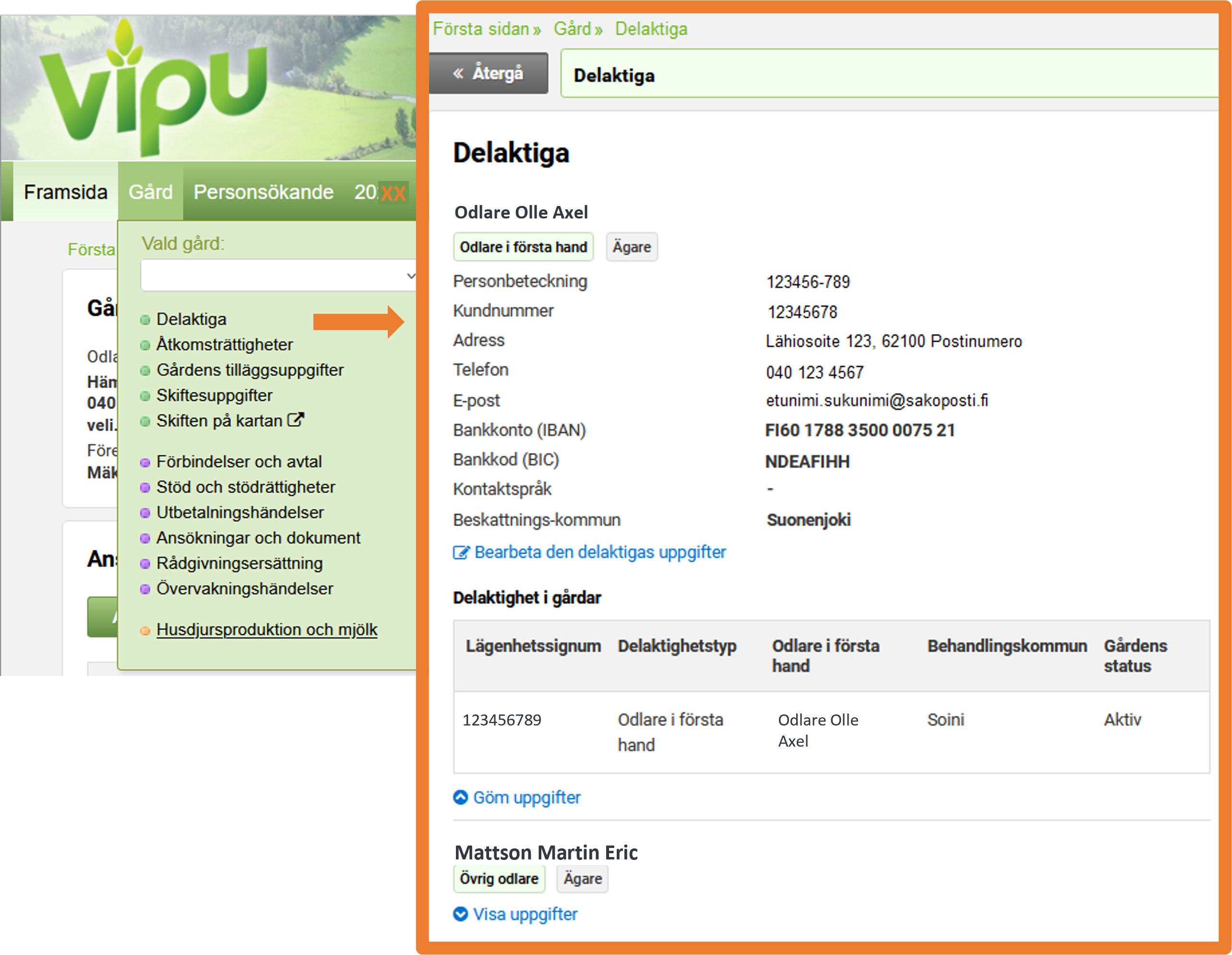 Bild 2. Bearbeta den delaktigas uppgifter
Bild 2. Bearbeta den delaktigas uppgifter
I delen Utbetalningshändelser ser du bland annat uppgifter för utbetalda stöd för det valda året.
I delen visas utbetalningshändelser för det valda kalenderåret. Du kan också skriva ut sammandrag för de utbetalda stöden årsvis. Alla utbetalningshändelser har listats enligt tidsföljd och uppgifterna visas i tre olika nivåer.
I den första nivån visa utbetalningshändelsens uppgifter: utbetalningsdatum, betalningsmottagare, kontonummer till vilket stödet utbetalats samt summa €. Genom att klicka på önskad rad öppnas uppgifterna med den svarta pilen och noggrannare uppgifter visas för utbetalningshändelsen i fråga.
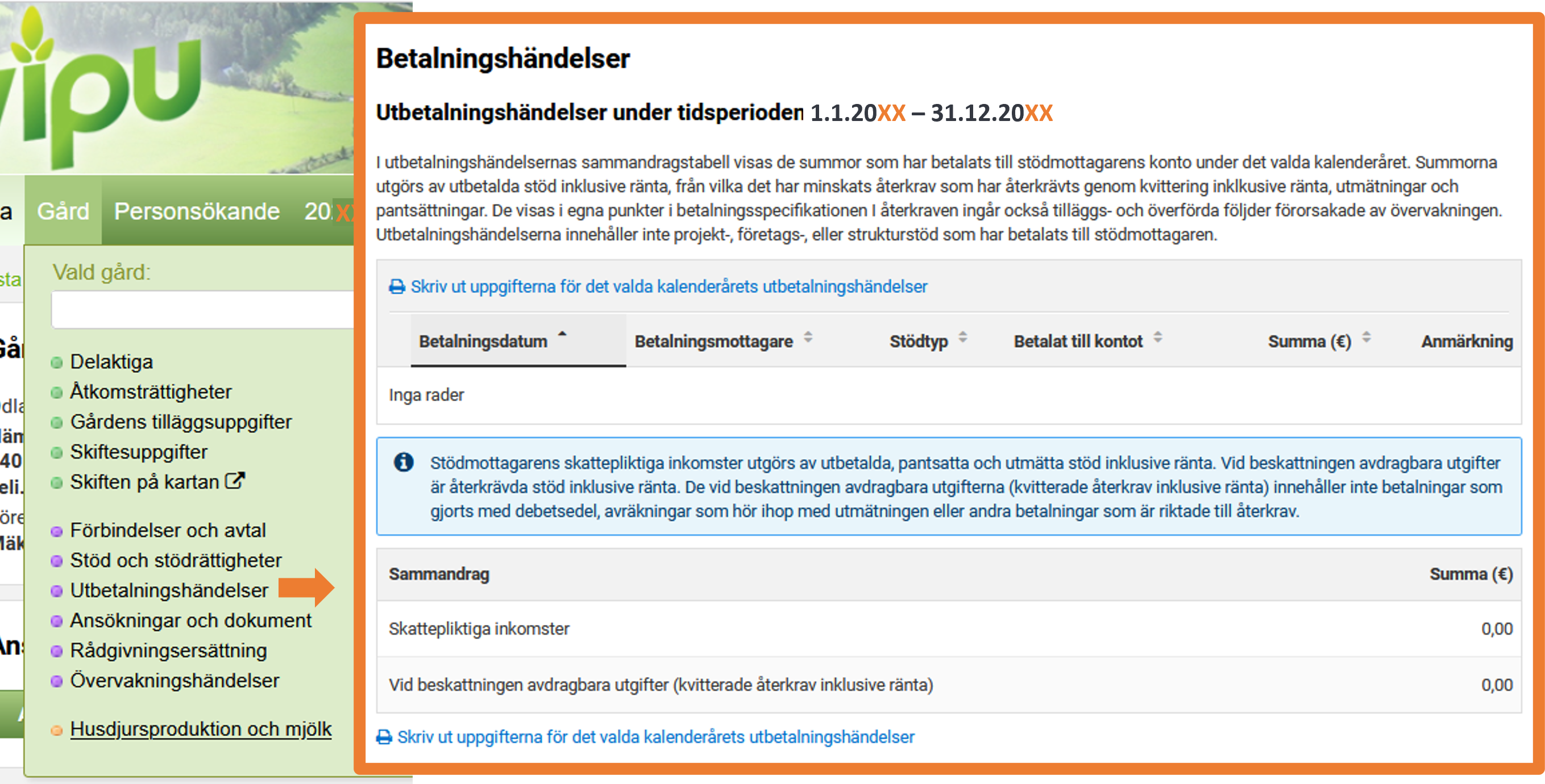 Bild 3. Delen Utbetalningshändelser
Bild 3. Delen Utbetalningshändelser
Vipuanvisning: Anmälan om skiftesuppgifter och ansökan om åkerstöd 2025
Publicerad 14.4.2025 - 5.5.2025 anvisningar tillagda för delen som öppnas i maj.
Bekanta dig med ansökningsguide om åkerstöd 2025 och guide om villkorlighet 2025 före du börjar uppgörandet av ansökan.
Observera att alla flikar är inte ännu öppna/aktiva och du kan inte lämna in ansökan. Du kan bearbeta och bläddra i följande flikar: skiftesuppgifter, sökandes uppgifter, sammandrag av skiftesuppgifter och gårdens uppgifter. I maj öppnas de övriga flikarna och det går det att lämna in ansökan.
1. Hur ansöker jag om åkerstöd i Viputjänsten?
- Logga in i Viputjänsten.
- Förflytta dig via framsidan till punkten Ansök om stöd och lämna in anmälningar.
- På sidan ser du alla stödansökningar och anmälningar som du kan lämna in elektroniskt.
- Om du väljer punkten Endast de med pågående ansökningstid syns bara de stöd och anmälningar vars ansöknings-/anmälningstid är öppen på sidan.
- Om du ämnar göra basskiftesändringar (delning, sammanslagning, skapa nytt), gör dessa åtgärder först genom att välja Basskiftesändringar.
- Om du inte vill göra basskiftesändring väl Ansökan om åkerstöd.
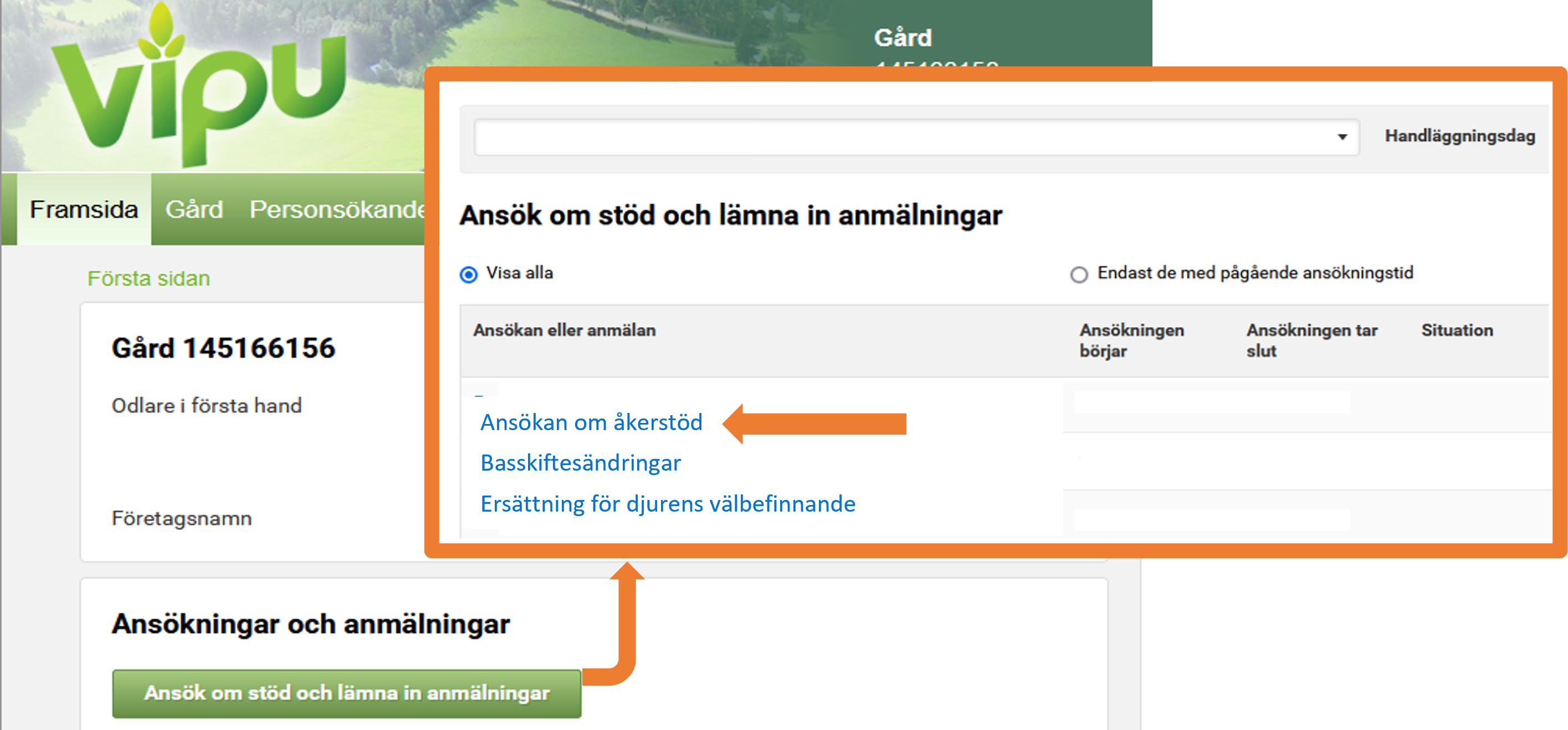 Bild 1.1. Ansök om stöd och lämna in anmälningar.
Bild 1.1. Ansök om stöd och lämna in anmälningar.
1.1 Flikarna för ansökan om åkerstöd
- Skiftesuppgifter: På fliken kan du anmäla jordbruksskiftesuppgifter fram till 17.6.2025.
- Sökandes uppgifter: På fliken väljer du stödsökande och uppger FO-nummer samt väljer alternativ för kontrollerna för aktiv jordbrukare.
- Stöd som söks: Här väljer du de stöd som du ansöker om för din gård.
- Ekologisk produktion och avtal: Denna flik kommer endast till påseende för de gårdar som ansöker om dessa stöd.
- Sammandrag av skiftesuppgifter: Här kan du bläddra i de uppgifter vilka du uppgett för dina skiften och du kan se eventuella gränskorrigeringar som du gjort.
- Gårdens uppgifter: Här kan du anmäla och bearbeta uppgifterna för din gård.
- Vipurådgivaren: Innehåller kontroller och möjliga anmärkningar rörande de uppgifter som anmälts och om stöden som sökts.
- Sammandrag och skickande: Här ser du ett sammandrag över de uppgifter som du registrerat i din ansökan.
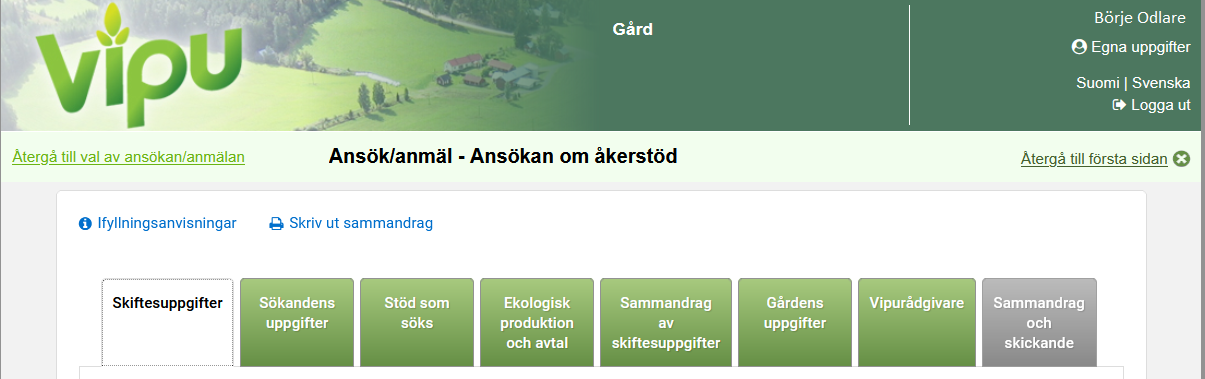 Bild 1.2. Flikarna för ansökan om åkerstöd
Bild 1.2. Flikarna för ansökan om åkerstöd
Om en sådan situation uppstår att du inte kommer framåt med din ansökan och inget du gör hjälper, går det att börja om från början genom att radera alla uppgifter på tjänstens framsida med funktionen Radera utkast, som finns på raden för Ansökan om åkerstöd. Om texten Radera utkast inte syns måste de gjorda ändringarna raderas i delen för Basskiftesändringar. Efter det blir texten synlig. Om de basskiftesändringar du gjort har tagits till handläggning i kommunen, kan du inte mera radera Ansökan om åkerstöd på den elektroniska tjänsternas framsida. Vid behov var i kontakt med kommunen.
1.2 Anvisningar för gårdar på Åland som ansöker om ersättning för ekologisk produktion, miljöavtal eller miljöförbindelse
För de gårdar som är belägna på Åland och ansöker om ersättning för ekologisk produktion, miljöavtal eller miljöförbindelse finns det skilda anvisningar för dessa stöd: regeringen.ax/naringsliv-foretagande/arealstod-2023-2027
2. Förhandsifyllning
- 2.1 Val av förhandsifyllningssätt
- 2.2 Efter förhandsifyllningen
- 2.3 Förhandsifyllning för en gård med nytt lägenhetssignum
2.1 Val av förhandsifyllningssätt
I ansökan om åkerstöd öppnas ett popupfönster där det frågas om du vill använda förhandsifyllning av jordbruksskiften. Du kan göra förhandsifyllningen på tre olika sätt. Utför förhandsifyllningen när du har valt förhandsifyllningssätt.
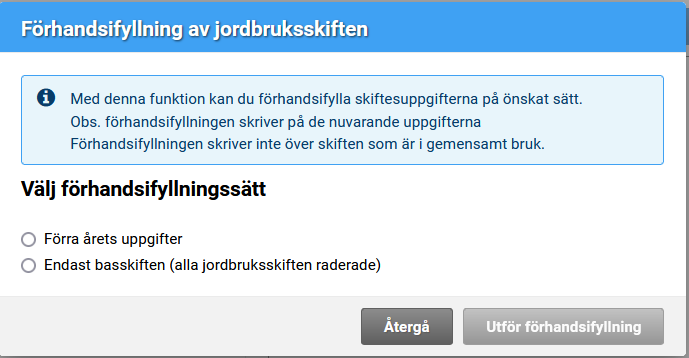 Bild 2.1 Vy över förhandsifyllningen
Bild 2.1 Vy över förhandsifyllningen
a) Förhandsifyllning med förra årets uppgifter
Om du väljer alternativet, fyller Vipu i jordbruksskiften för basskiften baserat på föregående års jordbruksskiften. Som gränser för skiften används de senaste sparade skiftesgränserna, vilket innebär att för gränserna syns exempelvis ändringar som gjorts vid övervakningar.
Vipu fyller inte i uppgifter om skiftesvisa åtgärder (till exempel fånggrödor) för skiften. Lägg till uppgifterna för jordbruksskiften separat.
b) Förhandsifyllning med endast basskiften (alla jordbruksskiften raderade)
Om du väljer alternativet, fyller Vipu i basskiften som är i gårdens besittning under ansökningsåret. Jordbruksskiften fylls inte i. Som gränser för skiften används de senaste sparade skiftgränserna, vilket innebär att ändringar som gjorts vid övervakning syns.
c) Förhandsifyllning med uppgifter från odlingsplaneringsprogrammet
Du kan också använda uppgifter från odlingsplaneringsprogrammet för förhandsifyllningen.
- Starta förhandsifyllningen från odlingsplaneringsprogrammet och följ programmets instruktioner.
- Efter dataöverföringen slutför Viputjänsten förhandsifyllningen och materialet visas som ett förhandsifyllningsalternativ i Viputjänsten.
- Observera Vipu-tjänstens anmärkningar om förhandsifyllningsmaterialet.
2.2 Efter förhandsifyllningen
- Gå igenom uppgifterna för alla basskiften.
- På basskiftslistan visas en anmärkning om något basskifte kräver komplettering (till exempel om basskiftet inte har något jordbruksskifte).
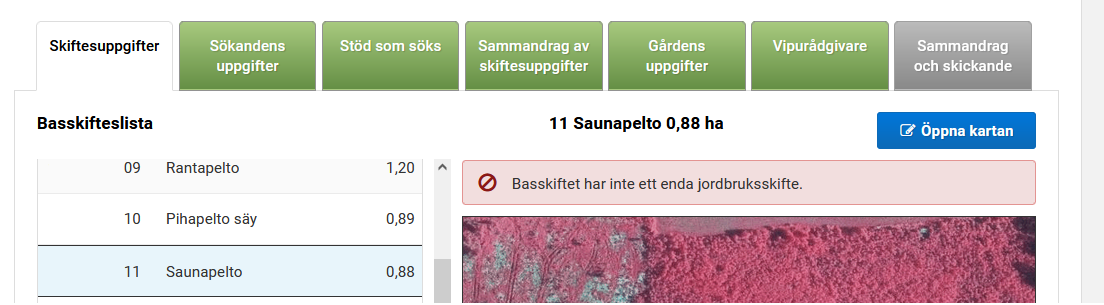 Bild 2.2 Anmärkning när inget jordbruksskifte har anmälts för basskiftet
Bild 2.2 Anmärkning när inget jordbruksskifte har anmälts för basskiftet
Om du senare vill byta förhandsifyllningssätt kan du också förhandsfylla jordbruksskiftesuppgifterna genom att välja Jordbruksskiftenas gruppfunktioner under basskiftesförteckningen och här välja ur rullgardinsmenyn Radering av alla jordbruksskiftesuppgifter och förhandsifyllning.
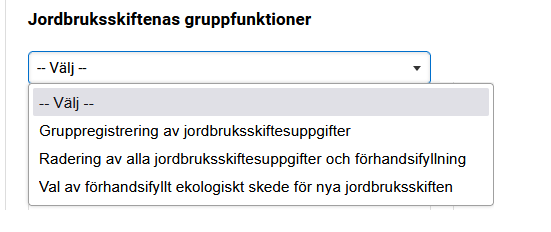 Bild 2.3 Val av förhandsifyllning av jordbruksskiften
Bild 2.3 Val av förhandsifyllning av jordbruksskiften
Skiften som tagits ur besittning
Det lönar sig att göra förhandsifyllningen av skiften innan besittningsändringar i basskiften görs. Om du har tagit skiftet ur din besittning kommer förhandsifyllning av jordbruksskiften med förra årets uppgifter att returnera skiftet tillbaka i din besittning.
Då uppgifterna skickas från odlingsplaneringsprogrammet fyller föhandsifyllningen automatiskt i nya basskiften och tar sådana basskiften ur besittning som tidigare funnits på gården och för vilka det inte har anmälts jordbruksskiften i förhandsifyllningsmaterialet. För dessa tillägg och borttagningar kommer det ett skilt meddelande innan du förflyttar dig till vyn för skiftesuppgifter.
Skiften i gemensamt bruk
För skiften i gemensamt bruk fylls inte på förhand i föregående års jordbruksskiftesgränser.
Växter konstaterade vid terrängsyn
För ikraftvarande miljöavtal kommer inte i terrängsynerna konstaterad växt med i förhandsifyllningen för skiftena. Du hittar den rätta växten från terrängsynens resultat. Om skiftet har konstaterats som icke odlad men det är iståndsatts till att vara lämpligt för avtalet, kan du ansöka skiftet på nytt som tilläggsareal. Anmäl då för skiftet en växt som är lämplig för avtalet.
2.3 Förhandsifyllning för en gård med nytt lägenhetssignum
Om gården redan har basskiften i sin besittning:
- Välj förhandsifyllningssättet Endast basskiften.
- Du kan lägga till nya basskiften i din besittning på fliken Skiftesuppgifter med knappen Anslut ett nytt basskifte till besittning, som finns både under basskiftesslistan och på kartan.
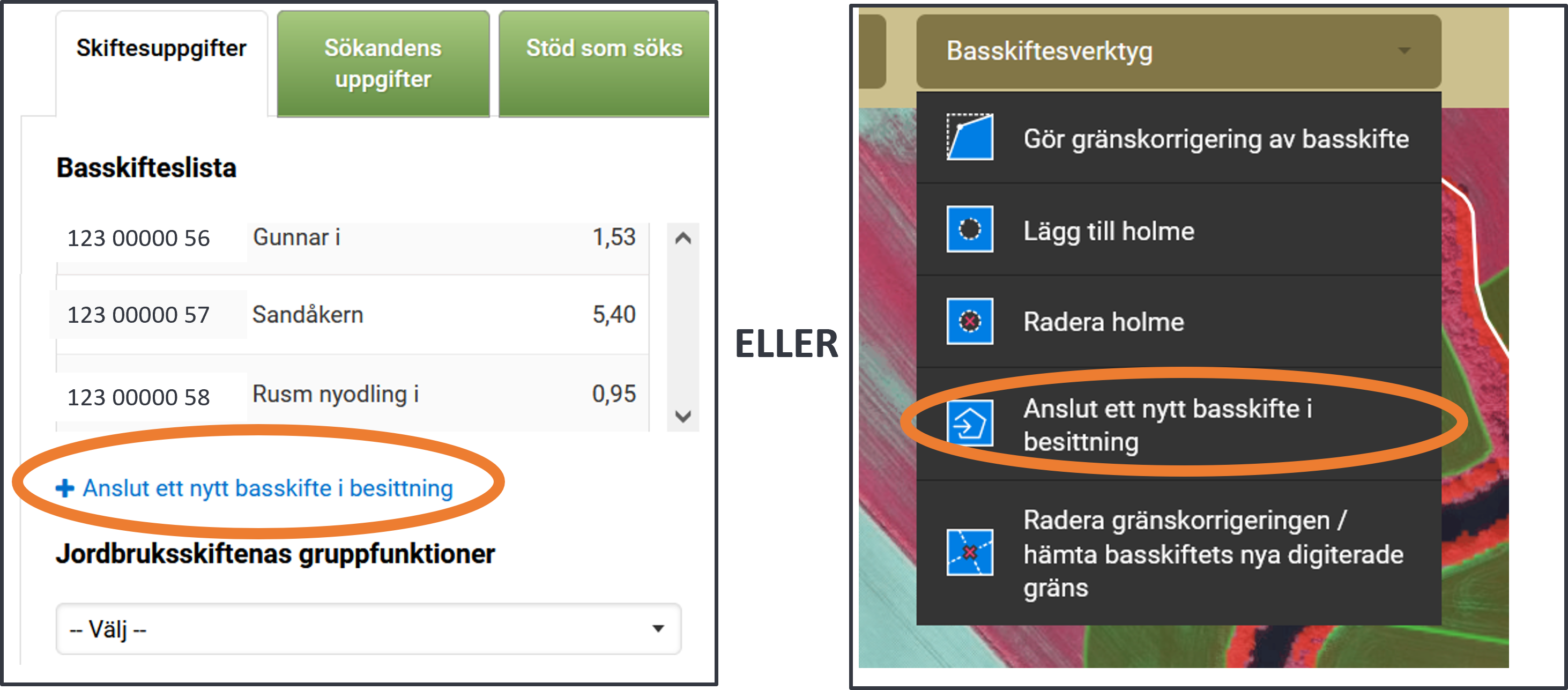 Bild 2.4 Knappen Anslut basskifte till besittning
Bild 2.4 Knappen Anslut basskifte till besittning
Om gården inte har basskiften i sin besittning:
- Välj ett av de andra förhandsifyllningsalternativen och tryck på knappen Utför förhandsifyllning.
- Därefter kan du lägga till nya basskiften i din besittning i fönstret Ta basskifte i besittning.
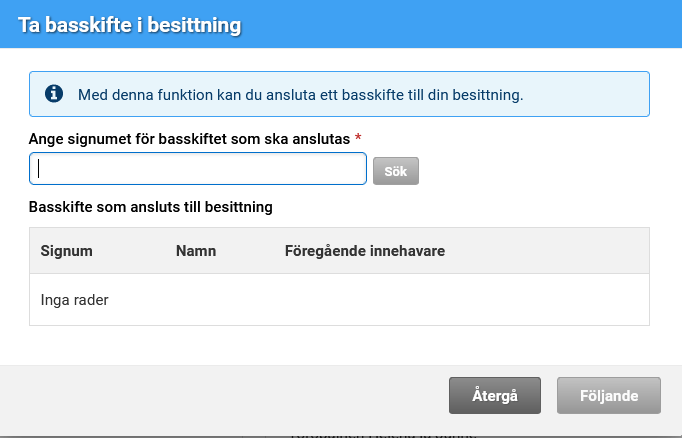 Bild 2.5 Ta basskifte i besittning
Bild 2.5 Ta basskifte i besittning
3. Basskiftesuppgifter
- 3.1 Basskifteslista
- 3.2 Basskiftets uppgifter
- 3.3 Myndighetsuppgifter
- 3.4 Areal som tas bort ur jordbruksanvändning
3.1 Basskifteslista
Efter förhandsifyllningen finns alla de skiften som är i gårdens besittning listade i basskifteslistan. För basskiftena visas skiftessignum, namn och areal för basskiftet.
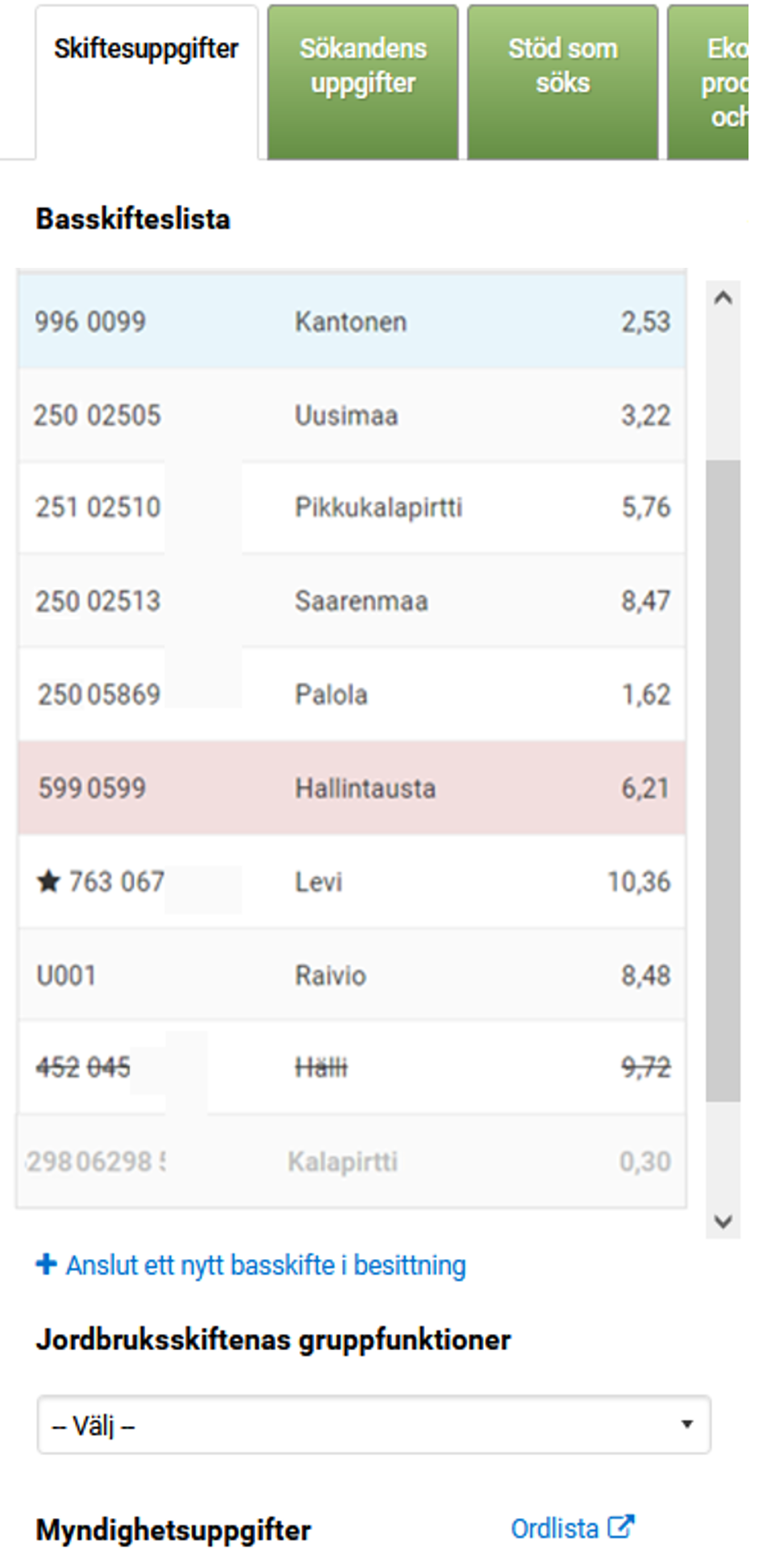 Bild 3.1. Basskifteslista
Bild 3.1. Basskifteslista
Basskiftena visas ordnade enligt basskiftessignumet från minsta signumet till det största. I slutet av listan syns skiften som tagits i gårdens besittning under stödåret, skiften som tagits ur besittning och skiften som tagits ur jordbruksanvändning. Du kan ändra på ordningen av basskiften enligt skiftessignum, namn eller areal genom att sortera kolumnen.
| Anteckning i basskifteslistan | Förklaring |
|---|---|
| Överstreckad | Skifte som tagits ur besittning |
| En stjärna framför skiftet | Skiften som tagits i gårdens besittning |
| U001, U002 osv. | Då du grundar ett helt nytt skifte i basskiftesändringar visas det nygrundade skiftet, som ännu inte har något basskiftessignum, med signumet U och löpande numrering. Också då du delar basskiften eller sammanslår basskiften skapas det nya basskiften. |
| Grått | Skiften som helt tas bort ur jordbruksanvändning syns som gråa i basskifteslistan och för dessa skiften visas det inte någon grafik för basskiftesgränsen på kartan. Du kan endast i basskiftesändringarna ta bort en areal ur jordbruksanvändning. |
| Röd bakgrundsfärg | Om basskiftet är markerat med röd bakgrundsfärg i basskifteslistan fattas antingen alla uppgifter rörande jordbruksskiften för basskiftet eller också förekommer det något fel i bas- eller jordbruksskiftesuppgifterna. Genom att välja/aktivera skiftet ser du i skiftets uppgifter en noggrannare anvisning om uppgifterna som skall korrigeras. Du kan inte skicka in åkerstödansökan innan alla uppgifter har uppgetts för skiftena. |
Att ansluta skiften i besittning och att ta bort ur besittning
- Du kan ta ett basskifte i din besittning antingen
- i basskiftesändringarna eller
- i Ansökan om åkerstöd genom att använda länken + Anslut ett nytt basskifte i besittning eller genom att ta skiftet i besittning via kartan med funktionen som har samma namn.
- Du kan återföra ett skifte i besittning med knappen Återför skiftet i besittning.
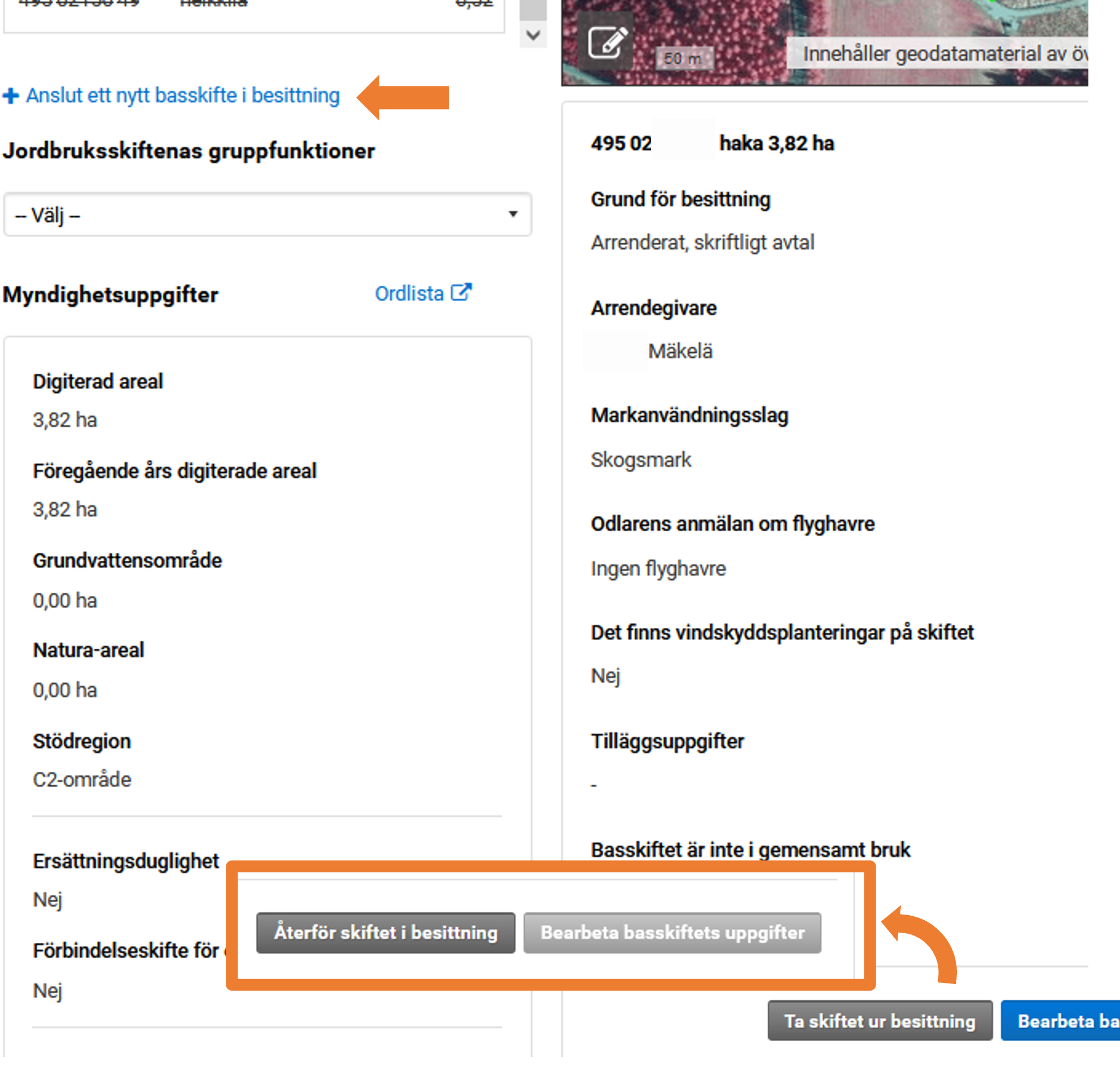 Bild 3.2 Att ansluta skiften i besittning och att ta bort ur besittning
Bild 3.2 Att ansluta skiften i besittning och att ta bort ur besittning
3.2 Basskiftets uppgifter
- När du väljer ett skifte ur basskifteslistan visas grunduppgifterna för basskiftet. Grunduppgifter är basskiftets signum, namn, areal och kartan. Det valda basskiftet syns på kartan med orangefärgad kantlinje.
- Under kartan visas dessutom följande uppgifter för basskiftet:
- grund för besittning
- markanvändningsslag
- odlarens anmälan om flyghavre
- uppgifter om det på skiftet finns vindskyddsplantering samt
- tilläggsuppgifter
- Ifall det är frågan om ett U-skifte syns det dessutom uppgifter om skiftet har varit odlingsbart 31.12.2022.
- Via knappen Öppna kartan kommer du åt att granska basskiftet noggrannare på den stora kartan och göra de gränskorrigeringar som behöver göras, inklusive lägg till holme och radera holme samt rita in jordbruksskiften.
- Du kommer även åt att granska olika kartnivåer, använda mätredskap, skriva ut kartan, söka uppgifter rörande flygfotografier samt zooma kartan.
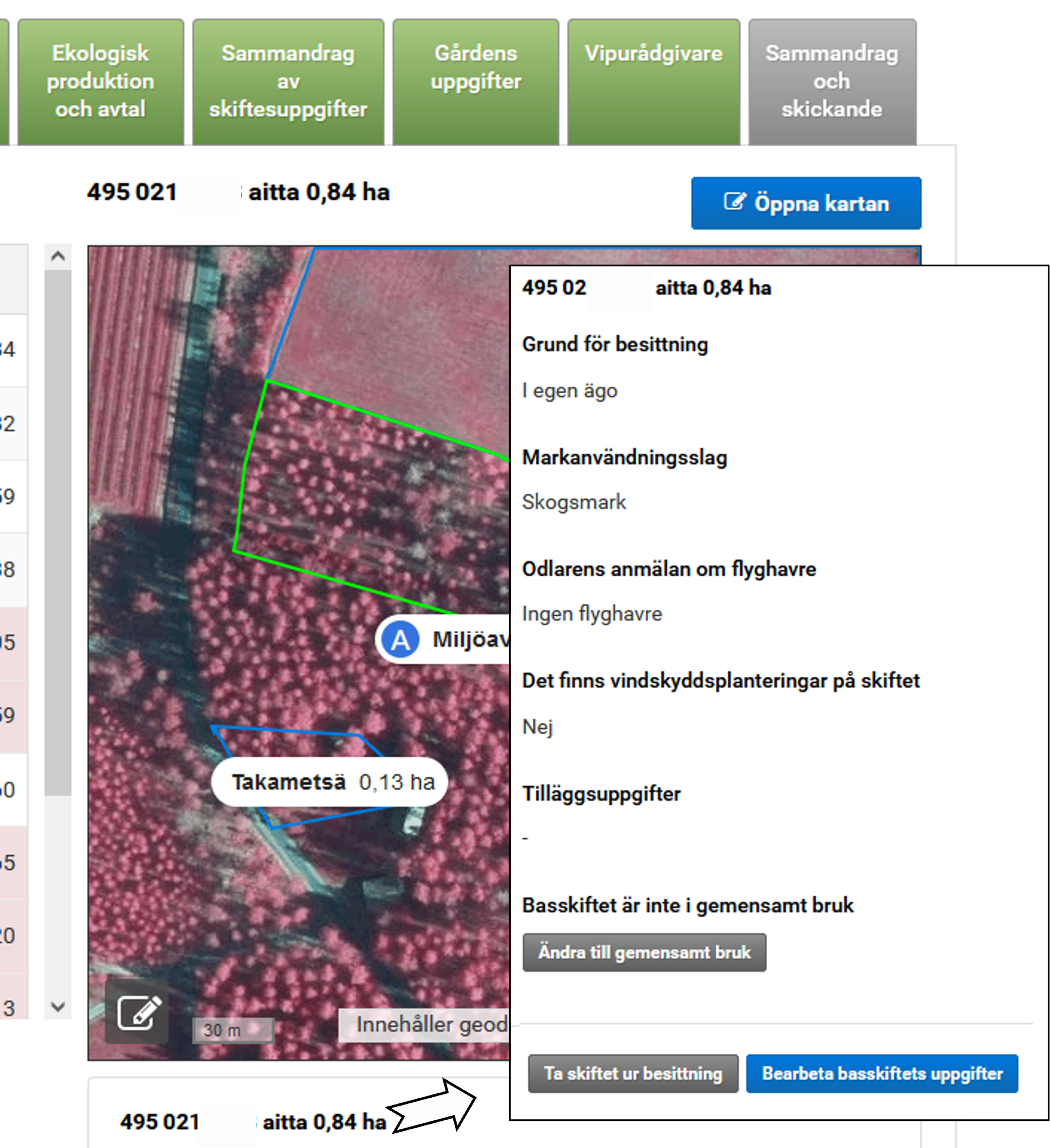 Bild 3.3 Basskiftets uppgifter
Bild 3.3 Basskiftets uppgifter
Du kommer åt att bearbeta basskiftets uppgifter med knappen Bearbeta basskiftets uppgifter.
Obligatoriska uppgifter är grund för besittning, markanvändningsslag och odlarens anmälan om flyghavre. Då besittningen grundar sig på ett arrendeavtal (skriftligt eller muntligt) är det också obligatoriskt att fylla i arrendegivarens namn.
Välj i basskiftesuppgifterna punkten Det finns vindskyddsplanteringar på skiftet om du för att förhindra erosion har planterat vindskyddsplanteringar på basskiftets kanter.
På basskiftet kan det finnas jordbruksskiften av flera olika jordbrukare. Då skall anmälan om att basskiftet är i gemensamt bruk göras. Detta görs på basskiftesnivå. Noggrannare information om skiften i gemensamt bruk finns under punkten skiften i gemensamt bruk.
3.3 Myndighetsuppgifter
Delen myndighetsuppgifter är gemensam för alla basskiften. Länken för Ordlista öppnas i ett eget fönster och i den framkommer det noggrannare uppgifter.
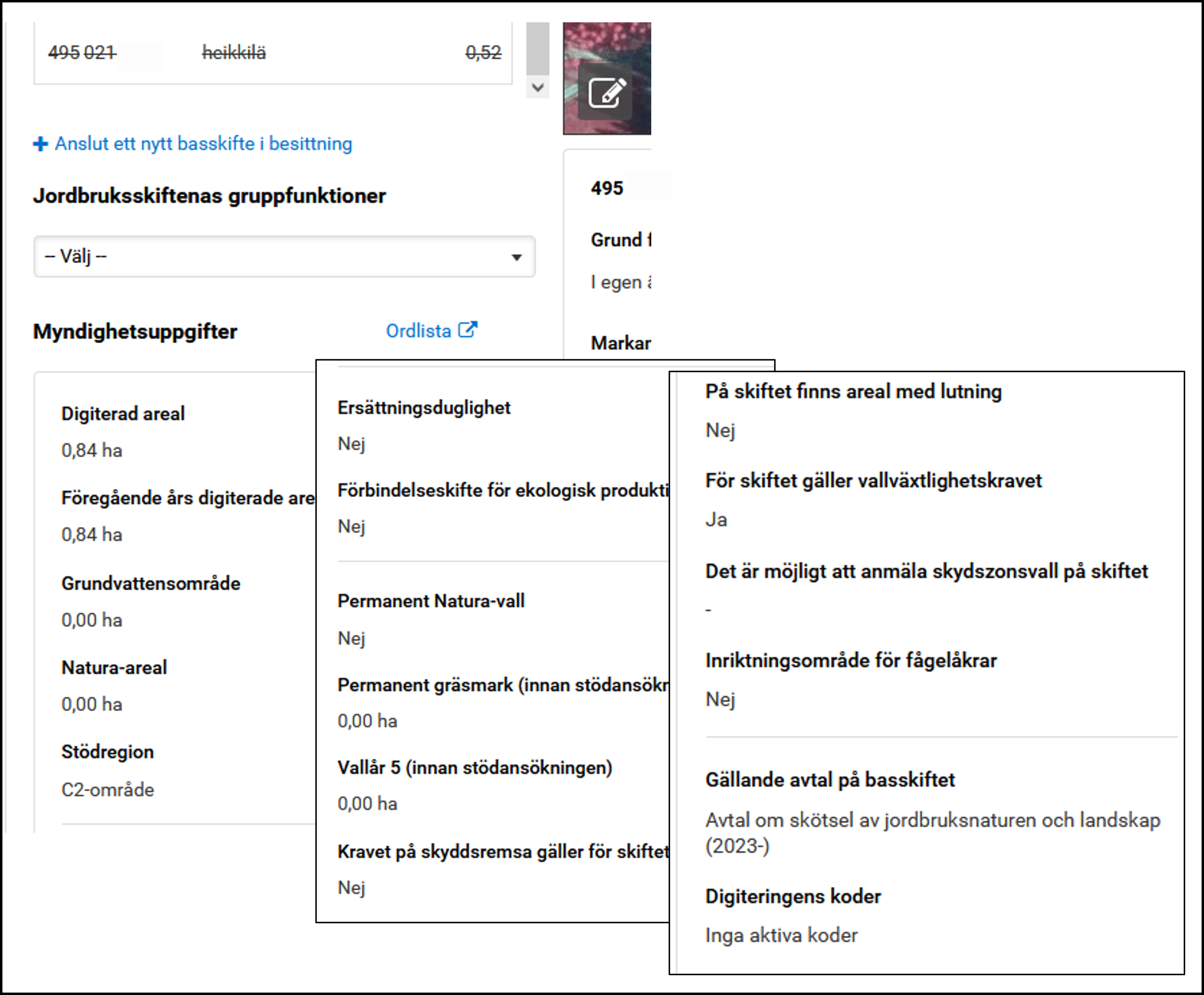 Bild 3.4 Myndighetsuppgifter
Bild 3.4 Myndighetsuppgifter
3.4 Areal som tas ur jordbruksanvändning
Om ditt basskifte tas ur jordbruksanvändning kan du ta bort det i Basskiftesändringarna. Knappen Ta basskiftet ur jordbruksanvändning finns under basskifteslistan. Gör basskiftesändringarna före inskickandet av ansökan om åkerstöd. Tilläggsinformation finns i ansökningsguiden om åkerstöd - Jordbruksmark, bas- och jordbruksskiften 2024 kapitlet 3. Anmälan om jordbruksmark och ändring av markanvändning på jordbruksmark
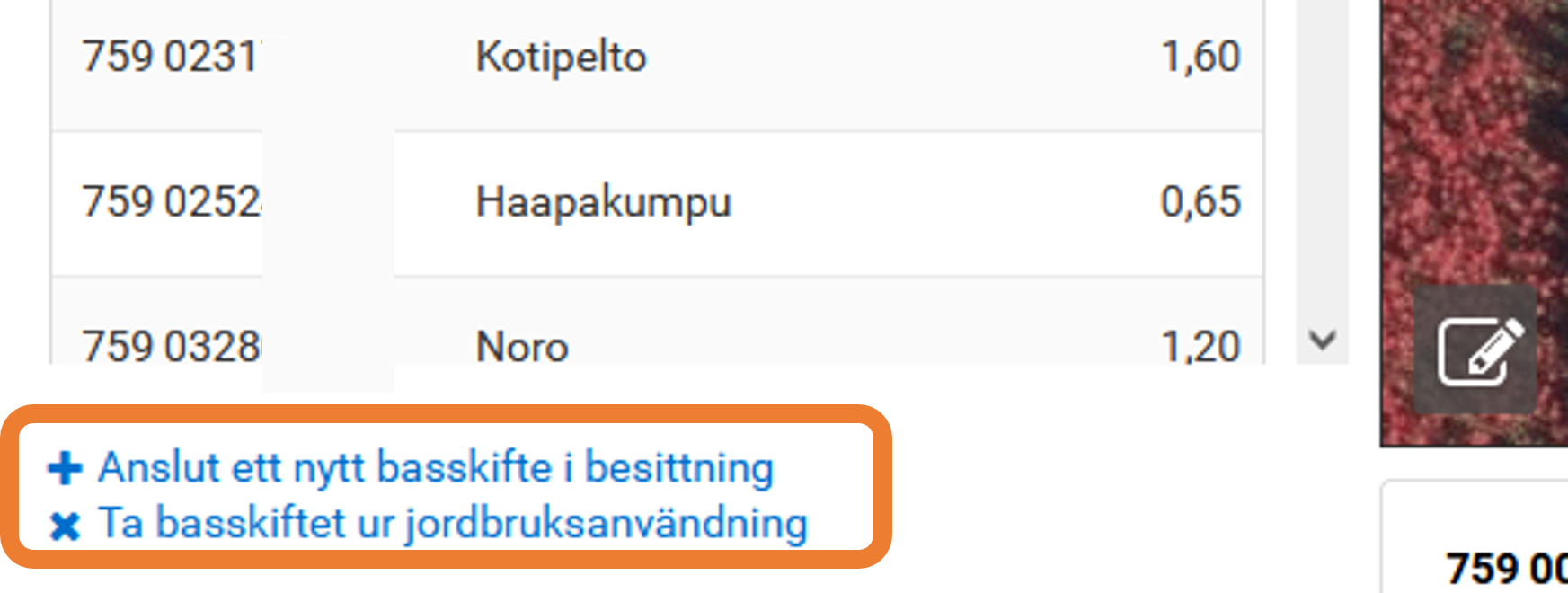 Bild 3.5 Ta basskiftet ur jordbruksanvändning
Bild 3.5 Ta basskiftet ur jordbruksanvändning
Om skiftet som tas ur jordbruksanvändning tas bort före du lämnar in stödansökan syns skiftet i din skifteslista som grått och det går inte att lägga till jordbruksskiftesuppgifter för det. Om skiftet är taget ur jordbruksanvändning före förhandsifyllningen av basskiften i ansökan om åkerstöd kommer skiftet inte alls med i skifteslistan.
4. Jordbruksskiftenas uppgifter och gruppfunktioner
- 4.1 Jordbruksskiftenas uppgifter
- 4.2 Jordbruksskiftenas gruppfunktioner
- 4.3 Lägg till nya jordbruksskiften och rita in dem på kartan
- 4.4 Skiften i gemensamt bruk
- 4.5 Miljöavtalets årgärden i jordbruksskiften
4.1 Jordbruksskiftenas uppgifter
På sidan Skifteuppgifter ser du längst ner uppgifterna för de jordbruksskiften du valt, dvs. skiftets signum, areal, anmäld växt och övriga uppgifter. Uppgifterna som ska anmälas för jordbruksskiftet varierar beroende på den anmälda växten. Det finns också uppgifter som påverkar vilka stöd och/eller åtgärder du kan ansöka om.
Du kan fylla i växtuppgifterna för jordbruksskiftet antingen på den stora kartan eller genom att trycka på knappen Redigera skifteuppgifter under Jordbruksskiften.
Obligatoriska uppgifter
Vissa uppgifter för jordbruksskiftet är obligatoriska och är markerade med en stjärna.
- Växt: Anmäl den växt som såtts på jordbruksskiftet.
- I kapitlen Anmälan om växter och stödnivåerna och Växtlistor 2025 i ansökningsguiden om åkerstöd 2025 finns information om växter som uppfyller kraven för olika stöd.
- Observera att du inte kan anmäla växten som Återtagande av stöd eller Icke odlad under ansökningstiden för åkerstöd.
- Skede i ekologisk produktion: Anmäl om skiftet är i ekologisk produktion. Dessutom, anmäl alltid uppgift om användning av bottengröda för jordbruksskiften som är i ekologisk odling eller i övergångsskedet. Som standard är Ingen bottengröda vald. Du kan ändra valet vid behov.
- Tid då växtbeståndet har grundats: vallar och kummin
- Utsädesmängd och Planerat såningsdatum: hampa
- Använd utsädesblandning: mångfaldsväxtbestånd.
Uppgifter som ska anmälas vid behov
- Sort: För vissa växter är sortuppgiften obligatorisk. För spannmål, oljeväxter och vissa specialväxter är sortuppgiften förhandsifylld med den sort som finns först på listan för varje växt. Välj rätt sort från listan. Om du använder certifierat utsäde, välj dessutom punkten Sått med certifierat utsäde.
- Skiftet betas: För betesvallar är punkten alltid vald. För övriga vallar kan du välja den vid behov.
- Odlingsväxtens rötter loss från marken, t.ex. för jordgubbar
- Ovanpå växtligheten finns en växttunnel eller ett insektnät
- Odlingsväxten används till annat än människöföda, t.ex. frilandsgrönsaker
- Åtgärder inom miljöersättningen. Välj åtgärder för jordbruksskiftet som du senare ansöker stöd för:
- fånggröda
- markförbättrings- och saneringsgrödor
- alternativt växtskydd för trädgårdsväxter samt
- vall på torvåkrar.
- Mellangröda i växtföljden: alternativ för åtgärden fånggröda
- Gröngödslingsvall inom stöd för miljösystem: Välj om du anmäler växten som gröngödslingsvall och ansöker om stöd för miljösystem.
Tilläggsuppgifter
Ange uppgifter om sådda växter samt övriga obligatoriska uppgifter under punkten Tilläggsuppgifter, bl.a.
- svartträda
- utsädesblandningar för markförbättrings- och saneringsgrödor
- olika blandningar
- frö- och kryddväxter
- icke odlad areal
- om det inte finns en lämplig kod i växtkodslistan och du måste använda koderna övriga lupiner, övriga grönsaker, övriga frukter eller övriga bärväxter.
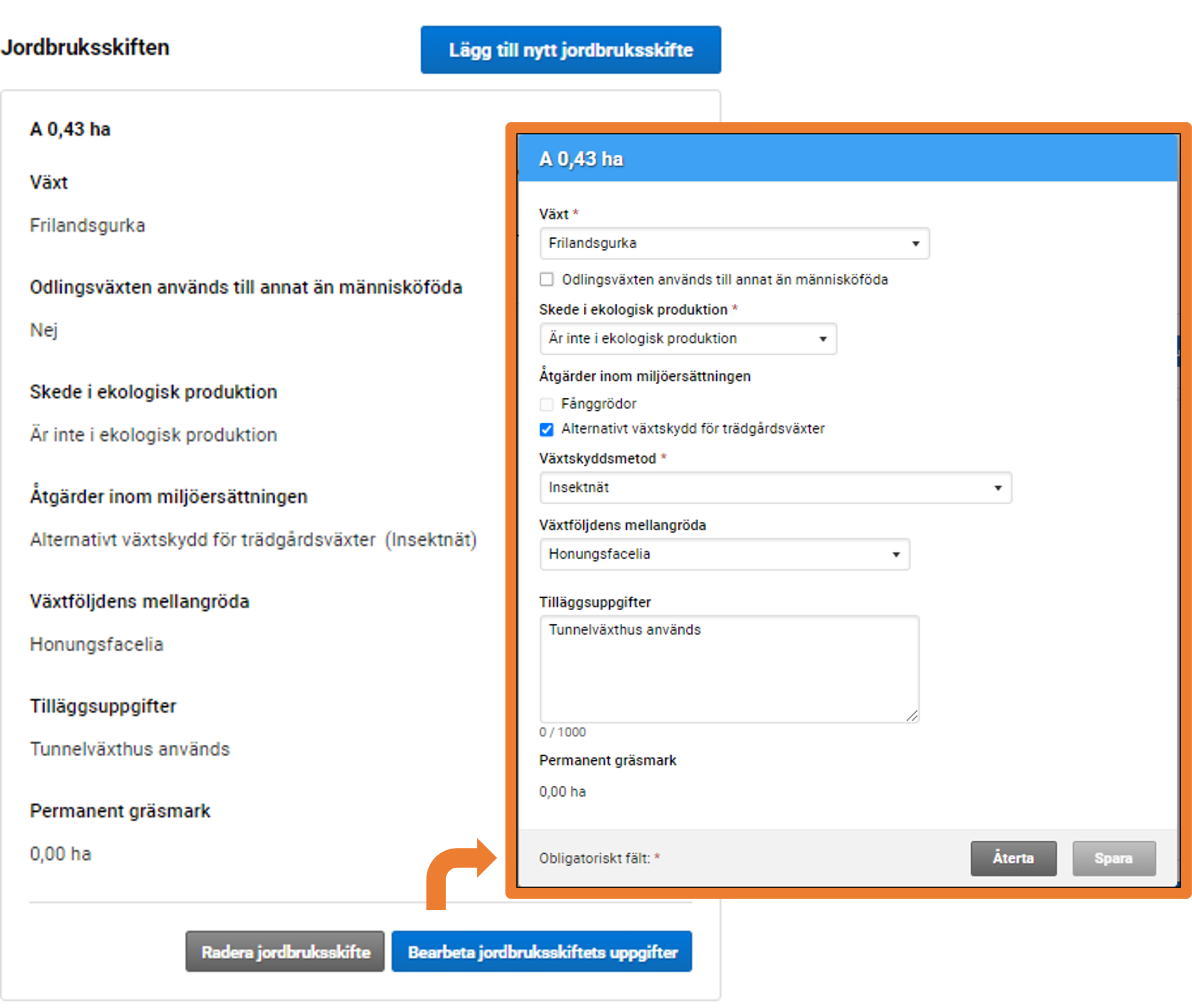 Bild 4.1 Jordbruksskiftesuppgifter.
Bild 4.1 Jordbruksskiftesuppgifter.
4.2 Jordbruksskiftenas gruppfunktioner
Du kan välja gruppfunktioner för jordbruksskiften från rullgardinsmenyn under fliken Skifteuppgifter under listan med basskiften. Alternativen är Gruppregistrering av jordbruksskiften, Radera alla jordbruksskiftesuppgifter och förhandsifyllning eller Val av förhandsifyllt ekologiskt skede för nya jordbruksskiften.
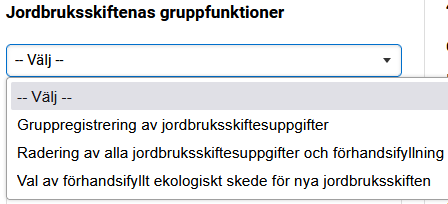 Bild 4.2 Val av jordbruksskiftenas gruppfunktioner
Bild 4.2 Val av jordbruksskiftenas gruppfunktioner
Gruppregistrering av jordbruksskiften
Välj denna funktion när du vill skapa ett likadant jordbruksskifte för flera basskiften. Sådan fall kan vara om du till exempel ska så havre på tio basskiften och alla jordbruksskiften har samma utsäde.
- Välj växten du vill anmäla för skiftena och fyll i övriga växtuppgifter, till exempel sort och ekologiskt skede.
- Välj alla basskiften från listan som du vill skapa jordbruksskiften för med de angivna växtuppgifterna.
- När du har valt basskiftena aktiveras knappen Skapa jordbruksskiften för de valda.
- Du kan radera onödiga jordbruksskiften med funktionen Återta. Denna funktion raderar jordbruksskiften från de valda basskiftena och du kan göra en ny gruppregistrering för dessa basskiften.
- Du kan göra gruppregistreringen flera gånger i samma fönster så länge det finns basskiften kvar på listan som inte har skapats jordbruksskiften.
- Ange olika uppgifter genom att byta växt eller andra uppgifter och välj basskiften från listan som du vill skapa jordbruksskiften för med de nya uppgifterna.
- Basskiften för vilka har skapats jordbruksskiften flyttas till en egen lista längst ner i fönstret.
- Välj Spara när du med gruppregistrering har skapat alla önskade växter och jordbruksskiften.
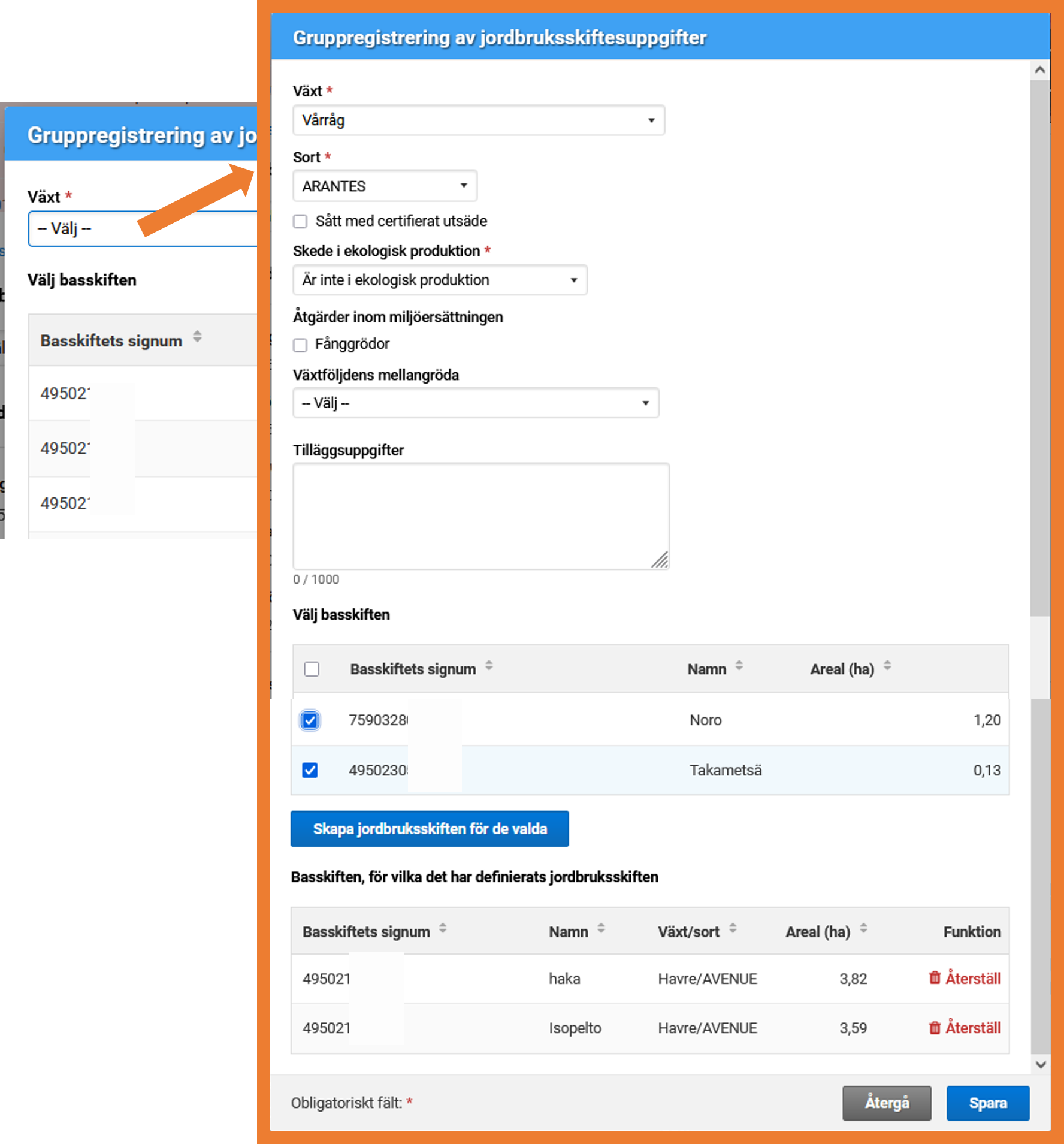 Bild 4.3 Jordbruksskiftenas gruppregistrering
Bild 4.3 Jordbruksskiftenas gruppregistrering
Radera alla jordbruksskiftesuppgifter och förhandsifyllning
Med denna funktion kan du börja om från början med att fylla i uppgifter för hela stödansökan. När du har valt funktionen får du upp alternativen för förhandsifyllning igen. Om du väljer förhandsifyllning igen raderas alla tidigare sparade uppgifter.
Val av förhandsifyllt ekologiskt skede för nya jordbruksskiften
Med denna funktion kan du förhandsifylla det ekologiska skedet för alla nya jordbruksskiften. Detta är praktiskt när alla jordbruksskiften har samma ekologiska skede.
4.3 Lägg till nya jordbruksskiften och rita in dem på kartan
A) Om basskiftet har endast ett jordbruksskifte
- Lägg till ett nytt jordbruksskifte genom att välja Lägg till ett nytt jordbruksskifte på sidan Skifteuppgifter.
- Fyll i uppgifterna för jordbruksskiftet i det öppnade fönstret.
- Spara.
B) Om basskiftet har flera jordbruksskiften
- Börja rita ett andra jordbruksskifte genom att välja Lägg till ett nytt jordbruksskifte igen. → Den stora jordbruksskifteskartan öppnas.
- Välj ritfunktionens verktyg Lägg till/dela jordbruksskifte.
- Börja rita genom att klicka ordentligt utanför gränslinjen eller rita ett inre jordbruksskifte genom att klicka inne i ett större jordbruksskifte.
- Välj Följande skede när du har ritat jordbruksskiftet.
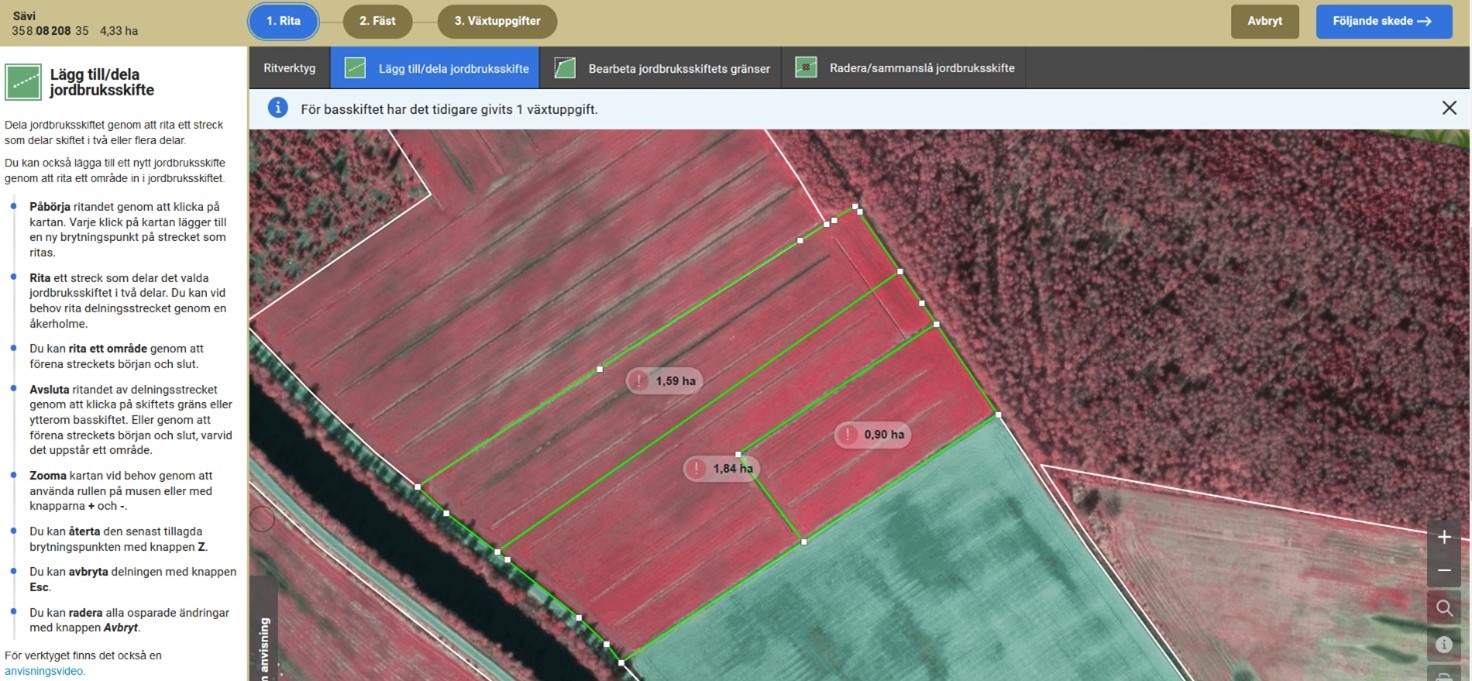 Bild 4.4 Lägg till/dela jordbruksskifte
Bild 4.4 Lägg till/dela jordbruksskifte
Fästa jordbruksskiftet
- Välj skiftet från listan på vänstra sidan och klicka på motsvarande jordbruksskifte på kartan.
- Ett lyckat fäste ersätter utropstecknet med jordbruksskiftets signum (A, B,...).
- Fäst varje jordbruksskifte separat.
- Klicka på Följande skede.
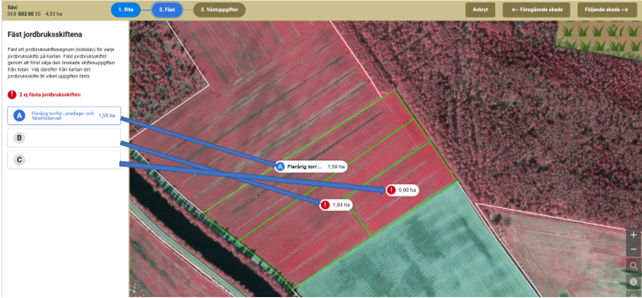 Bild 4.5 Att fästa jordbruksskiften. På bilden ovan har växtuppgiften för jordbruksskiftet angetts redan tidigare. Klicka på önskat jordbruksskifte i listan och motsvarande geometri på kartan.
Bild 4.5 Att fästa jordbruksskiften. På bilden ovan har växtuppgiften för jordbruksskiftet angetts redan tidigare. Klicka på önskat jordbruksskifte i listan och motsvarande geometri på kartan.
Lägg till växtuppgifter
- Välj jordbruksskiftet på kartan för vilket du vill lägga till växtuppgifter.
- Ange uppgifterna för jordbruksskiftet (växt, ekologiskt skede, etc.).
- Du kan flytta mellan jordbruksskiften på kartan eller med bokstavsknapparna (A, B) eller pilknapparna.
- Klicka på Spara när du har lagt till alla växtuppgifter. I detta skede anmärker programmet om det fattas uppgifter för något jordbruksskifte. Korrigera eventuella bristfälliga uppgifter, då lyckas registreringen.
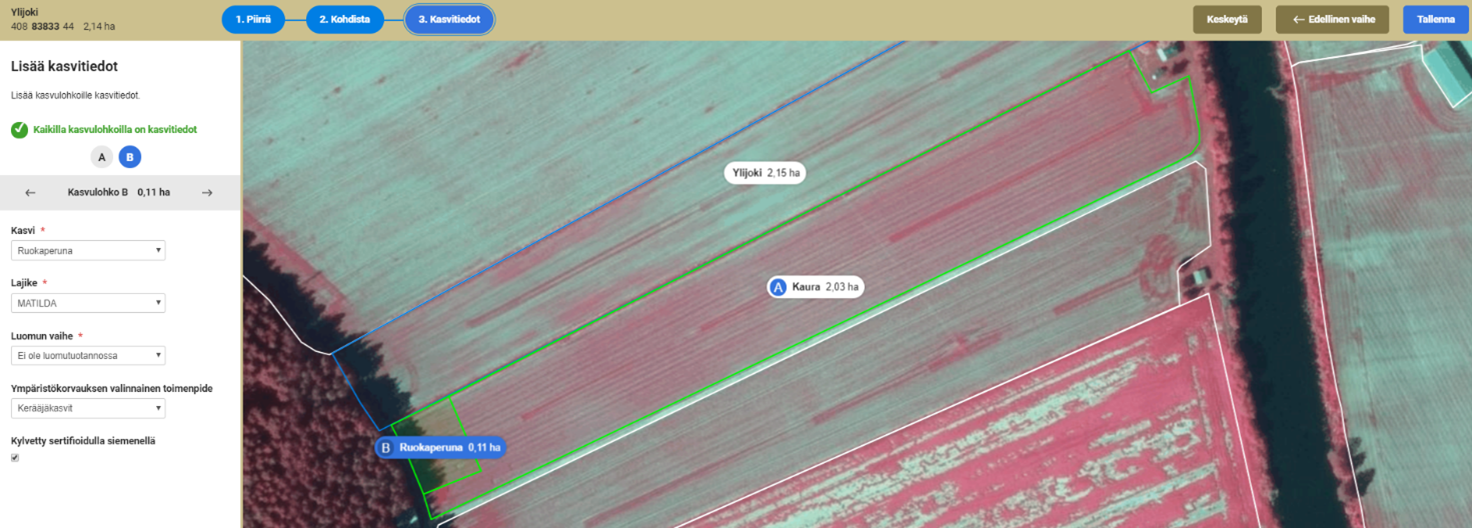 Bild 4.6 Uppge uppgifter för jordbruksskiftet
Bild 4.6 Uppge uppgifter för jordbruksskiftet
Förflyttning mellan olika skeden
- Du kan förflytta dig mellan olika skeden genom att klicka på Rita, Fäst och Växtuppgifter-knapparna högst upp i fönstret eller använda knapparna Föregående skede och Följande skede.
- Med knappen Avbryt raderas dina gjorda ändringar och skärmen återgår till ursprungssituationen.
 Bild 4.7 Arbetsskeden för jordbruksskiftet
Bild 4.7 Arbetsskeden för jordbruksskiftet
Noggrannare anvisningar för ritande av jordbruks- och basskiften hittar du i Vipuanvisningsvideon.
4.4 Skiften i gemensamt bruk
Skiften som är i gemensamt bruk kan ritas i Viputjänsten och detta sätt är att rekommendera. Skilda anvisningar finns för Vipuanvisning: Anmälan om skiften i gemensamt bruk i Viputjänsten.
4.5 Miljöavtalets årgärden i jordbruksskiften
Ansökan om utbetalning för miljöavtalets grundiståndsättningsåtgärder
Utbetalning för åtgärderna stängsling av området och rovdjursstängsel söker du i Viputjänsten under fliken skiftesuppgifter. Välj sedan för jordbruksskiftet åtgärd som du förverkligar nu under ansökningsåret.
Anmäl också för stängsel- och rovdjursstängselåtgärden metermängd, alltså hur mycket stängsel du bygger på skiftet.
Utbetalning för åtgärderna stängsling av området och rovdjursstängsel söker du i Viputjänsten under fliken skiftesuppgifter.
- Anmäl för skiftet en godkänd växt för avtal om skötsel av jordbruksnaturen och lanskapet (Miljöavtalsareal permanent gräsmark eller Miljöavtalsareal trädbevuxen eller annan areal).
- Välj sedan för jordbruksskiftet åtgärd som du förverkligar nu under ansökningsåret.
- Anmäl också för stängsel- och rovdjursstängselåtgärden metermängd, alltså hur mycket stängsel du bygger på skiftet.
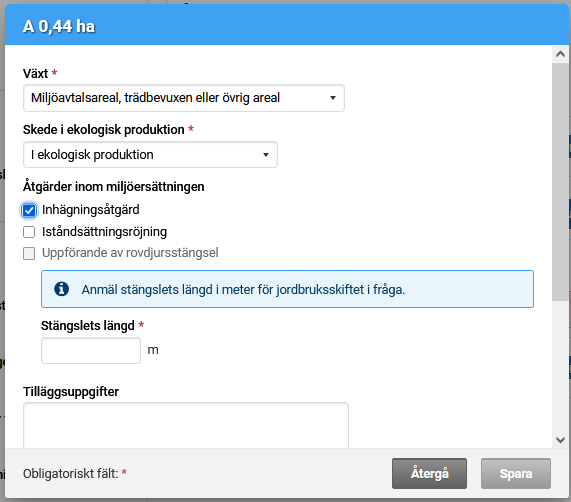
Bild 4.8 Miljöersättningens Inhägningsåtgärd
För mätning av metermängden kan du använda kartfunktionen i Viputjänsten där det i nedre högra hörnet finns ett verktyg som mäter avstånd. Metermängden kan du anmäla på två olika sätt:
- Den totala metermängden för något av de skiften som du stängslar.
- Skilt för varje skifte som stängslas antalet meter stängsel.
Anmälan om åtgärd för iståndsättningsröjning
Om du gör iståndsättningsröjning på miljöavtalsarealen under stödåret, anmäl arealen i skifteuppgifterna.
- Rita ett eget jordbruksskifte för åtgärden för iståndsättningsröjning.
- Lägg till växtuppgifter och välj punkten Iståndsättningsröjning.
- Spara.
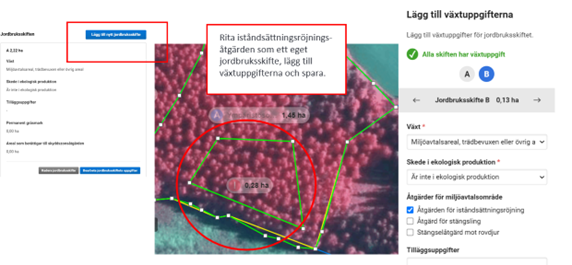 Bild 4.9 Anmälan om åtgärd för iståndsättningsröjning.
Bild 4.9 Anmälan om åtgärd för iståndsättningsröjning.
5. Kartfunktionerna
Du kan öppna kartan från startsidan med knappen "Öppna kartan" och lämna kartan med pilknappen "Lämna stora kartan" som visas i kartans övre högra hörn.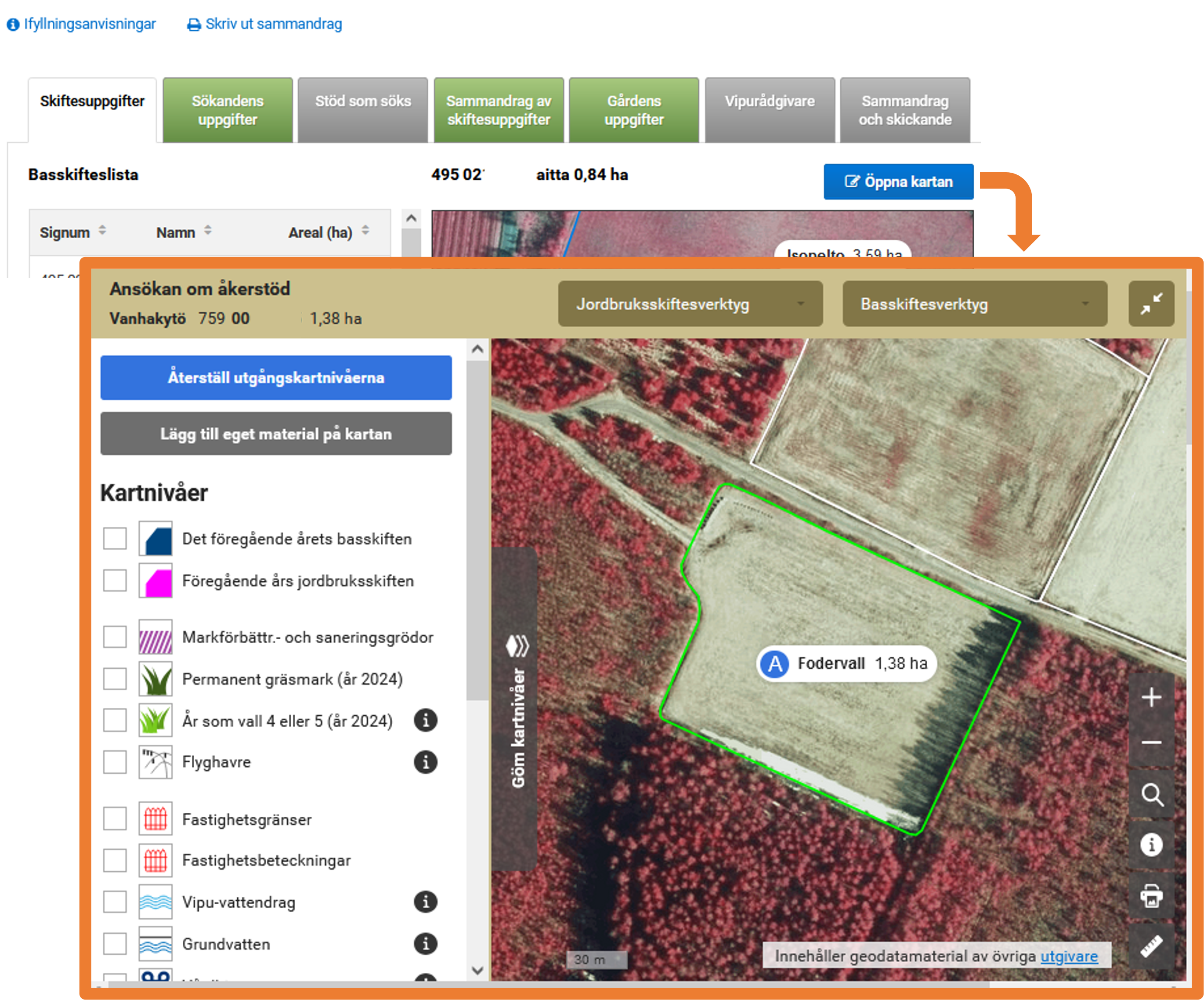 Bild 5.1 Kartan i Vipu.
Bild 5.1 Kartan i Vipu.
5.1 Knapparna i kartans högra kant
- Med knapparna + och - kan du förstora och förminska kartvyn.
- Med förstoringsglaset kan du centrera kartan antingen till basskiftet eller till den rektangel du har ritat.
- Genom att klicka på info-knappen och kartan kan du:
- ta reda på bakgrundskartans flygfotograferingsår
- granska basskiftets jordbruksskifteshistorik
- granska basskiften på din ansökan och till dem angränsande basskiften.
- Med utskriftsknappen kan du skriva ut kartan.
- Med linjal-knappen kan du göra längd- och arealmätningar eller ta bort de mätningar du gjort.
5.2 Verktygen i kartans övre kant
Från kartans övre kant kan du välja önskade funktioner från verktygen för jordbruksskiften och basskiften.
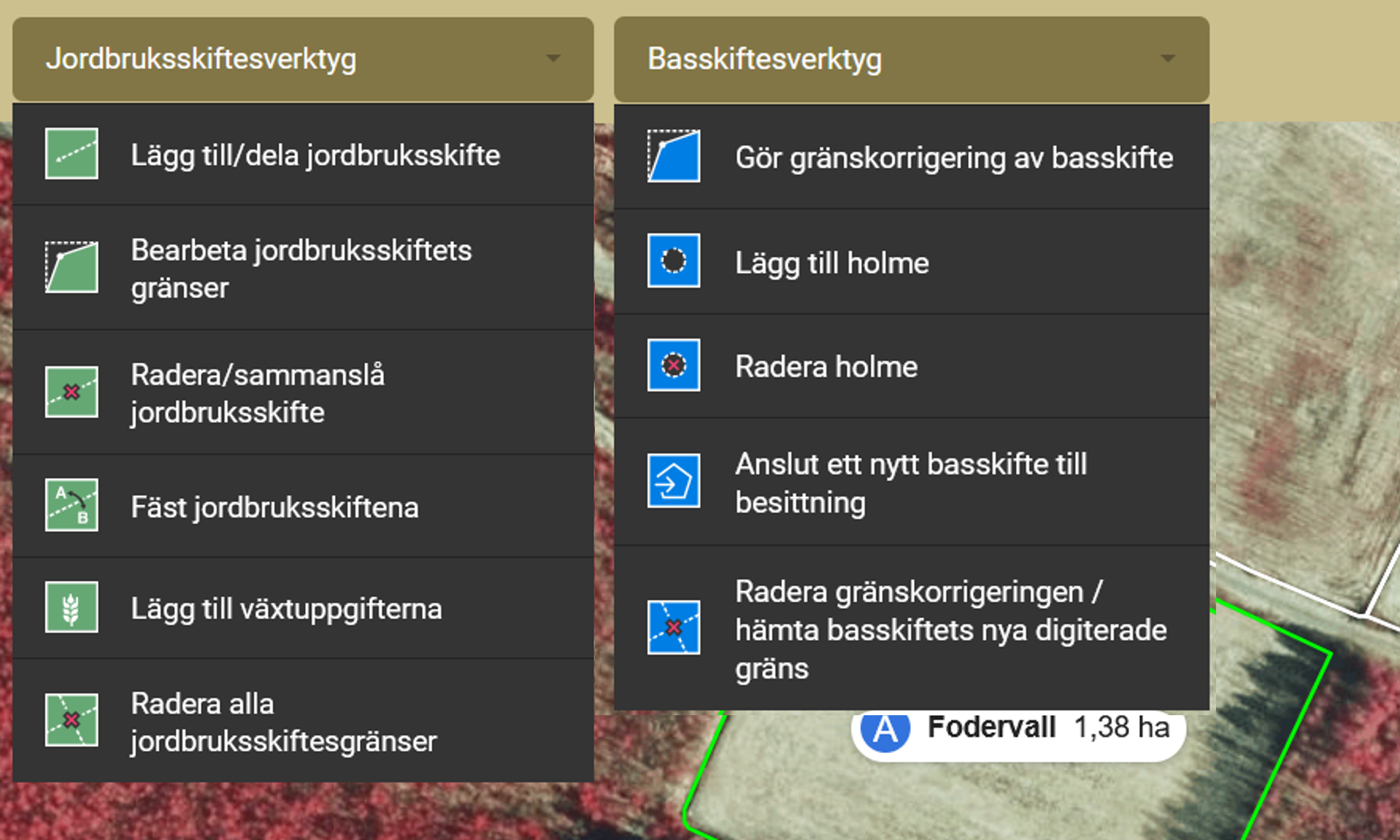 Bild 5.2 Jordbruksskiftes- och basskiftesverktyg.
Bild 5.2 Jordbruksskiftes- och basskiftesverktyg.
Jordbruksskiftesverktyg
- Lägg till/dela jordbruksskifte.
- Välj verktyget när du börjar rita jordbruksskiften.
- Bearbeta jordbruksskiftets gränser.
- Radera/sammanslå jordbruksskifte.
- Fäst jordbruksskiftena.
- Lägg till växtuppgifter.
- Med detta verktyg kan du lägga till och ändra växtuppgifterna för det valda jordbruksskiftet.
- Radera alla jordbruksskiftesgränser.
- Verktyget tar bort alla inritade jordbruksskiften från det valda basskiftet, varefter du kan börja ritandet från början.
Basskiftesverktyg
- Gör gränskorrigering av basskifte.
- Lägg till holme.
- Med detta verktyg kan du rita en holme inne i det befintliga basskiftet. Holmens areal minskar basskiftets areal.
- Radera holme.
- Anslut ett nytt basskifte i besittning.
- Radera gränskorrigering / hämta basskiftets nya digiterade gräns.
5.3 Kartnivåer
Från kartans vänstra kant kan du välja olika kartnivåer att visas på kartan. Välj som bakgrundskarta antingen flygfoto eller terrängkarta.
Dessutom finns följande knappar på kartans vänstra kant:
- Återställ utgångskartnivåerna.
- Lägg till eget material på kartan.
- Med denna funktion kan du skapa egna kartnivåer från dina egna material. Filformat som stöds är .geojson, .kml, .kmz, .shp. Det egna materialet som läggs till på kartan visas endast i din egen webbläsare. Det skickas inte till servern och visas inte för andra användare.
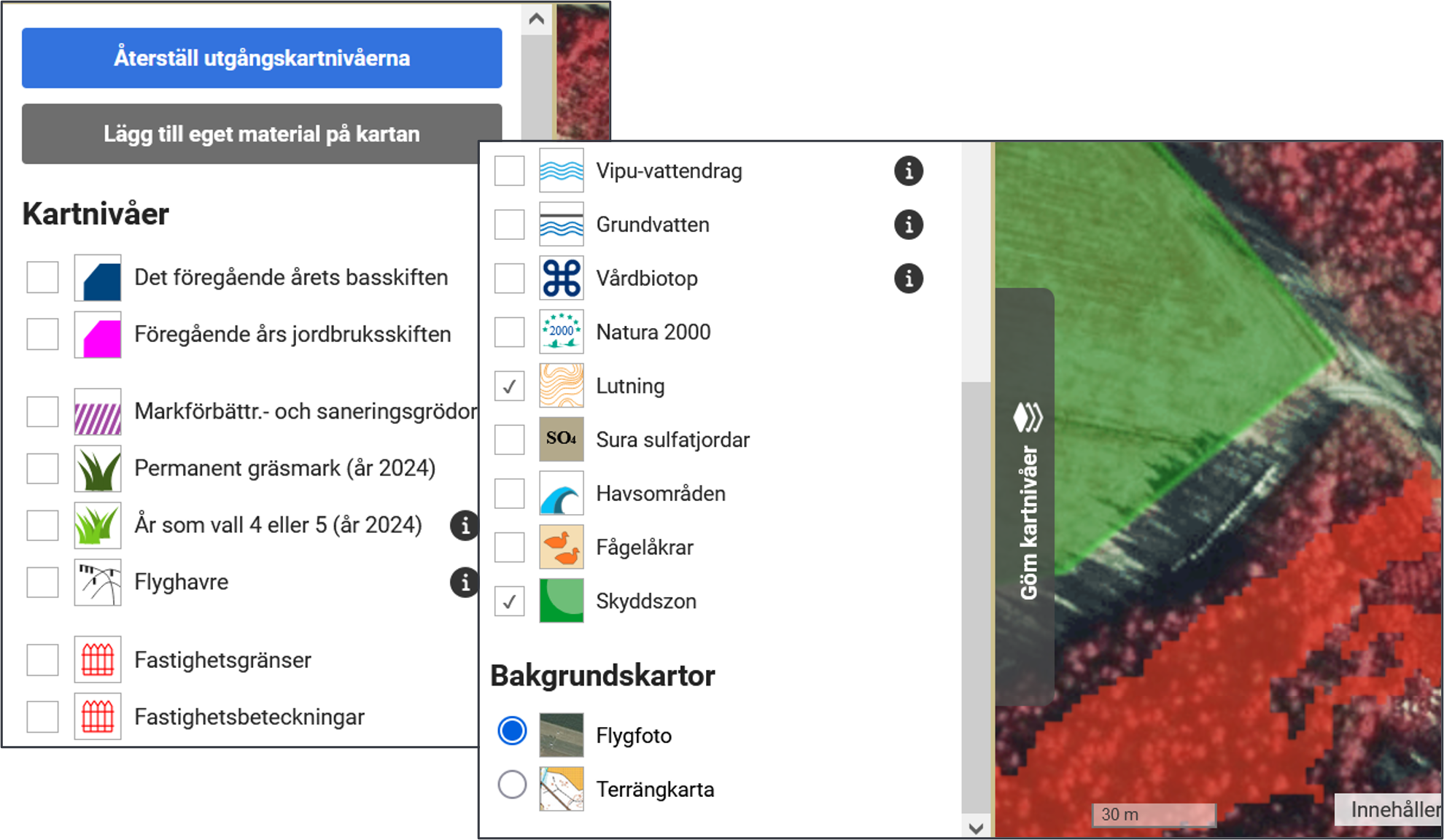 Bild 5.3 Kartnivåer.
Bild 5.3 Kartnivåer.
Kartnivåer
- Basskiften från föregående år
- Jordbruksskiften från föregående år
- Markförbättrings- och saneringsgrödor
- Permanent gräsmark (år 2024)
- År som vall 4 eller 5 (2024)
- Flyghavre
- Fastighetsgränser
- Fastighetsbeteckningar
- Vipu-vattendrag
- Materialen grundar sig på öppnet material från Finlands miljöcentral och Lantmäteriverket. Materialet finns till påseende även i geografiska informationssystem vilka används internt inom miljöadministrationen. Vipu-vattendrag sjöar och åar är Lantmäteriverkets material.
- Grundvatten
- Vårdbiotop
- Natura 2000
- Lutning
- Sura sulfatjordar
- Havsområden
- Fågelåkrar
- Skyddszon
6. Sökandes uppgifter
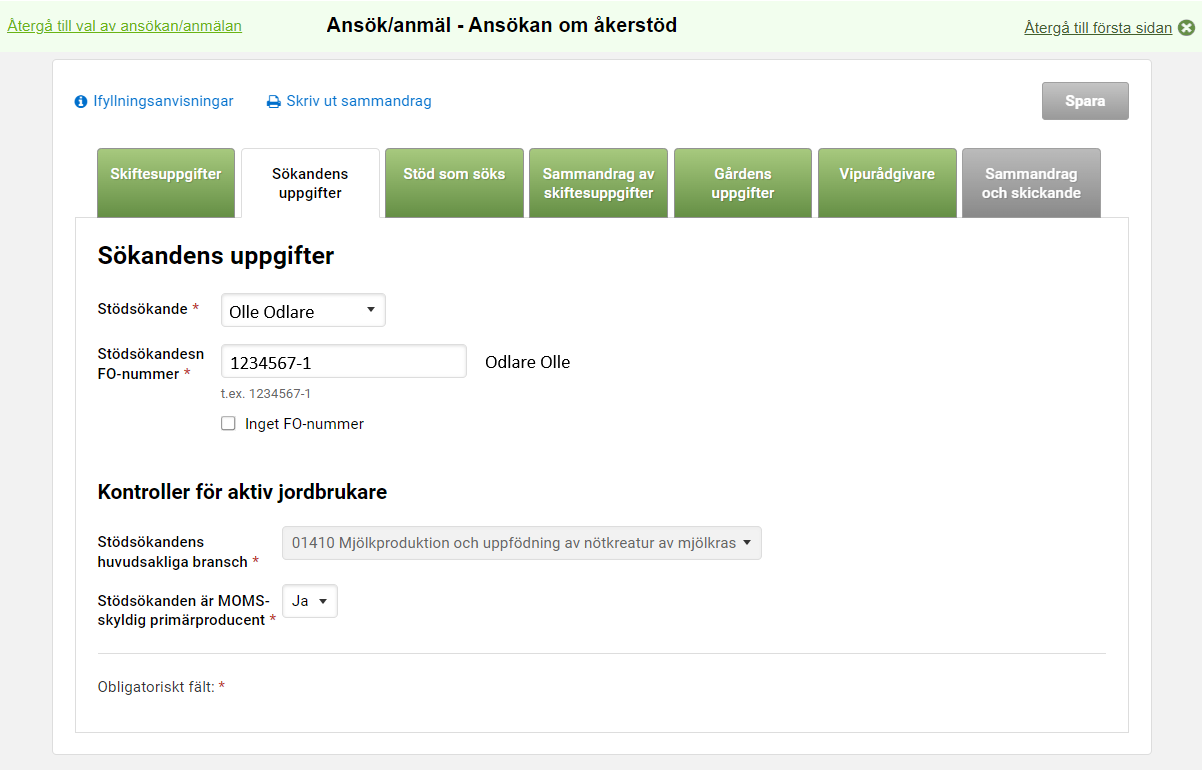 Bild 6.1. Filken Sökandens uppgifter
Bild 6.1. Filken Sökandens uppgifter
- Stödsökande: Välj från listan vem av gårdens delaktiga som ansöker om stöd.
- Typ av sökande (Frågan visas endast om den valda stödsökanden inte är en fysisk person).
Välj antingen
- Sökanden är ett offentligrättsligt samfund, fängelse- eller skolgård eller
- Sökanden är ett övrigt samfund
- Anmäl dessutom vem av de delaktiga fungerar som Ansvarsperson på gård med samfundsökande. Personen måste vara över 18 år och själv idkar jord- eller trädgårdsbruk.
- Med övrigt samfund menas jordbruka som idkas i form av en sammanslutnin bestående av fysiska personer. Sådana är till exempel jordbrukssammanslutningar, aktiebolag (och övriga bolagsformer) samt dödsbon.
- Sökanden är ett offentligrättsligt samfund, fängelse- eller skolgård eller
- Den stödsökandens FO-nummer
- I fältet syns FO-numret som anmälts för den stödsökande i föregående ansökan. Du kan ändra uppgiften vid behov. För offentligrättsliga samfundssökande visas det i fältet FO-numret för samfundet och det går inte att redigera.
- Välj Inget FO-nummer om den stödsökande inte har något FO-nummer
- Stödsökande är en del av koncernen (Frågan visas enbart om den sökande är ett samfund)
- Kryssa i rutan vid behov.
- Välj Lägg till moder-/dotterbolag.
- Anmäl FO-nummer för moder-/dotterbolagen i koncernen.
- Spara uppgifterna efter varje rad som lagts till.
- Kontroller för aktiv jordbrukare
- I punkt Stödsökandens huvudsakliga bransch visas huvudsakliga branschen för det FO-nummer du angett enligt företags- och organisationsdatasystemet (YTJ). Om uppgiften inte är aktuell, meddela ändringar till YTJ.
- Stödsökande är momsskyldig primärproducent. Välj om du är momsskyldig som primärproducent.
- Leverera dokumenten för granskning av villkoret för aktiv jordbrukare till kommunens landsbygdsnäringsmyndighet före slutet av ansökningstiden för åkerstöd om
- du saknar FO-nummer
- din huvudsakliga bransch inte är jordbruk
- du inte är momsskyldig som primärproducent
- Läs mera om Aktiv jordbrukare på Livsmedelsverkets webbsidor.
- Stödsökande som endast ansöker om miljöavtal behöver inte lämna in bevis över att kraven uppfylls till kommunen, trots att Vipu anmärker om det.
- Spara uppgifterna och förflytta dig till nästa flik.
7. Stöd som söks
- 7.1 Val av stöd som söks
- 7.2 Mer information om stöden
- 7.3 Lägg till bilagor
- 7.4 Vad händer om jag tar bort ett stöds ansökningskryss?
7.1 Val av stöd som söks
På fliken Stöd som söks kryssar du för de stöd som du ansöker om. För vissa stöd ställs det tilläggsfrågor, som beskrivs närmare i avsnitten nedan.
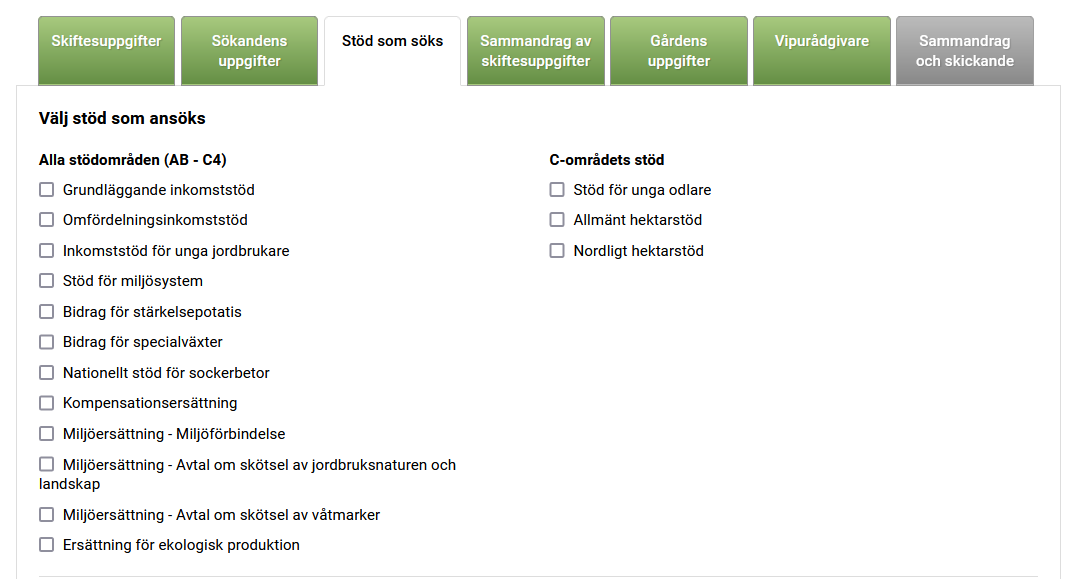 Bild 7.1. Val av stöd som söks
Bild 7.1. Val av stöd som söks
7.2. Mera information om stöden
7.2.1 Stöd till unga jordbrukare
När du väljer Inkomststöd för till jordbrukare eller Stöd till unga odlare under C-områdets stöd öppnas det ett skilt fönster.
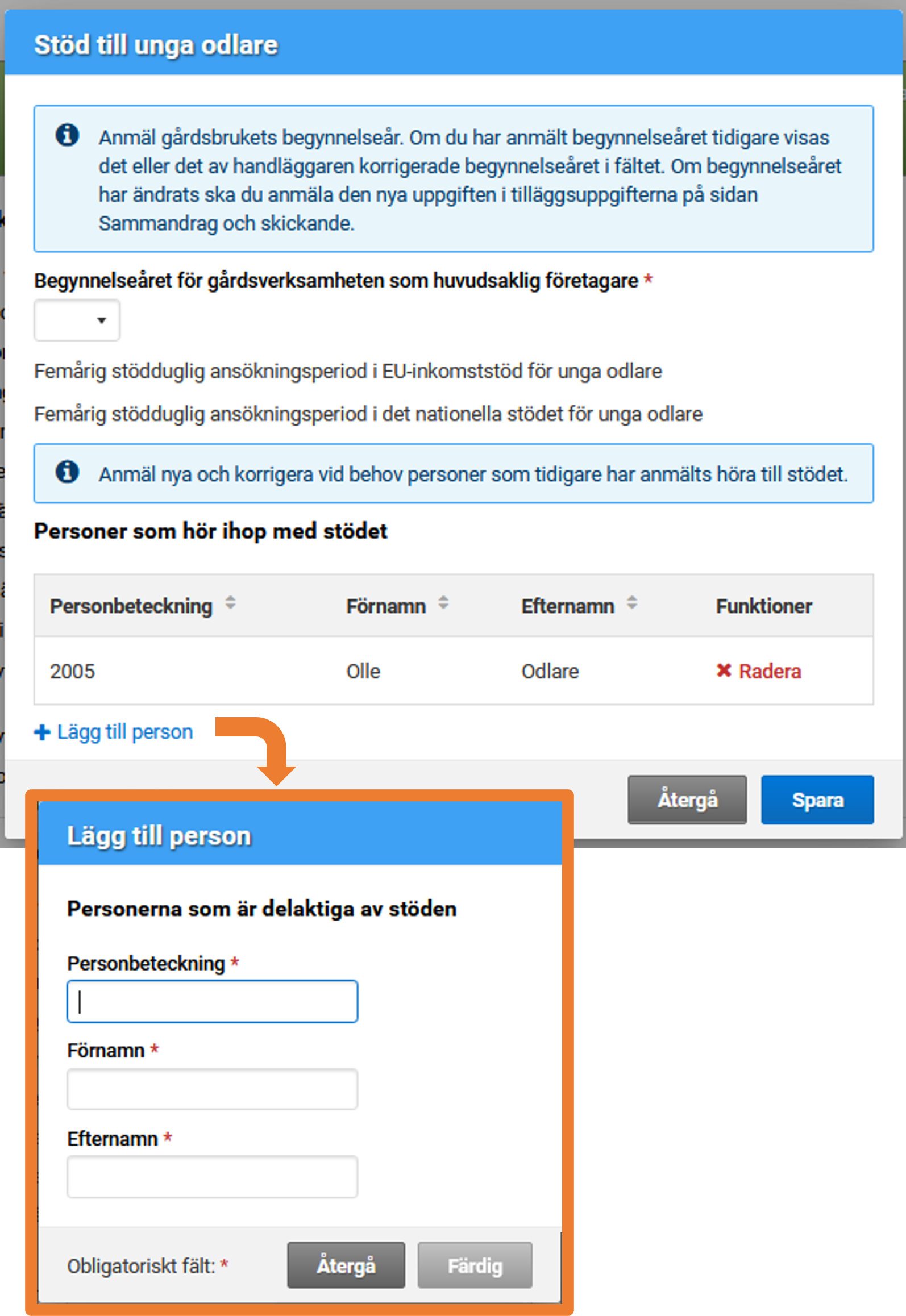 Bild 7.2. Tilläggsuppgifter för stöd till unga jordbrukare
Bild 7.2. Tilläggsuppgifter för stöd till unga jordbrukare
Om du ansöker om stöd till unga jordbrukare för första gången
- ange tilläggsuppgifter: begynnelseåret för gårdsverksamheten som huvudsaklig företagare och personer som hör ihop med stödet
- spara uppgifterna
Tilläggsuppgifterna du har angett kommer att vara förifyllda om du också väljer det andra stödet för unga jordbrukare. Du kan fortfarande redigera uppgifterna med knappen Redigera. Spara ändringarna.
Om du ansökte om stöd för unga jordbrukare redan föregående år, kommer tidigare angivna uppgifter att vara förhandsifyllda i fönstret. Fönstret visar också den period då stöd för unga jordbrukare kan beviljas.
- Kontrollera uppgifterna och gör ändringar vid behov.
- Ange ändringen av begynnelseåret med motivering i rutan Tilläggsuppgifter på sidan Sammandrag och skickande.
- Om det har skett ändringar i de personer som är kopplade till stödet, lägg till de nya personerna med deras personuppgifter och ta bort de personer som har tagits bort med papperskorgsikonen.
7.2.2 Stöd för miljösystem
När du väljer Stöd för miljösystem öppnas det ett skilt fönster.
- Välj vilka åtgärder inom stöd för miljösystem som du förbinder dig till. Du kan välja en eller flera åtgärder från följande: växttäcke vintertid, naturvårdsvallar, gröngödslingsvallar och mångfaldsväxter.
- Den areal som anmälts för åtgärderna bestäms utifrån de uppgifter du angett för jordbruksskiftena.
- Spara uppgifterna.
Du skall förbinda dig redan i ansökan om åkerstöd till åtgärden Växttäcke vintertid. Närmare uppgifter om växttäcke anmälas dock först i samband med höstanmälan.
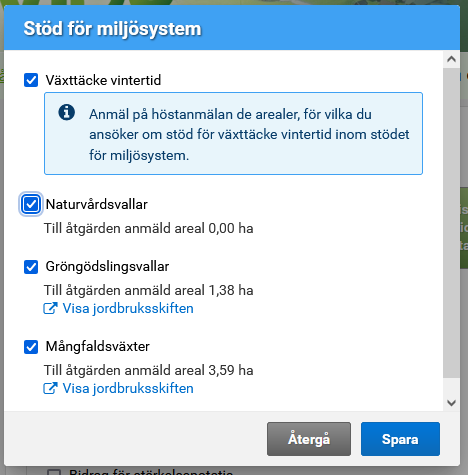 Bild 7.3 Val av stöd för miljösystem
Bild 7.3 Val av stöd för miljösystem
7.2.3 Miljöförbindelse
När du väljer Miljöersättning - miljöförbindelse öppnas det ett skilt fönster.
- Välj gårdsvisa och skiftesvisa åtgärder som du kommer att genomföra
-
Du skall göra valen oberoende om du har en ikraftvarande förbindelse eller om ansöker om en ny 5-årig förbindelse. Valen för föregående år fylls inte i på förhand.
Gårdsvisa åtgärder
Välj två åtgärder av sju möjliga och fyll i vid behov tilläggsuppgifter som hör ihop med åtgärderna. Du kommer framåt först när du valt åtgärderna.
- Klimat- och miljöutbildning: Kräver inga tilläggsuppgifter.
- Organiska näringsämnen: Välj av fyra möjliga en åtgärd som du förbinder dig att genomföra under ansökningsåret.
- Applikationer för uppföljning och identifiering av växtskadegörare och växtsjukdomar: Kräver inga tilläggsuppgifter. Observera dock att du förbinder dig att bevisa åt myndigheterna användningen av applikationen.
- Metoder för precisionsodling: Välj av fem möjliga en åtgärd som du förbinder dig att genomföra under ansökningsåret.
- Näringsväxter för pollinerare: Du kan välja denna åtgärd om du har minst två basskiften som uppfyller villkoren och för vilka du har anmält växter enligt villkoren. Den anmälda arealen för bas- och jordbruksskiften visas i samband med åtgärden. Du ser jordbruksskiftena som du anmält då du öppnar ”Visa jordbruksskiften”.
- Markuppföljning: Tryck på " Välj basskiften" och välj från listan två basskiften för vilka du genomför åtgärden. Du kan inte välja flera än två. Efter valet listas basskiftena under åtgärden.
- Fleråriga mångfaldsremsor: Tryck på "Välj basskiften" och välj från listan två basskiften för vilka du genomför åtgärden. Efter valet listas basskiftena under åtgärden.
Då du har valt åtgärderna förflyttar du dig att välja skiftesvisa åtgärder via knappen Följande.
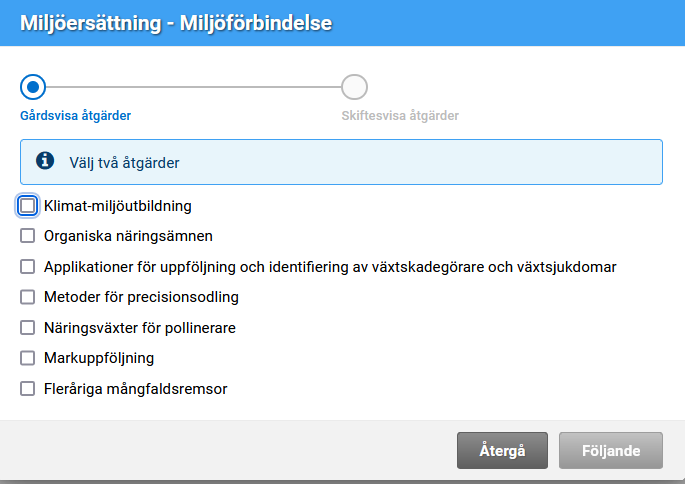 Bild 7.4. Val av gårdsvisa åtgärder
Bild 7.4. Val av gårdsvisa åtgärder
Skiftesvisa åtgärder
Det finns åtta skiftesvisa åtgärder. Du kan välja en eller flera. Det är inte obligatoriskt att välja en skiftesvis åtgärd. Vipu anmärker om du inte kan anmäla åtgärden eller du inte har uppgett de val i jordbruksskiftesuppgifterna som åtgärden kräver.
Kom ihåg att välja alla de åtgärder för vilka du vill få utbetalning för. Välj också de arealer som väljs på höstanmälan som är Fågelåkrar, Främjande av cirkulär ekonomi och Hantering av avrinningsvatten.
Anmäl vid denna punkt även basskiftena, för åtgärderna Fågelåkrar och Hantering av avrinningsvatten, för vilka du förverkligar åtgärden trots att arealen som berättigar till utbetalning anmäls först på höstanmälan.
Spara alla val som du gjort för miljöförbindelsen och tryck på knappen Spara.
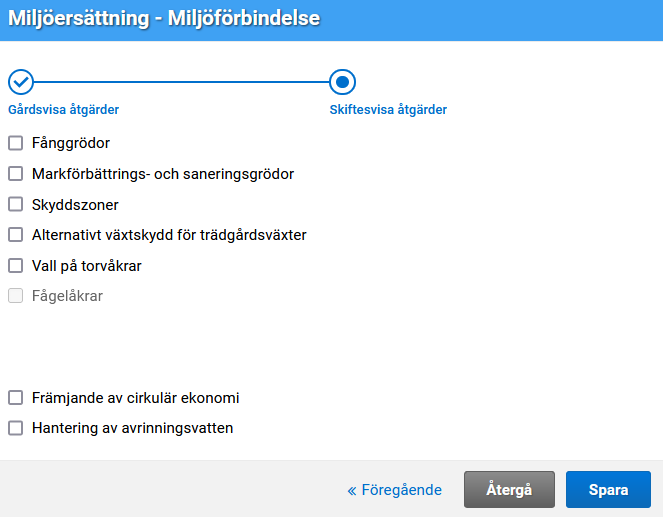 Bild 7.5 Val av skiftesvisa åtgärder
Bild 7.5 Val av skiftesvisa åtgärder
7.2.4 Avtal
När du väljer Miljöersättning - Avtal om skötsel av jordbruksnaturen och landskap eller Miljöersättning- Avtal om skötsel av våtmarker öppnas fliken Ekologisk produktion och avtal. På fliken väljer du skiften för avtalsansökan gällande avtal om skötsel av jordbruksnatur och landskap samt avtal om skötsel av våtmarker. Mera information om avtalen hittar du i denna anvisning under kapitel 9. Miljöavtal (fliken ekologisk produktion och avtal).
7.2.5 Ekologisk produktion
Då du fyller i valet för Ersättning för ekologisk produktion öppnas en ny flik Ekologisk produktion och avtal. Mera information får du från kapitel 8. Ekoförbindelse (fliken ekologisk produktion och avtal).
7.3 Lägg till bilagor
Bilagor som är obligatoriska enligt stödvillkoren kan du lägga till ansökan via fliken Stöd som söks och punkten Bilagor.
- Välj bilagans typ från rullgardinsmenyn.
- Ladda bilagan via punkten Välj fil.
- Observera att en elektronisk bilaga kan vara högst 5 Mb till sin storlek och bilagan skall vara i PDF-format.
- En tillagd bilaga syns efter lyckat bifogande till höger under punkten Bifogade bilagor. Med funktionen Radera kan du radera exemepelvis en felaktig bilaga.
- Då du har lagt till bilagorna, tryck på Spara.
Tips för att bifoga en PDF-fil i Viputjänsten
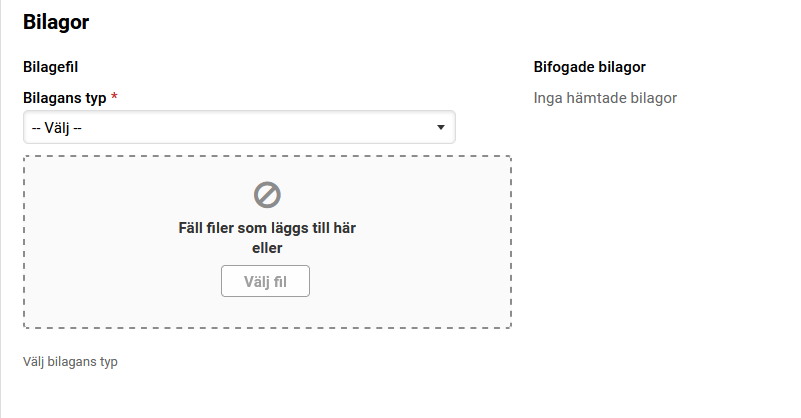 Bild 7.6 Lägg till bilagor
Bild 7.6 Lägg till bilagor
7.4 Vad händer om jag tar bort ett stöds ansökningskryss?
Om du tar bort valet för et stöd du ansökt om på fliken Stöd som söks försäkrar sig Vipu, förutom några undantag, ännu separat om du är säker på att du vill ta bort valet. Om du tar bort krysset, utbetalas inget stöd.
Exempel på anmärkning i Vipu: Om du raderar det gjorda valet, får du inte grundläggande inkomststöd. Vill du radera valet?
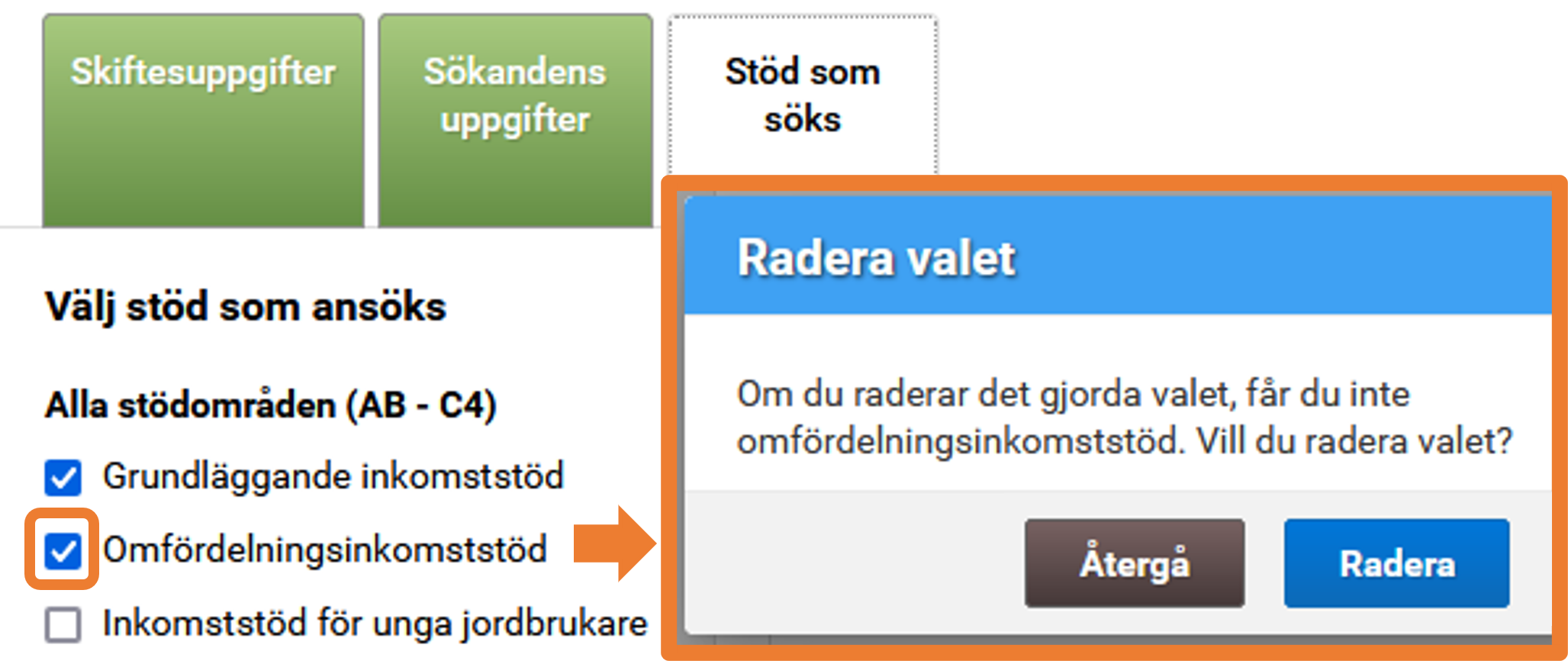 Bild 7.7 Anmärkning om borttagning av stödkryss
Bild 7.7 Anmärkning om borttagning av stödkryss
7.4.1 Borttagning av stödkryss för femåriga förbindelser och avtal
Stöd utbetalas inte om du inte ansöker om stöd eller du tar bort valet för en femårig förbindelse eller ett avtal på fliken Stöd som söks. Dessutom avbryts din förbindelse- eller avtalsperiod och därmed riktas återkrav till föregående års stöd.
Miljöförbindelse:
- Om du har en ikraftvarande miljöförbindelse och tar bort valet för punkten Miljöersättning - Miljöförbindelse får du inte en anmärkning om borttagning av valet. Vipurådgivaren anmärker dock att du inte har ansökt om utbetalning för miljöersättningens miljöförbindelse.
- Exempel på anmärkning i Vipu: Om du raderar det gjorda valet, för du inte en femårig förbindelse och du får inte miljöersättning. Alla anmäla uppgifter om miljöersättning kommer att raderas. Observera att du inte kan ansöka om förbindelse efter att ansökningstiden har gått ut. Vill du radera valet och de anmälda uppgifterna?
- Om du har en ikraftvarande miljöförbindelse och tar bort valet för punkten Miljöersättning - Miljöförbindelse får du ingen anmärkning och borttagning av valet. Vipurådgivaren anmärker dock att du inte har ansökt om utbetalning av ersättning.
Miljöavtal:
- Om du inte har ikraftvarande miljöavtal och tar bort valet för punkten Avtal om skötsel av jordbruksnaturen och landskap eller Avtal om skötsel av våtmarker anmärker Viputjänsten om borttagning av valet.
- Exempel på anmärkning i Vipu: Om du raderar valet, gör du inte ett femårigt avtal om skötsel av jordbruksnaturen och landskapet och du får inte ersättning för det. Alla anmälda uppgifter kommer att raderas från mellanbladet Ekologisk produktion och Avtal om skötsel av jordbruksnaturen och landskapet. Observera att du inte kan ansöka om avtal efter att ansökningstiden har gått ut. Vill du radera valet och de anmälda uppgifterna?
- Om du har ett ikraftvarande miljöavtal och tar bort valet för punkten Miljöersättning - Miljöavtal får du ingen anmärkning om borttagningen. Vipurådgivaren anmärker dock att du inte har ansökt om utbetalning för miljöersättningens miljöavtal.
Ersättning för ekologisk produktion:
- Om du inte har en ikraftvarande förbindelse för ekologisk produktion och tar bort valet för punkten Ersättning för ekologisk produktion, anmärker Vipu om borttagningen av valet.
- Anmärkning i Vipu: Om du raderar det gjorda valet, för du inte en femårig förbindelse och du får inte ersättning för ekologisk produktion. Alla anmäla uppgifter kommer att raderas från mellanbladet Ekologisk produktion och avtal | Förbindelse gällande ekologisk produktion. Observera att du inte kan ansöka om förbindelse efter att ansökningstiden har gått ut. Vill du radera valet och de anmälda uppgifterna?
- Om du har en ikraftvarande förbindelse för ekologisk produktion och tar bort valet för punkten Ersättning för ekologisk produktion får du ingen anmärkning och borttagning av valet. Vipurådgivaren anmärker dock att du inte har ansökt om utbetalning av ersättning.
8. Ekoförbindelse (fliken ekologisk produktion och avtal)
Du kan ansöka elektroniskt i Viputjänsten om ersättning för ekologisk produktion och ansökan om förbindelse samt ansökan om tilläggsarealer för ikraftvarande förbindelse.
- 8.1 Uppdatering av ikraftvarande ekoförbindelse
- 8.2 Uppgörande av en ny ekoförbindelse
- 8.3 Vyn för basskiften och bilagor
- 8.4 Borttagning av skiften från förbindelsen eller som läggs till förbindelsen
- 8.5 Att lägga till tilläggsarealer för ikraftvarande förbindelse
- 8.6 Sammandrag för ekologisk produktion
8.1 Uppdatering av ikraftvarande ekoförbindelse
Ansök om utbetalning av ikraftvarande ekoförbindelse på fliken Stöd som söks.
Ansök om tilläggsarealer för ikraftvarande ekoförbindelse i Viputjänsten. Se anvisningar Lägg till tilläggsarealer för ikraftvarande förbindelse.
För en ikraftvarande förbindelse kan du bifoga i Viputjänsten intyg för tilläggsutbildning som du genomfört under förbindelseperioden. Observera att om din förbindelse upphör den 30 april 2025, returnera kursintyget för tilläggsutbildningsdagen för ekologisk odling till NTM-centralen senast den 16 maj 2025.
På fliken ser du uppgifterna för din ekoförbindelse. I Vipu kan du inte ändra på förbindelsetyp, förbindelsens tilläggsuppgifter eller djurarter. Om du vill ändra dessa uppgifter, lämna in blankett 215M till NTM-centralen. Läs mer om ändringsmöjligheterna i kapitlet Ändring, överföring och återkallelse i förbindelsen i förbindelsevillkoren.
Under vissa förutsättningar kan du radera skiften från din ikraftvarande förbindelse i samband med ansökan om åkerstöd. Läs mer om ändringsmöjligheterna för skiften i Ändringsmöjligheter i förbindelsen för ekologisk produktion.
8.2 Uppgörande av en ny ekoförbindelse
8.2.1 Anmälan om skiften i ekologisk produktion
För att du skall kunna ansöka om ersättning för ekologisk produktion och förbindelse måste du på fliken Skiftesuppgifter anmäla jordbruksskiften som är i ekologisk produktion eller i ekologiskt övergångsskede.
Skiftets ekoskeden:
- 1. årets övergångsskede
- 2. årets övergångsskede
- 3. årets övergångsskede
- Övergår till ekologisk produktion
- Tills vidare i konventionell odling
- I ekologisk produktion
8.2.2 Ansökan om förbindelse
Välj från fliken Stöd som söks Ersättning för ekologisk produktion. → Bredvid fliken Stöd som söks uppenbarar sig fliken Ekologisk produktion och avtal.
Förflytta dig till fliken Ekologisk produktion och avtal och tryck på Ansök om förbindelse för ekologisk produktion. Observera att då du ansöker om en ny femårig period förbinder du dig att följa förbindelse- och produktionsvillkoren för ekologisk produktion från och med 1.5.2025.
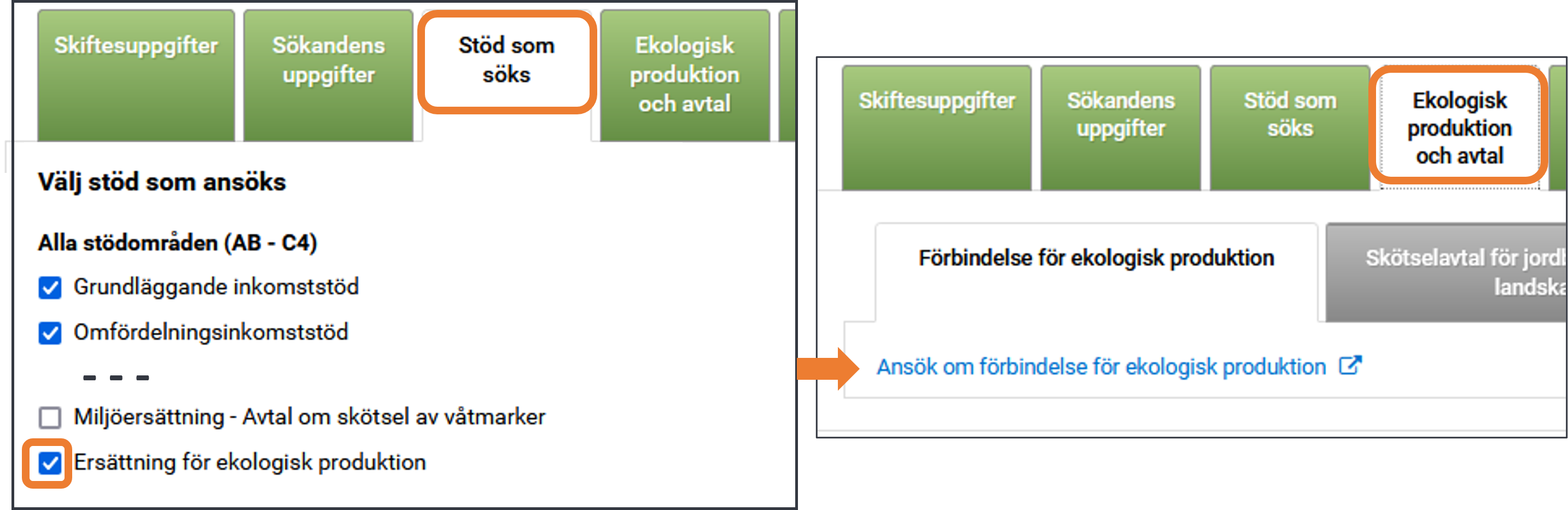 Bild 8.1. Fliken Stöd som söks samt Ekologisk produktion och avtal
Bild 8.1. Fliken Stöd som söks samt Ekologisk produktion och avtal
8.2.3 Förbindelse om växtproduktion för hela gården
- Förbindelsetyp: Förbindelse om växtproduktion
- Tilläggsuppgifter för förbindelsetypen, välj antingen
- Krav på avsalugröda, alla skiften på gården, eller
- Avtal om foderproduktion har gjorts med en gård som har ingått förbindelse om ekologisk husdjursproduktion och/eller ett företag som förmedlar ekofoder, alla skiften på gården.
- Om du väljer avtal om foderproduktion bifoga då en kopia av foderproduktionsavtalet via punkten + Lägg till avtal om foderproduktion.
- Du kan lägga till flera avtal om foderproduktion.
- Noggrannare anvisning och att lägga till och radera bilagor i punkt 7.3 Lägg till bilagor.
- Tryck på knappen Följande och förflytta dig till delen Basskiften och bilagor
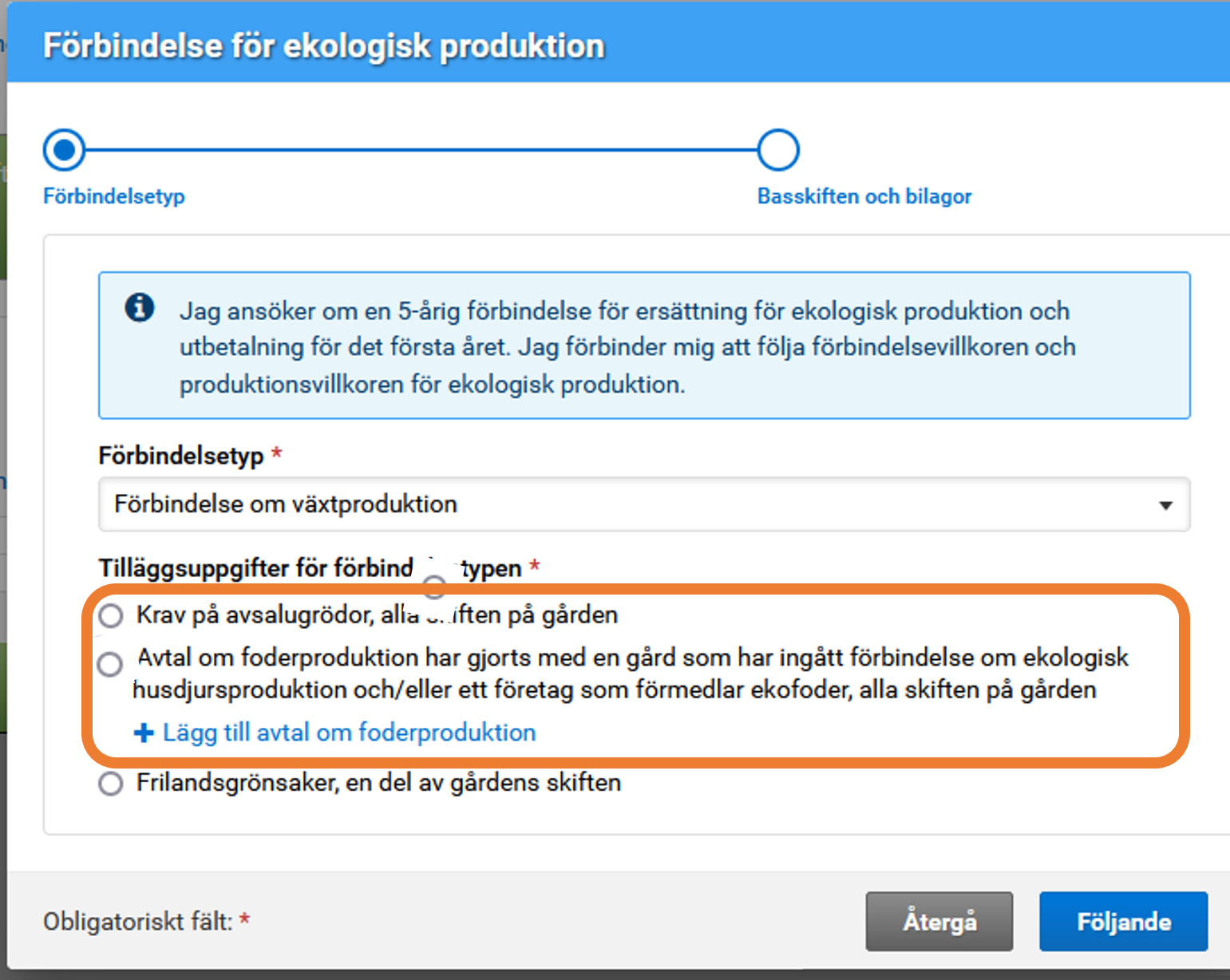 Bild 8.2 Val av förbindelsetyp, förbindelse om växtproduktion för alla skiften på gården
Bild 8.2 Val av förbindelsetyp, förbindelse om växtproduktion för alla skiften på gården
8.2.4 Om du ansöker om förbindelse om växtproduktion för en del av gårdens skiften
Välj:
- Förbindelsetyp: Förbindelse om växtproduktion
- Tilläggsuppgifter för förbindelsetypen: Frilandsgrönsaker, en del av gårdens skiften
- Tryck på knappen Följande och förflytta dig till delen Basskiften och bilagor.
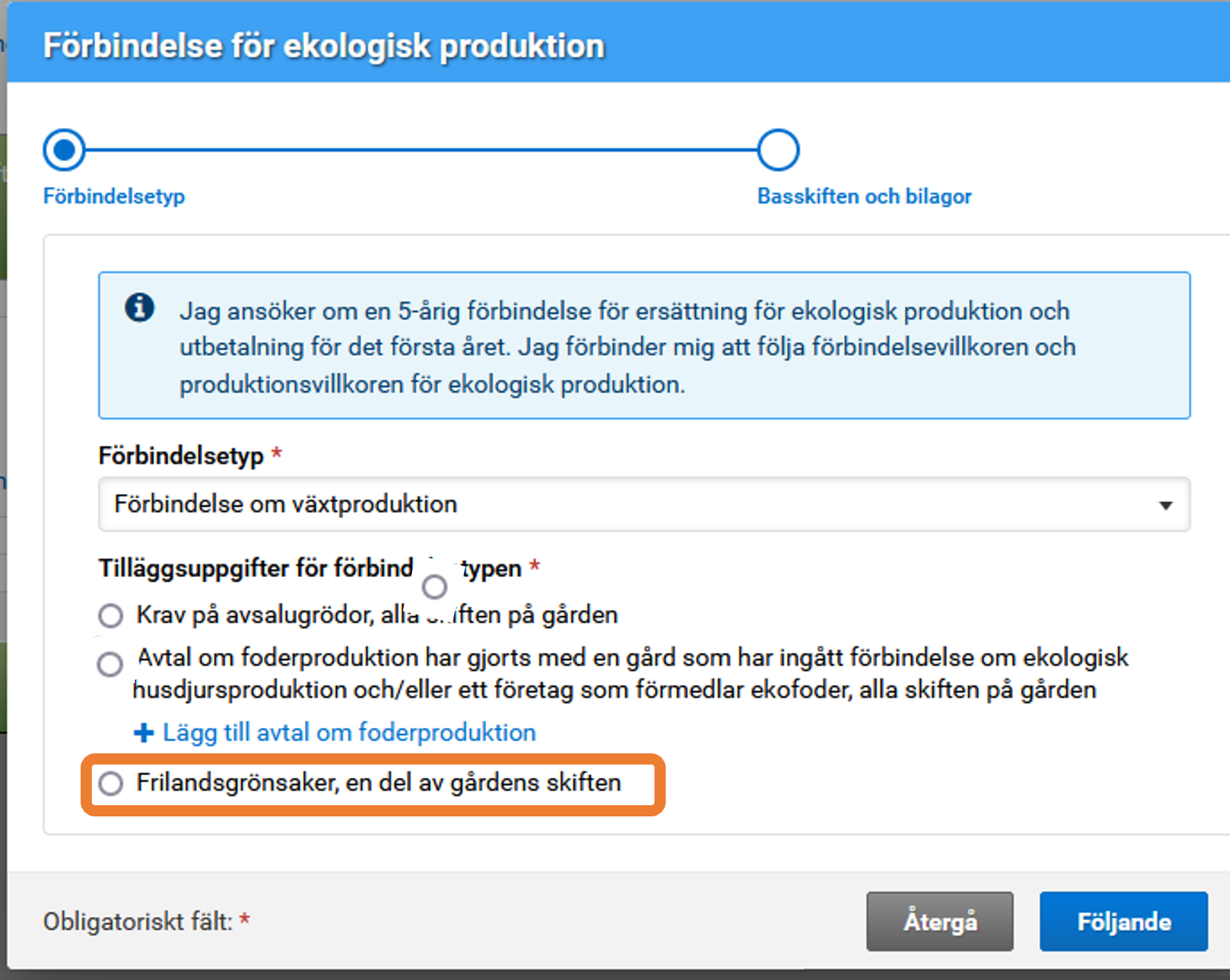 8.3 Val av förbindelsetyp, förbindelse om växtproduktion för en del av gårdens skiften
8.3 Val av förbindelsetyp, förbindelse om växtproduktion för en del av gårdens skiften
8.2.5 Om du ansöker förbindelse om växt- och djurproduktion för hela gården
Välj:
- Förbindelsetyp: Förbindelse om växt- och djurproduktion
- Djurslag som är med i ekokontrollen och som väljs till förbindelsen: Välj alla de djur för vilka du ansöker om förbindelse.
- Tilläggsuppgifter för förbindelsetypen: Välj en
a. Jag använder minst 50% av gårdens förbindelseareal till produktion av foder för gårdens egen boskap, alla skiften på gården
b. Krav på avsalugrödor, alla skiften på gården
c. Avtal om foderproduktion har gjorts med en gård som har ingått förbindelse om ekologisk husdjursproduktion och/eller ett företag som förmedlar ekofoder, alla skiften på gården - Om du väljer avtal om foderproduktion, bifoga kopia av avtal om foderproduktion genom att välja + Lägg till avtal om foderproduktion.
- Du kan lägga till flera avtal om foderproduktion.
- Noggrannare anvisning och att lägga till och radera bilagor i punkt 7.3 Lägg till bilagor.
- Tryck på knappen Följande och förflytta dig till delen Basskiften och bilagor.
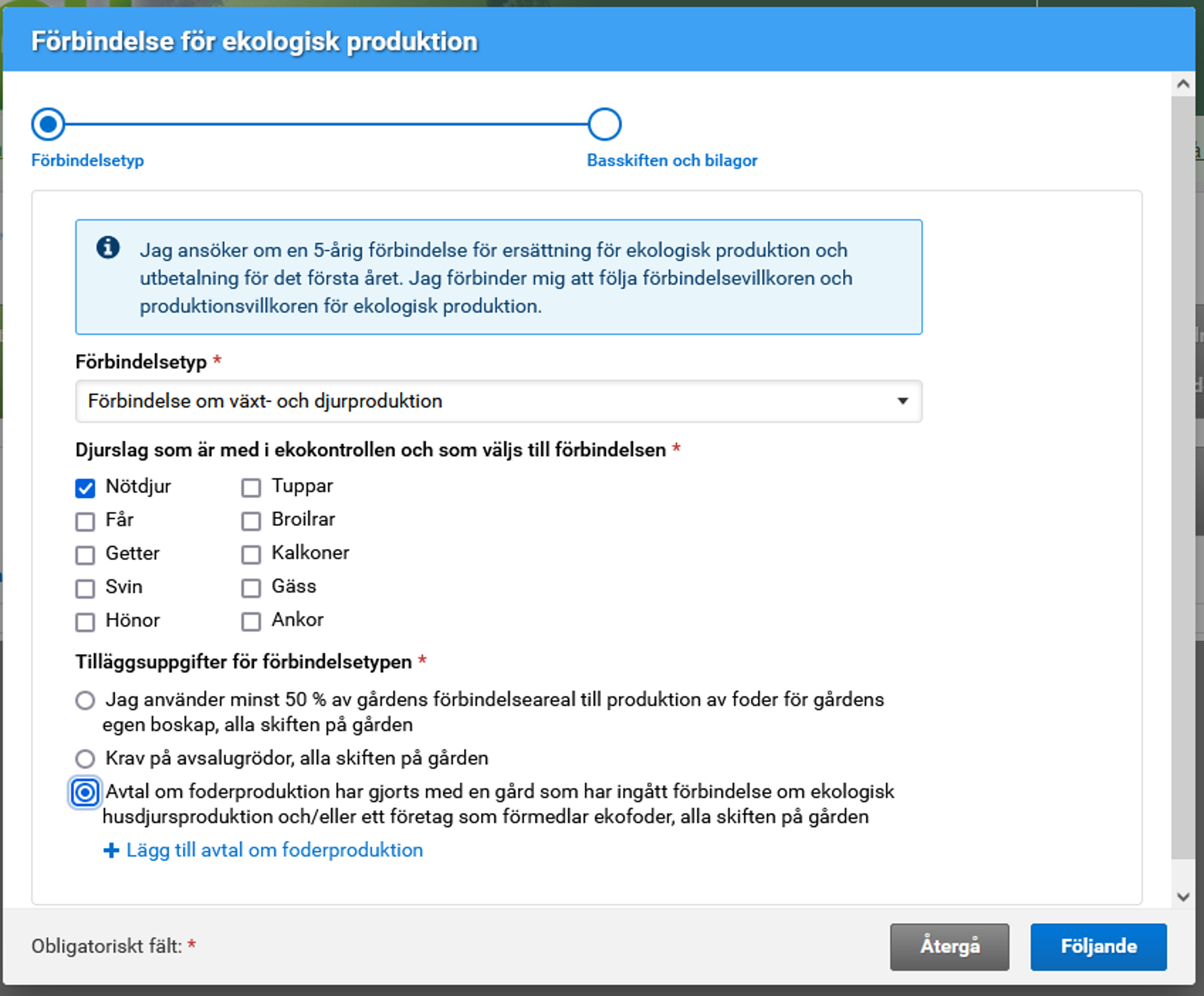 Bild 8.4 Val av förbindelsetyp - förbindelse om växt- och djurproduktion
Bild 8.4 Val av förbindelsetyp - förbindelse om växt- och djurproduktion
8.3 Vyn för basskiften och bilagor
I vyn för basskiften och bilagor ser du
- Förbindelsetyp
- Tilläggsuppgifter för förbindelsetypen
- Uppgifter om utbildningar i ekologisk produktion samt
- Förbindelsens skiftesuppgifter
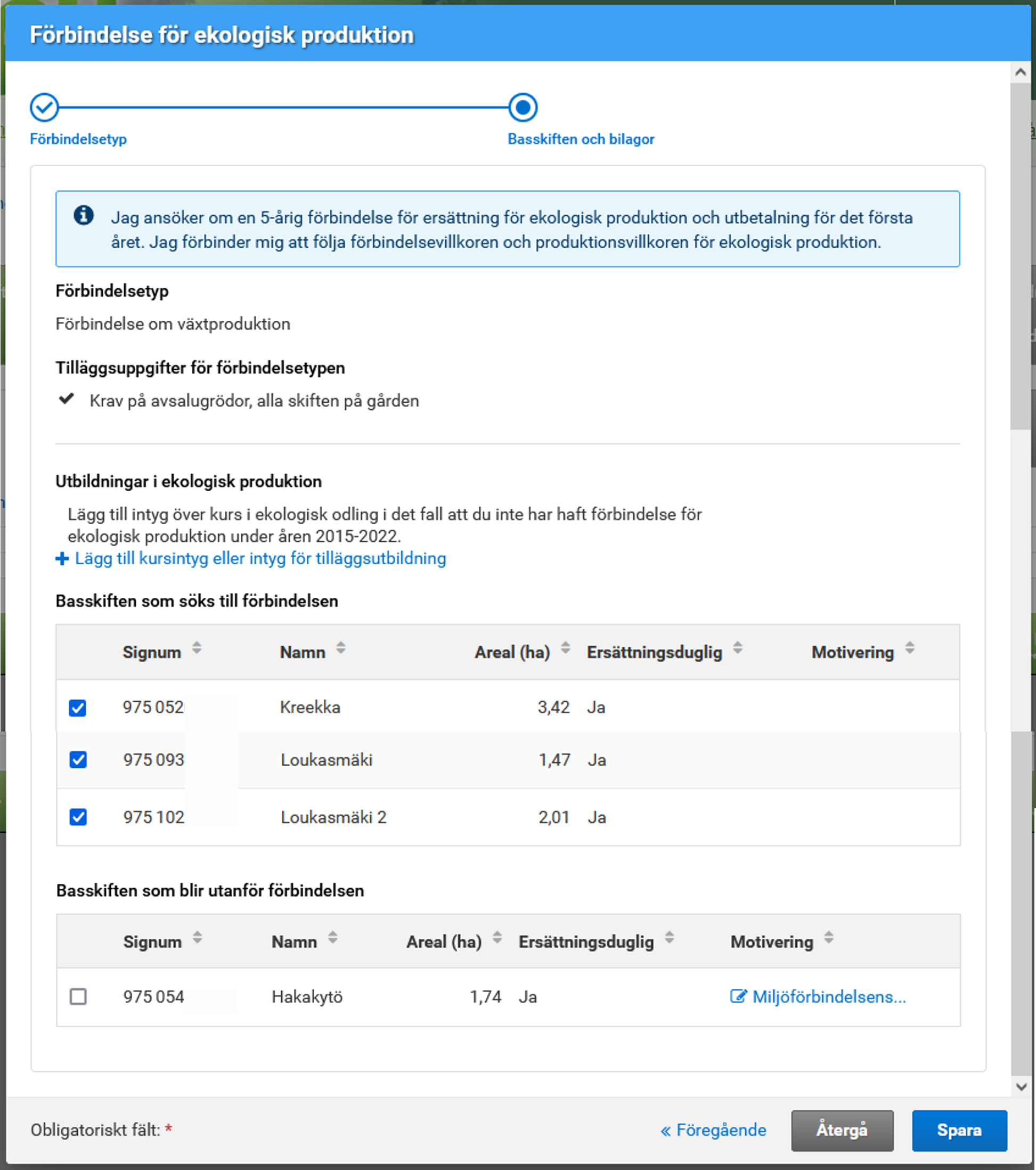 Bild 8.5 Delen Basskiften och bilagor
Bild 8.5 Delen Basskiften och bilagor
8.3.1 Utbildningar i ekologisk produktion
Under punkten Utbildningar i ekologisk produktion kan du lägga till kursintyg över utbildningar som krävs i villkoren eller intyg över tilläggsutbildningar. Om du har haft förbindelse för ekologisk produktion åren 2015-2022 behöver du inte bifoga kursintyg över grundkurs.
Tryck på knappen + Lägg till kursintyg eller intyg för tilläggsutbildning och lägg till intyget som bilaga till ansökan. Noggrannare anvisning och att lägga till och radera bilagor i punkt 7.3 Lägg till bilagor.
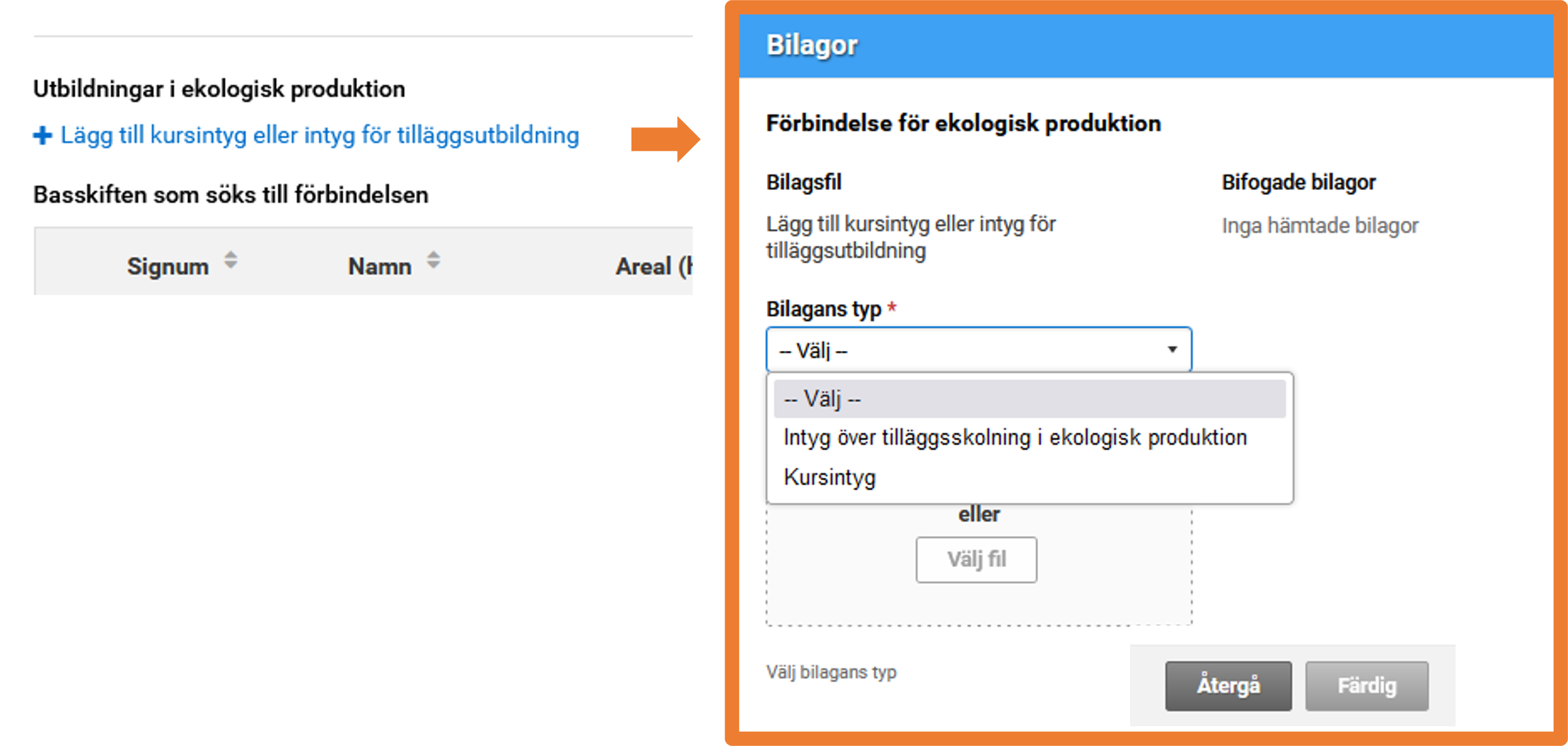 Bild 8.6 Lägg till kursintyg
Bild 8.6 Lägg till kursintyg
8.3.2 Basskiften som söks till förbindelsen
Under rubriken basskiften som söks till förbindelsen hämtas alla ersättningsdugliga skiften som är i din besittning och som till markanvändningsslaget är åker.
Under rubriken basskiften som stannar ytterom förbindelsen syns de skiften som är i din besittning men som inte har ersättningsduglighet och till markanvändningsslaget är åker.
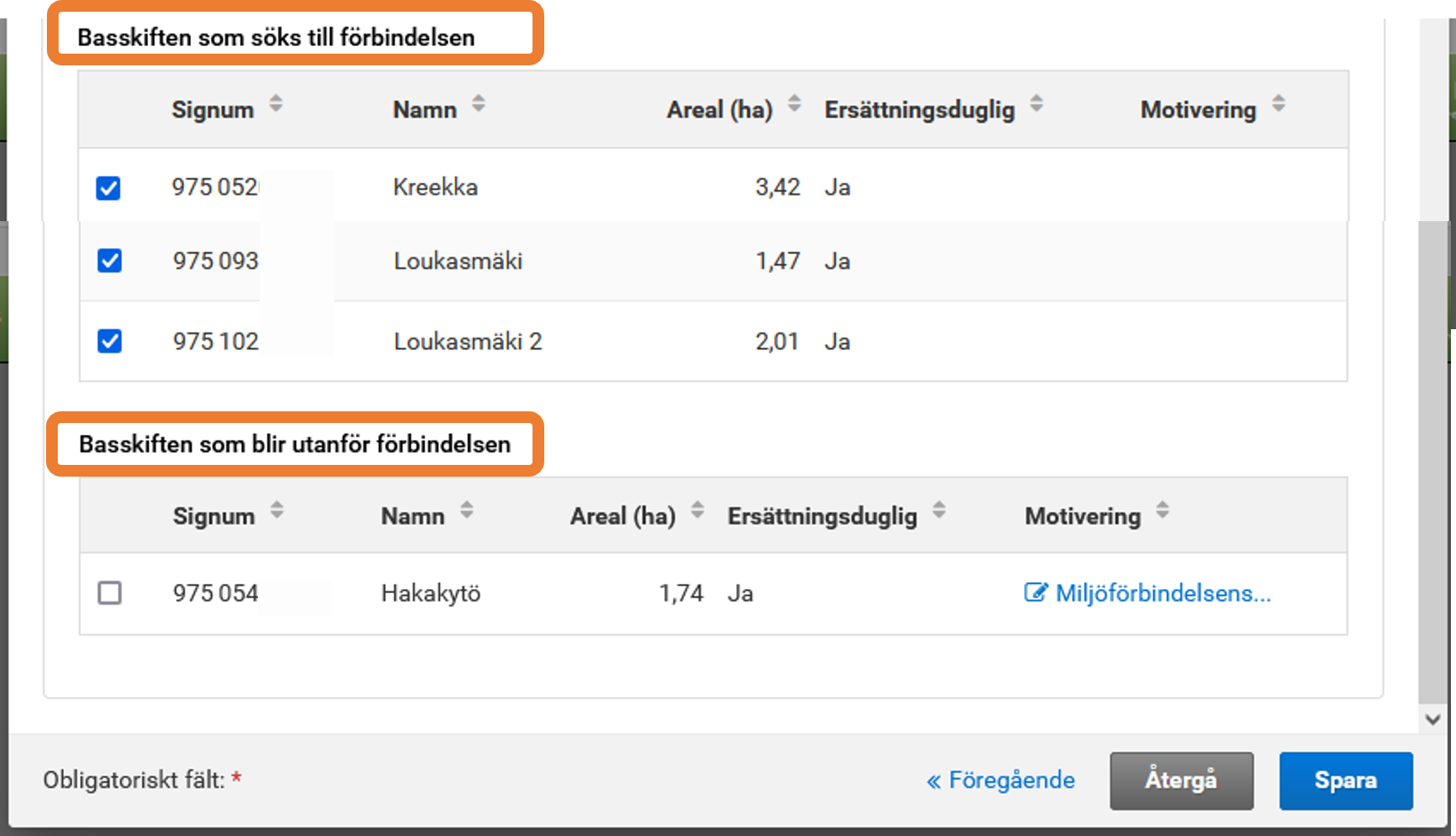 Bild 8.7 Basskiften som söks till förbindelsen
Bild 8.7 Basskiften som söks till förbindelsen
Om du har en förbindelse för alla basskiften på din gård
- Kontrollera att alla önskade förbindelseskiften syns i skifteslistan.
- Du kan lämna ensklda skiften ytterom förbindelsen endast i specialfall som anges i förbindelsevillkoren.
- När uppgifterna är korrekta, tryck på Spara.
Om du har en förbindelse endast för en del av basskiftena på din gård
- Kontrollera att alla önskade förbindelseskiften syns i skifteslistan.
- Flytta till Basskiften som blir utanför förbindelsen skiften på vilka du inte odlar frilandsgrönsaker under förbindelseperioden. Flytta minst ett skifte ytterom förbindelsen.
- När uppgifterna är korrekta, tryck på Spara.
8.4 Borttagning av skiften från förbindelsen eller som läggs till förbindelsen
Borttagning av ett ersättningsdugligt skifte från förbindelsen
- Under fliken Ekologisk produktion och avtal förflyttar du dig till delen Basskiften och bilagor.
- Ta bort markeringen framför de basskiften du vill till ta bort från förbindelsen under rubriken Basskiften som ansöks till förbindelsen.
- Om du i misstag raderade fel skifte kan du återställa skiftet tillbaka till förbindelseskiften genom att på nytt klicka på rutan som finns att välja framför skiftet.
- Ange motivering/orsak varför du vill ta bort skiftet från förbindelsen.
- Om du har förbindelse för endast en del av gårdens skifte (odling av frilandsgrönsaker) behöver du inte motivera borttagningen.
- Tryck på knappen Färdig.→ Skiftet förflyttas till listan Basskiften som blir utanför förbindelsen. Vid behov kan du komplettera motiveringen genom att klicka på den blåfärgade motiveringstexten.
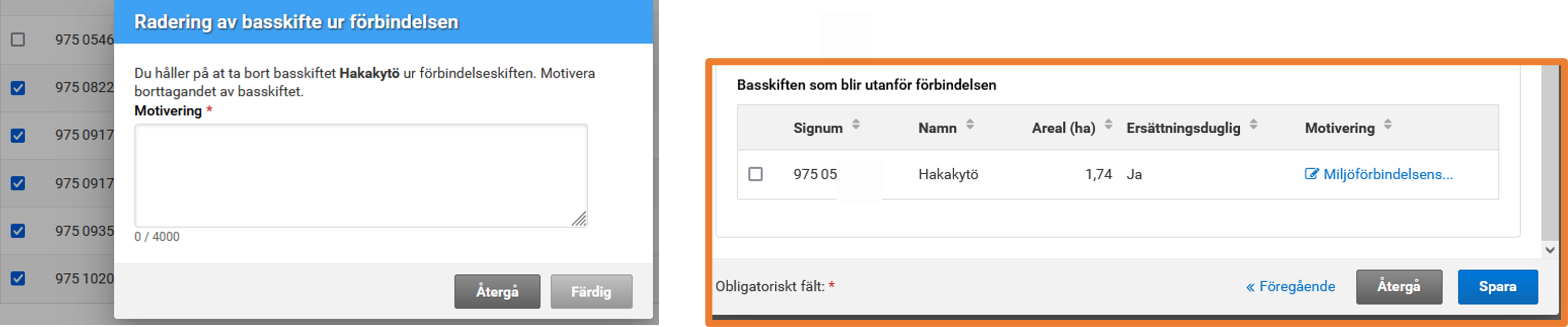 Bild 8.8 Radering av basskifte ur förbindelsen
Bild 8.8 Radering av basskifte ur förbindelsen
Lägg till ett icke ersättningsdugligt skifte i basskiften som söks till förbindelsen
- Under fliken Ekologisk produktion och avtal förflyttar du dig till delen Basskiften och bilagor.
- Ta bort markeringen framför det basskiften du vill lägga till förbindelsen under rubriken Basskiften som förblir ytterom förbindelsen.
- Om du i misstag lade till fel skifte kan du återställa skiftet tillbaka till förbindelseskiften genom att på nytt klicka på rutan som finns att välja framför skiftet.
- Ange motivering/orsak varför du vill lägga till skiftet till förbindelsen.
- Tryck på knappen Färdig.→ Skiftet förflyttas till listan Basskiften som söks till förbindelsen. Vid behov kan du komplettera motiveringen genom att klicka på den blåfärgade motiveringstexten.
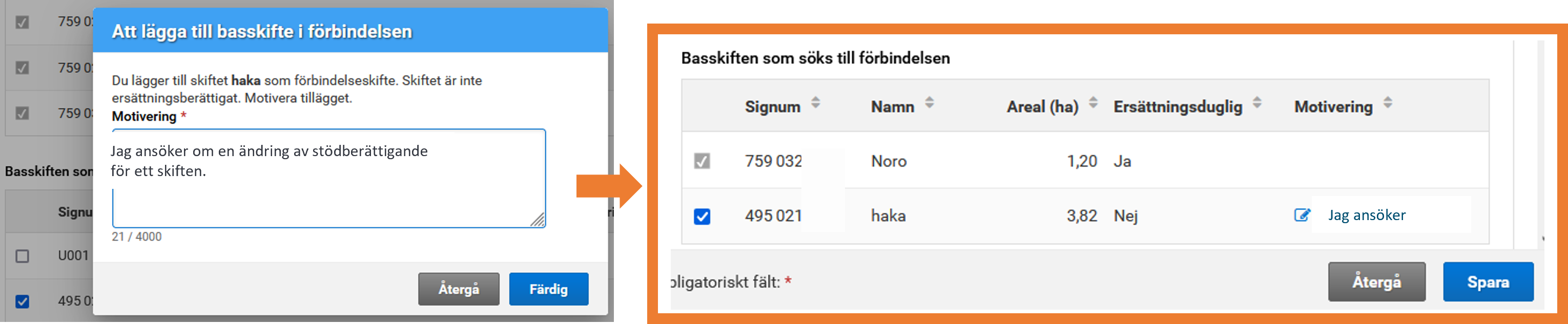 Bild 8.9. Lägg till basskifte i förbindelsen
Bild 8.9. Lägg till basskifte i förbindelsen
8.5 Att lägga till tilläggsarealer för ikraftvarande förbindelse
År 2025 kan du lägga till tilläggsareal till din ikraftvarande förbindelse utan arealbegränsning. Mer information om tilläggsarealerna finns i förbindelsevillkoren 12. Ändringsmöjligheter för förbindelseareal.
Gör skiftesdelningar och sammanslagningar av tilläggsarealerna i tid i Viputjänsten så att kommunen hinner godkänna ändringarna innan du fyller i och lämna in ansökan om åkerstöd.
1. Lägg till de skiften som du har fått i din besittning på fliken Skiftesuppgifter och ange uppgifterna för jordbruksskiftena.
2. Förflytta dig att bearbeta uppgifterna för ekoförbindelsen.
- Välj fliken Stöd som söks och Ersättning för ekologisk produktion. → En ny flik Ekologisk produktion och avtal visas bredvid liken Stöd som söks. På fliken ser du ett sammandrag av uppgifterna för din ikraftvarande förbindelse.
- Förflytta dig till delen Basskiften och bilagor genom att trycka på knappen Bearbeta.
3. Kontrollera att basskiften som listas under rubrikerna Basskiften som söks till förbindelsen och Basskiften som lämnas utanför förbindelsen är korrekta.
- Om uppgifterna är korrekta, klicka på Spara och förflytta dig till Sammandrag för ekologisk produktion. Tilläggsarealerna som du anmält visas som en egen punkt i sammandraget.
- Om du vill ändra uppgifterna, se punkt 8.4 Borttagning av skiften från förbindelsen eller som läggs till förbindelsen.
8.6 Sammandrag för ekologisk produktion
Då du uppgett de förbindelseuppgifter och skiftesuppgifter som krävs och du har tryck på knappen Spara förflyttas du till sidan Förbindelser för ekologisk produktion. I vyn för sammandrag syns de förbindelseuppgifter som du angett.
- Vid behov kan du bearbeta uppgifterna du angett via knappen Bearbeta.
- Via länken Visa basskiften ser du de förbindelseskiften som du har valt att ingå i förbindelsen.
- Via vyn sammandrag kommer du åt att öppna bilagorna som du bifogat.
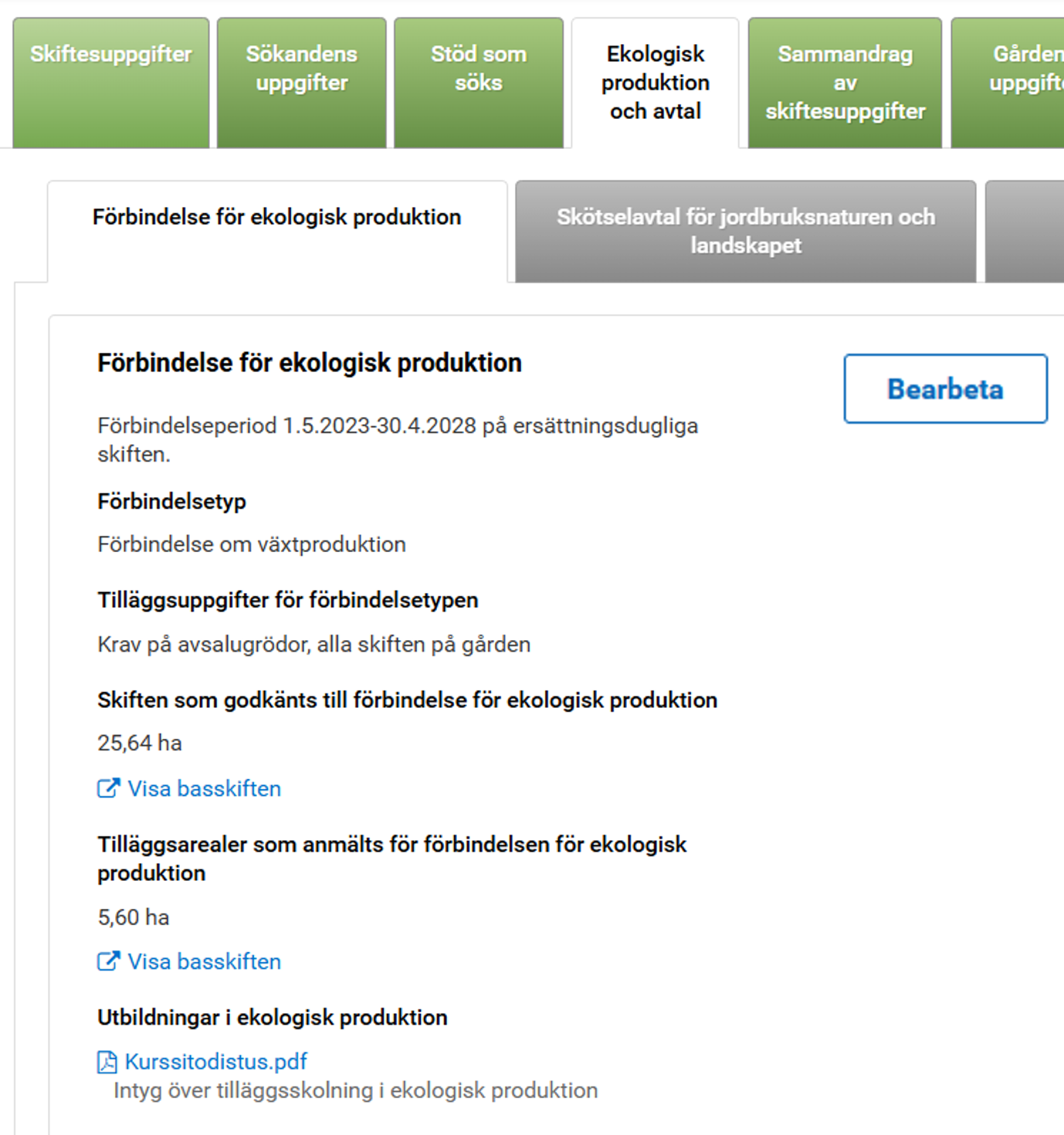 Bild 8.10 Exempel över sammandrag, förbindelse om växtproduktion
Bild 8.10 Exempel över sammandrag, förbindelse om växtproduktion
9. Miljöavtal (fliken ekologisk produktion och avtal)
- 9.1 Avtal om skötsel av jordbruksnaturen och landskap samt våtmarker
- 9.2 Ansökan om ett nytt avtal
- 9.3 Val av skiften till avtalet
- 9.4 Tilläggsuppgifter som anmäls till avtalsskiftet
- 9.5 Lägg till bilagor till avtalet
- 9.6 Sammandrag
- 9.7 Ansökan om tilläggsarealer till avtalet
9.1 Avtal om skötsel av jordbruksnaturen och landskap samt våtmarker
Du kan ansöka om avtal och utbetalning av avtal samt tilläggsarealer för ikraftvarande avtal elektroniskt i Viputjänsten. En gård kan högst ha ett avtal om skötsel av jordbruksnaturen och landskap och ett avtal om skötsel av våtmarker.
Om skiftet du ansöker om till avtalet är nytt skapa ett nytt basskifte för skiftet i delen Basskiftesändringar i Vipu. Gör även skiftesdelningar och sammanslagningar av arealerna i god tid i Viputjänsten, så att kommunen hinner godkänna ändringarna innan du fyller i och lämnar in ansökan om åkerstöd.
9.2 Ansökan om ett nytt avtal
Välj på fliken Stöd som söks Miljöersättning - Avtal om skötsel av jordbruksnaturen och landskap eller Miljöersättning - Avtal om skötsel av våtmarker. → En ny flika Ekologisk produktion och avtal visas bredvid fliken Stöd som söks.
Du kan ansöka om nytt avtal via länken Ansök om skötselavtal för jordbruksnaturen och landskapet eller Ansök om skötselavtal av våtmarker. Observera att då du ansöker om ett nytt femårigt avtal förbinder du dig att följa avtalsvillkoren från och med den 1. maj.
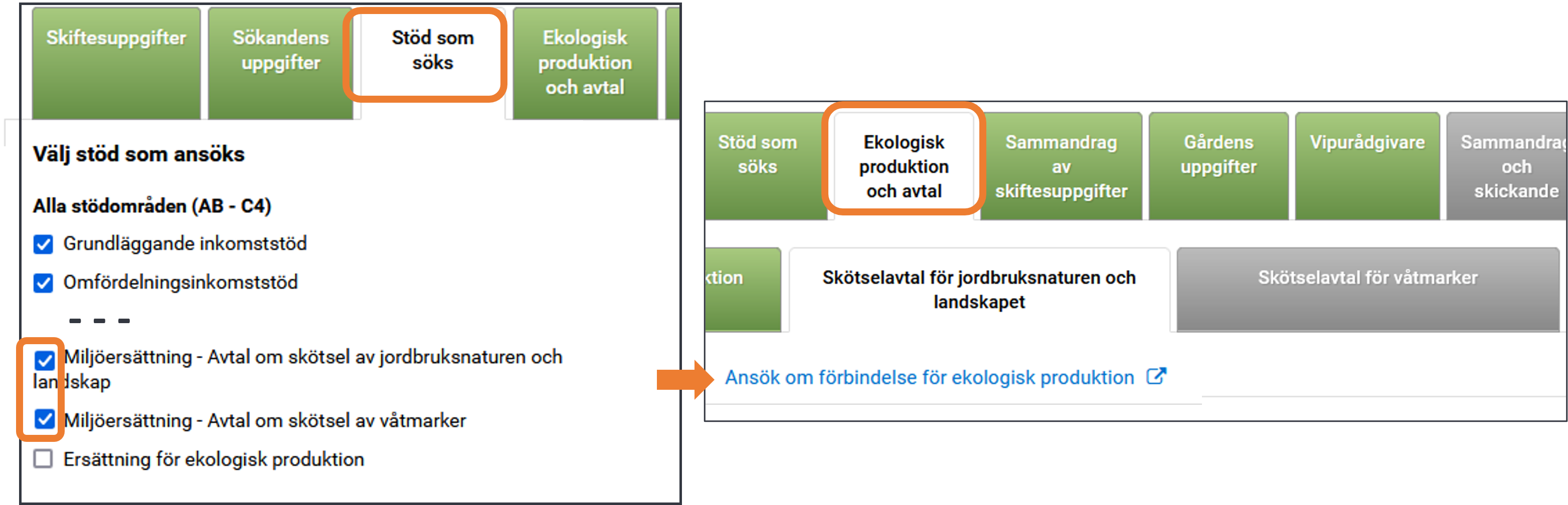 Bild 9.1 Fliken Ekologisk produktion och avtal
Bild 9.1 Fliken Ekologisk produktion och avtal
9.3 Val av skiften till avtalet
Från dialogrutan som öppnas för dig väljer du de basskiften som du vill bifoga till avtalet.
Skötselavtal för jordbruksnaturen och landskapet:
- I listan visas basskiften för vilka du på fliken Skiftesuppgifter som markanvändningsslag valt a) naturbete eller äng, b) skogsmark eller c) övrigt område och i skiftets jordbruksskiftesuppgifter valt en växt som lämpar sig till avtalet.
Skötselavtal för våtmarker:
- I listan visas basskiften för vilka du på fliken Skiftesuppgifter som markanvändningsslag valt Övrigt område och i skiftes jordbruksskiftesuppgifter valt för skiftet som växt Miljöavtalsområde, våtmark.
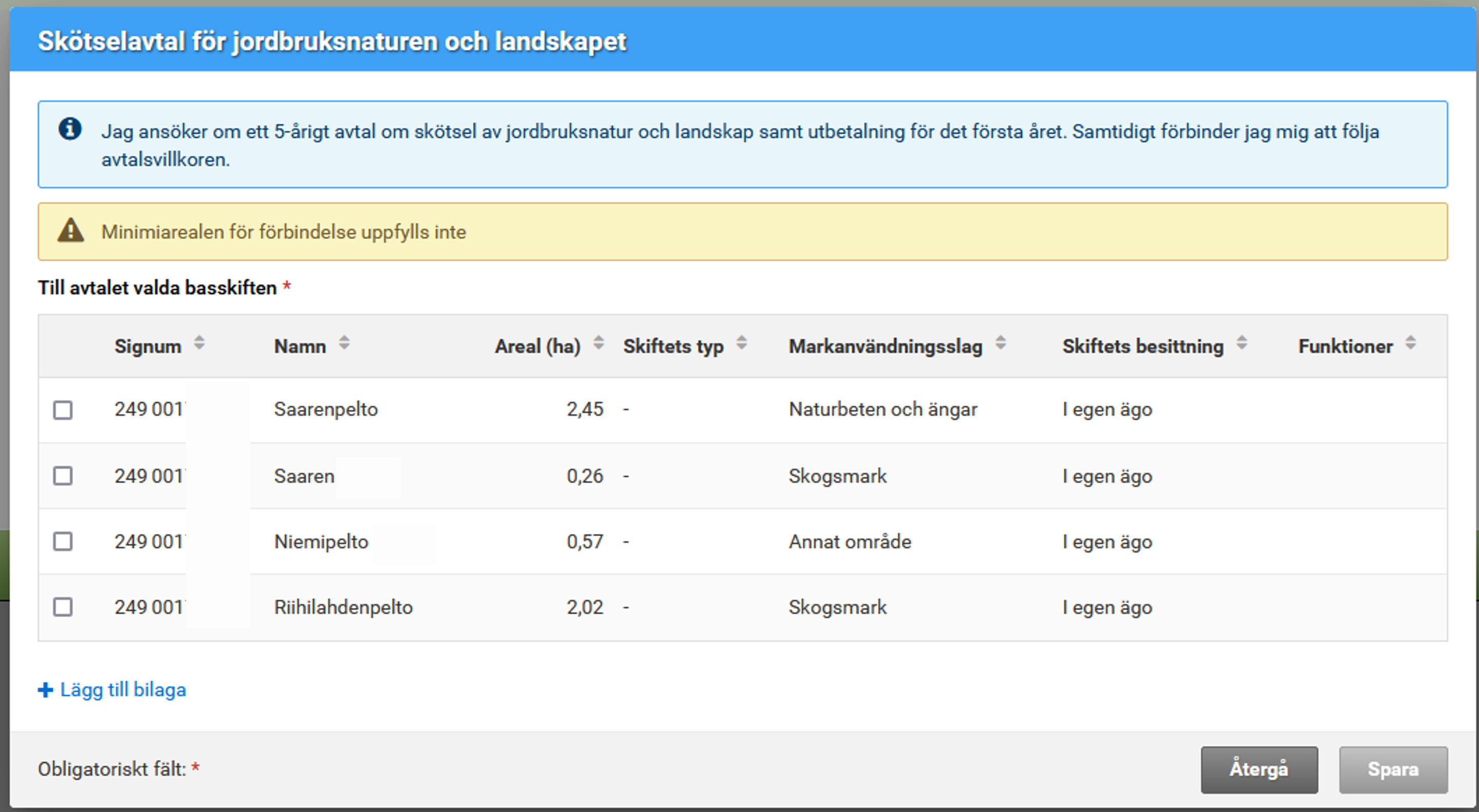 Bild 9.2. Val av skiften till avtalet
Bild 9.2. Val av skiften till avtalet
9.4 Tilläggsuppgifter som anmäls för avtalsskiftet
Då du valt basskifte anmäler du till följande tilläggsuppgifter för avtalsskiftet.
Skötselavtal för jordbruksnaturen och landskapet
Välj skiftestyp:
- Naturbete och vårdbiotop
- Värdefullt skifte på riks- eller landskapsnivå.
- Du kan välja värdefull vårdbiotop om ditt skifte finns i Viputjänsten på kartnivån vårdbiotop och det på kartan syns en blå figur på gul botten. Det berättas mera om anteckningarna på kartnivån på sidan områden med nationellt och regionalt värdefulla vårdbiotoper. Om du vet att skiftet är värdefullt på riks- eller landskapsnivå och det inte finns med på kartnivån måste du till ansökan bifoga ett utlåtande av NTM-centralen.
Välj om skiftet har fått eller kommer att få övrig offentlig finansiering? Anmäl här om för skiftet har utbetalats som vara eller tjänst någon annan offentlig finansiering. Läs mera om offentlig finansiering på sidan Anvisning om dubbelfinansiering.
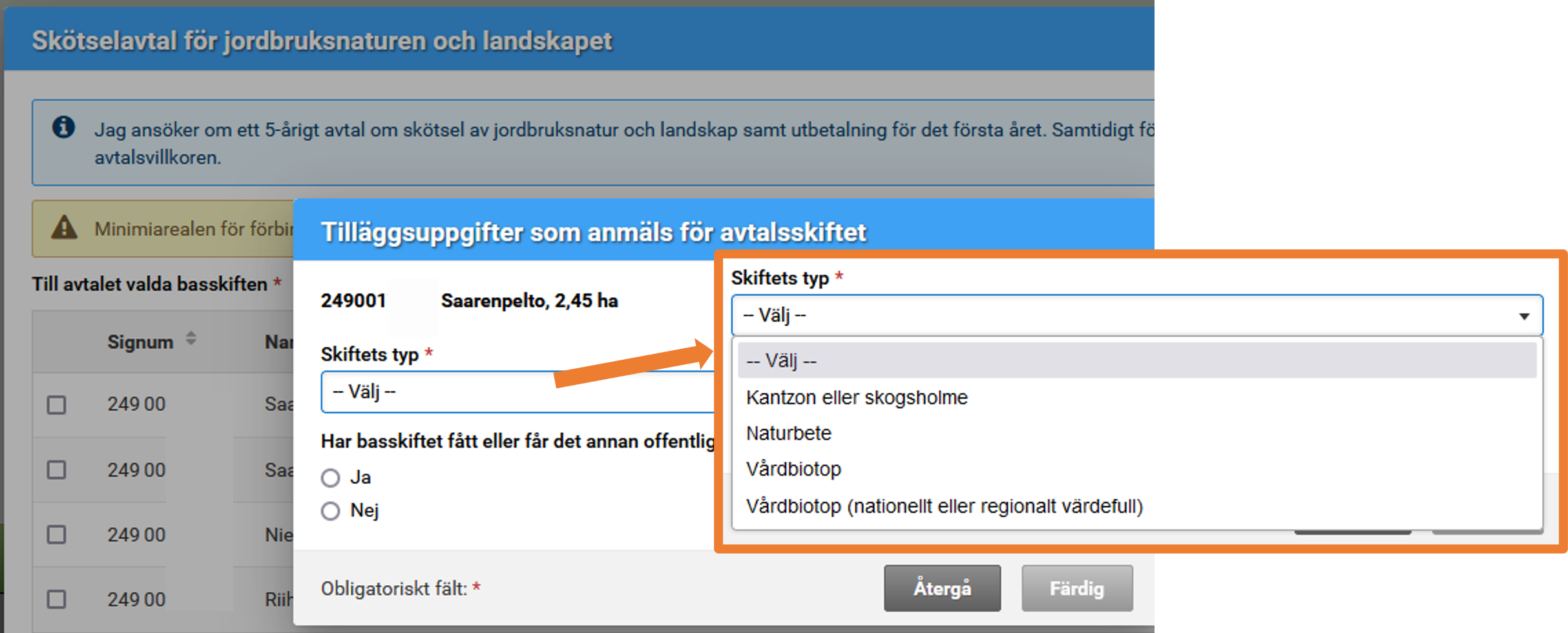 Bild 9.3 Fönstret tilläggsuppgifter
Bild 9.3 Fönstret tilläggsuppgifter
Skötselavtal av våtmarker
Välj som skiftestyp något av valen från rullgardinsmenyn det vill säga målsättningen som fastställts för skiftet i skötselplanen.
Välj om skiftet har fått eller kommer att få övrig offentlig finansiering? Anmäl här om för skiftet har utbetalats som vara eller tjänst någon annan offentlig finansiering. Läs mera om offentlig finansiering på sidan Anvisning om dubbelfinansiering.
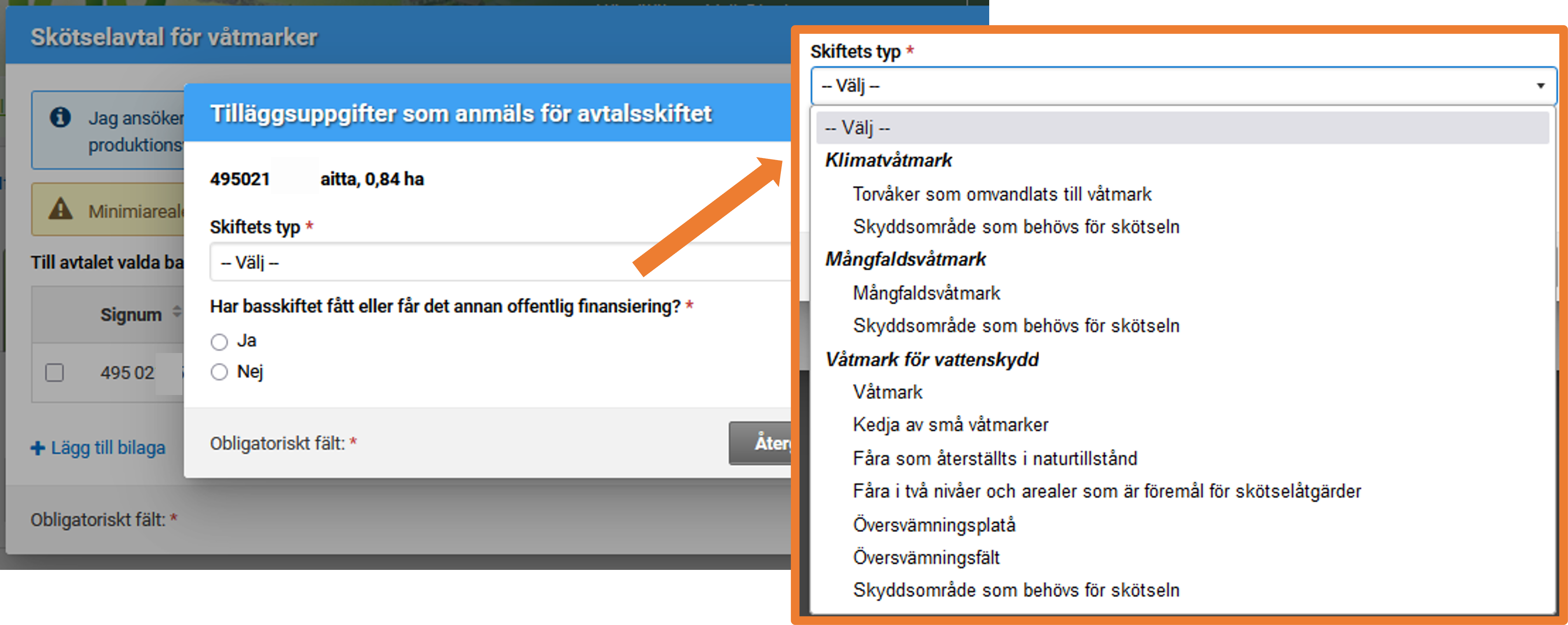 Bild 9.4. Tilläggsuppgifter för våtmarksskiften
Bild 9.4. Tilläggsuppgifter för våtmarksskiften
9.5 Lägg till bilagor till avtalet
När du har valt skiften som ingår i avtalet, lägg till bilagorna som hör till avtalsansökan genom att klicka på knappen Lägg till bilaga.
- Välj typ av bilaga ur rullgardinsmenyn
- Ladda bilagan i punkten Välj fil.
- Observera att en elektronisk bilaga får högst vara 5 Mb stor och den skall vara i PDF-format.
- Bilagorna bör namnges beskrivande till exempel Skötselplan eller Arrendeavtal (skiften: XX, XXX, XXXX).
- En tillagd bilaga visas i punkten Bifogade bilagor till höger efter en lyckad tillsättning av bilaga. Med funktionen Radera kan du radera exempelvis en felaktig bilaga.
- När du har lagt till bilagorna, tryck på Färdig
Du kan skicka en ansökan utan bilagor men NTM-centralen kan inte godkänna avtalet eller utföra terrängsyner innan du har lämnat in de obligatoriska bilagorna. Lämna in bilagor som saknas genast efter att ansökningstiden tagit slut till din NTM-central exempelvis via e-post.
- Arrendeavtal
- Skötselplan (obligatorisk för alla sökande)
- Mötesprotokoll från r.f.
- Övrig bilaga (exempelvis utlåtande om värdefull areal gällande Avtal om skötsel av jordbruksnatur och landskap)
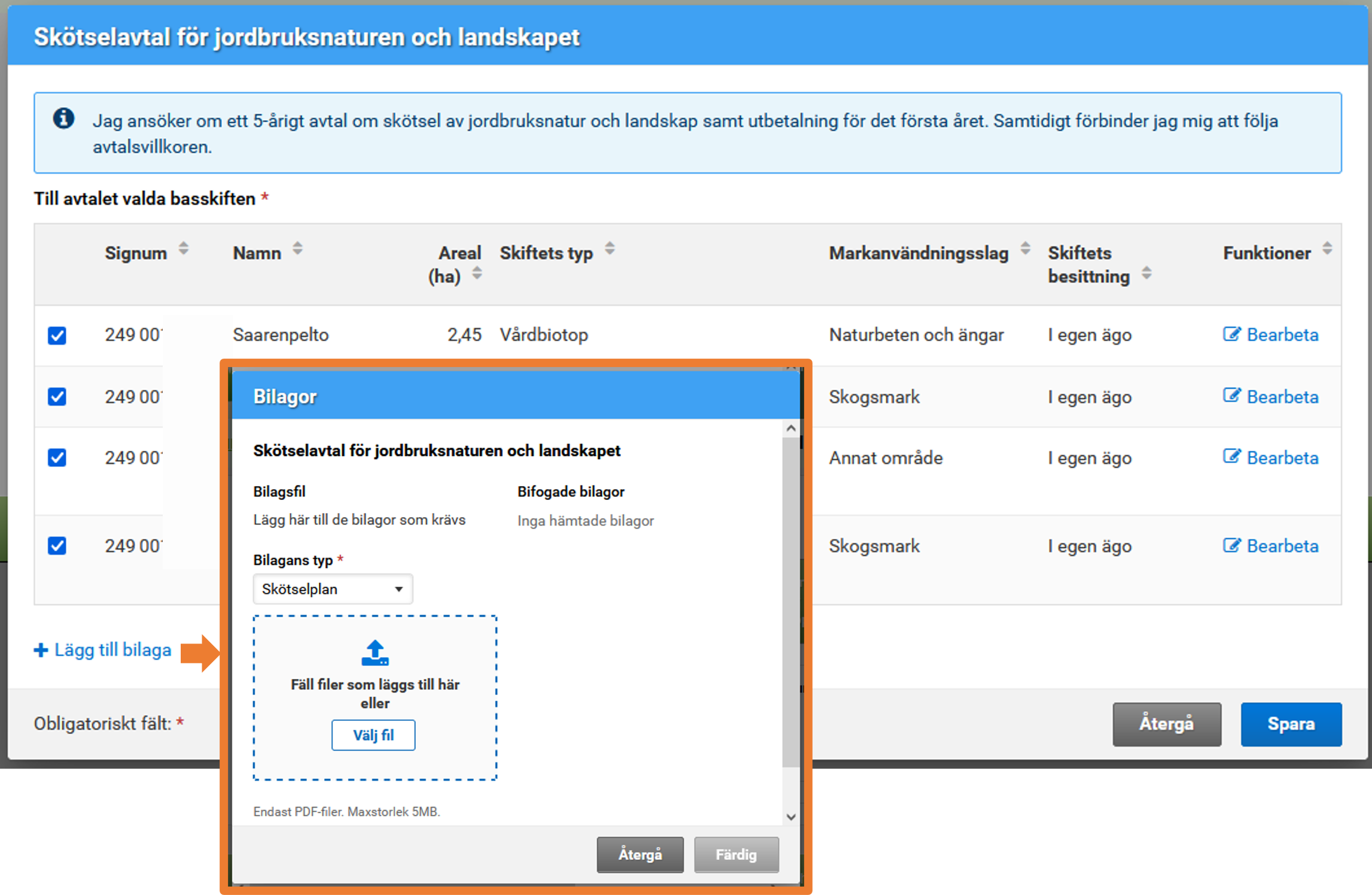 Bild 9.5 Lägg till bilagor
Bild 9.5 Lägg till bilagor
Obs! Om du återtar en ansökan för att bearbeta uppgifterna och skickar efter detta in din ansökan på nytt, kom ihåg att även skicka alla dina elektroniska bilagor på nytt.
Kontrollera att alla avtalsskiften du vill ha med syns i skifteslistan och tryck sedan på knappen Spara. Du förflyttas till fliken Avtal om skötsel av jordbruksnaturen och landskap eller Avtal om skötsel av våtmarker.
9.6 Sammandrag
Då du uppgett de skiftesuppgifter som krävs samt tryckt på knappen Spara förflyttas du till framsidan på mellanbladet för avtalsansökan, vilken du just fyllt i. Under punkten för sammandrag syns de uppgifter som du uppgett för avtalsskiftena.
- Vid behov kan du bearbeta de uppgifter som du uppgett med hjälp av knappen Bearbeta.
- Via länken basskiften ser du de avtalsskiften som valts till avtalet.
- Ur vyn för sammandrag kommer du också åt att öppna de bilagor som du bifogat.
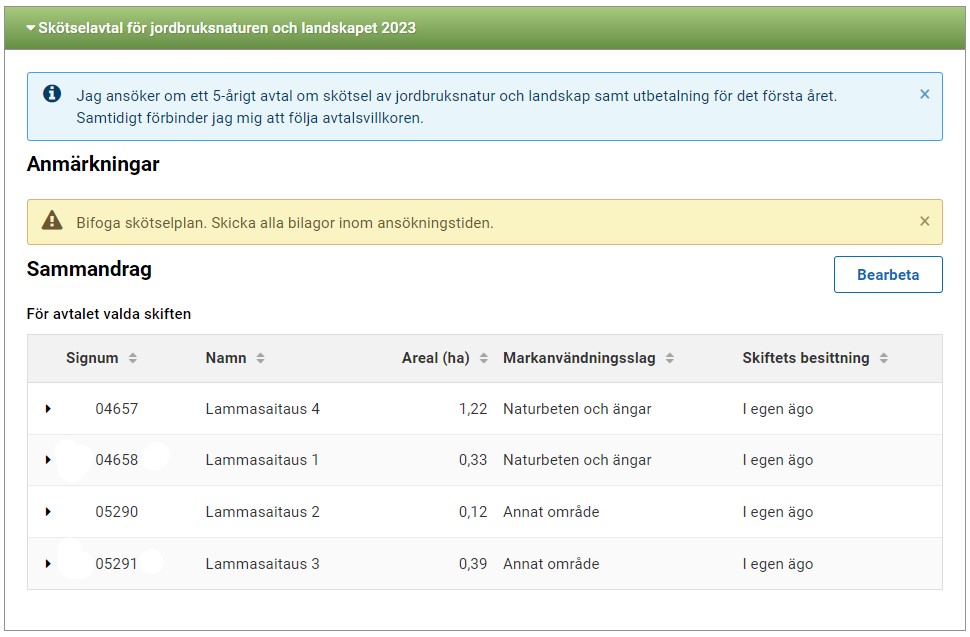 Bild 9.6 Vyn för sammandrag
Bild 9.6 Vyn för sammandrag
9.7 Ansökan om tilläggsarealer till ikraftvarande miljöavtal
År 2025 kan du lägga till tilläggsareal till ditt ikraftvarande avtal utan arealbegränsning. Mer information om tilläggsarealerna finns i förbindelsevillkoren tex. 14. Ändringar av avtalsarealen.
Gör skiftesdelningar och sammanslagningar av tilläggsarealerna i tid i Viputjänsten så att kommunen hinner godkänna ändringarna innan du fyller i och lämna in ansökan om åkerstöd.
1.Lägg till de skiften som du har fått i din besittning på fliken Skiftesuppgifter och ange uppgifterna för jordbruksskiftena.
2. Förflytta dig att bearbetauppgifterna för avtalet
- Välj på fliken Stöd som söks Miljöersättning - Avtal om skötsel av jordbruksnaturen och landskap eller Miljöersättning - Avtal om skötsel av våtmarker.
→ En ny flik Ekologisk produktion och avtal visas bredvid fliken Stöd som söks. På fliken ser du ett sammandrag av uppgifter för dina ikraftvarande avtal. - Tryck på knappen Bearbeta.
3. Välj tilläggsarealerna
- Tryck på Sök tilläggsarealer till avtalet.
- Välj från popupfönstret som öppnas som tilläggsarealer de basskiften du sökt.
- Svara på skiftesvisa frågor.
4. Lägg till bilagor
- Bifoga behövliga bilagor enligt punkt 9.5 Lägg till bilagor till avtalet.
- Då du ansöker om tilläggsarealer måste du också bifoga
- skötselplan
- arrendeavtal
- vid behov utlåtande om värdefull areal samt
- mötesprotokoll från r.f. där gjorts beslut om ansökan av tilläggsarealer (om den sökande är r.f.).
5. Sammandrag: Kontrollera uppgifterna
- Om uppgifterna är korrekta, klicka på Spara och förflytta dig till Sammandrag för avtal. Tilläggsarealerna som du anmält visas som en egen punkt i sammandraget.
- I vyn för sammandrag kan du ännu bearbeta exempelvis skiftesvisa frågor eller radera val för skiftets tilläggsareal eller lägga till ett skifte som saknas.
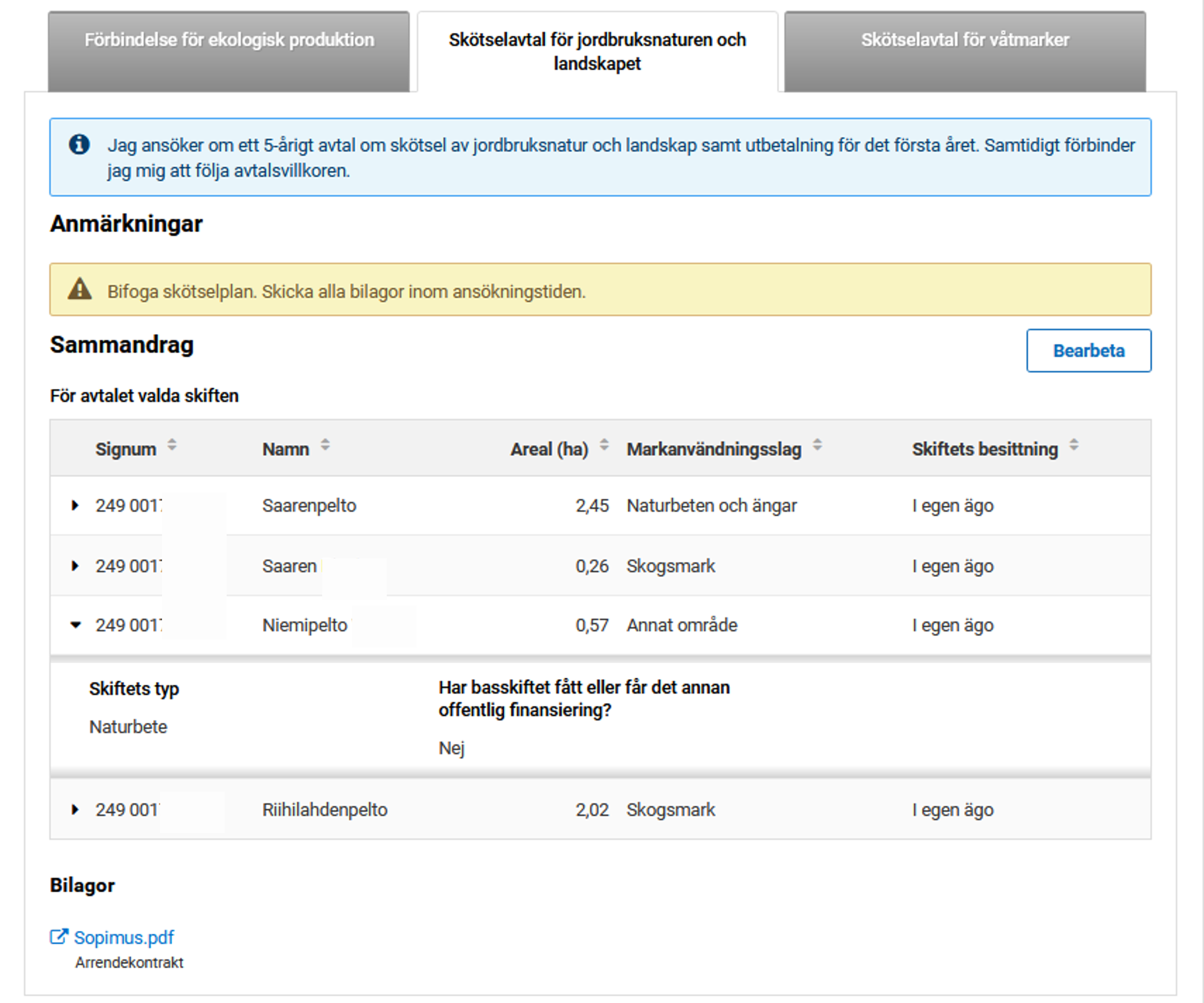 Bild 9.7. Fliken Ekologisk produktion och avtal
Bild 9.7. Fliken Ekologisk produktion och avtal
10. Sammandrag av skiftesuppgifterna
På mellanbladet för Sammandrag av skiftesuppgifter ser du sammandrag över vad som uppgetts i ansökan, växtslagsvis, basskiftesvis och gränskorrigeringar som gjorts i samband med ansökan om åkerstöd. Du får fram uppgifterna genom att klicka på de gröna panelerna.
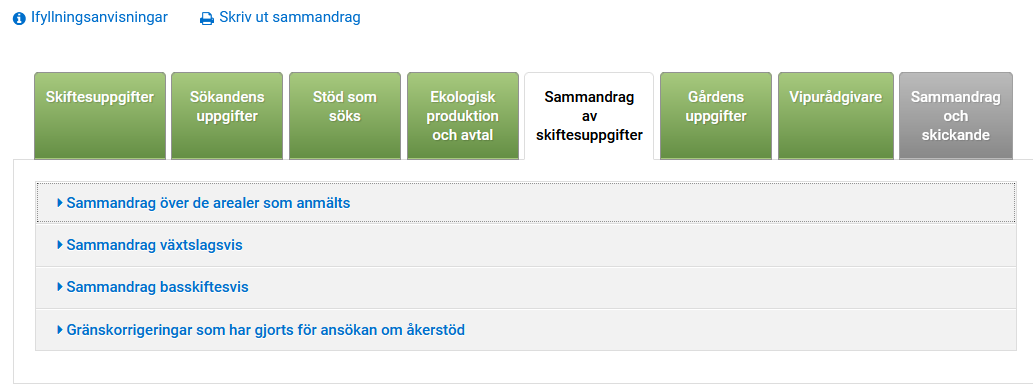 Bild 10.1. Sammandrag av skiftesuppgifter.
Bild 10.1. Sammandrag av skiftesuppgifter.
I panelen Sammandrag basskiftesvis visas signumen för basskiftena som finns i ansökan, namn, areal, ersättningsduglighet och information om skiftet finns med i ekoförbindelsen. Under finansieringsperioden 2023-2027 tas alla de skiften som är stödberättigade med i miljöförbindelsen.
På Åland kan gården ha både en gårdsspecifik miljöförbindelse och en förbindelse för ekologisk produktion. Skiftet kan dock ingå bara i en av förbindelserna.
Gränskorrigeringar kan göras både i samband med basskiftesändringar och i samband med ansökan om åkerstöd. Notera, att om enbart gränskorrigeringar gjorts, skickas de in först i samband med ansökan om åkerstöd för behandling till kommunen.
11. Gårdens uppgifter
På mellanbladet för Gårdens uppgifter kan du kontrollera och bearbeta vid behov gårdens Basuppgifter. Förhandsifyllningen av basuppgifterna är gjord med föregående års uppgifter som grund. Gör de ändringar som behövs med funktionen Bearbeta och tryck därefter på Spara.
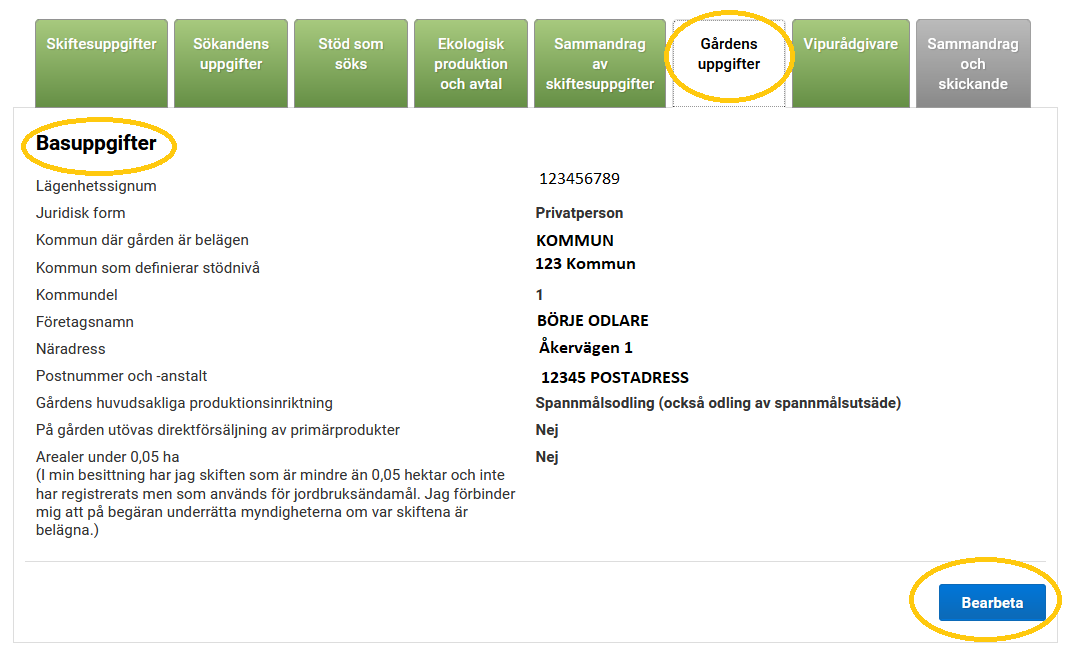 Bild 11.1 Gårdens uppgifter
Bild 11.1 Gårdens uppgifter
Gå sedan till fliken för Vipurådgivare.
12. Vipurådgivaren
- 12.1 Vipurådgivarens anmärkningar
- 12.2 Jordbruksmark
- 12.3 Diversifiering av odlingen och växtföljd
- 12.4 Preliminär stöduppskattning
Fliken Vipurådgivaren sammanställer ansökningsuppgifterna och hjälper dig att kontrollera om du har angett dina uppgifter korrekt eller om det finns några motstridigheter i uppgifterna du sparat.
12.1 Vipurådgivarens anmärkningar
Under rubriken Vipurådgivarens anmärkningar ser du anmärkningar rörande ansökan om åkerstöd. Observera att du själv skall känna till stödvillkoren. Vipurådgivaren berättar inte om stödvillkoren utan den anmärker om motstridigheter i ansökan.
- Anmärkningar som förhindrar skickandet (röda): Obligatoriska uppgifter saknas. Du kan inte skicka in ansökan förrän du har rättat uppgifterna i ansökan. Vipurådgivaren anmärker till exempel om du inte har ansökt om något stöd, om det inte finns någon jordbruksskifte på basskiftet eller om basskiftet saknar information om flyghavre
- Anmärkningar som tillåter skickandet (gula): Du kan skicka in ansökan trots anmärkningen, men det är bra att kontrollera om du har fyllt i ansökningsuppgifterna korrekt. Vipurådgivaren anmärker till exempel om du har en ikraftvarande miljöförbindelse men inte har ansökt om förbindelsens utbetalning eller om personen som ansöker om utbetalning inte är samma som förbindelsens utförare.
Gå igenom listan över anmärkningar på adressen Vipurådgivarens kontroller.
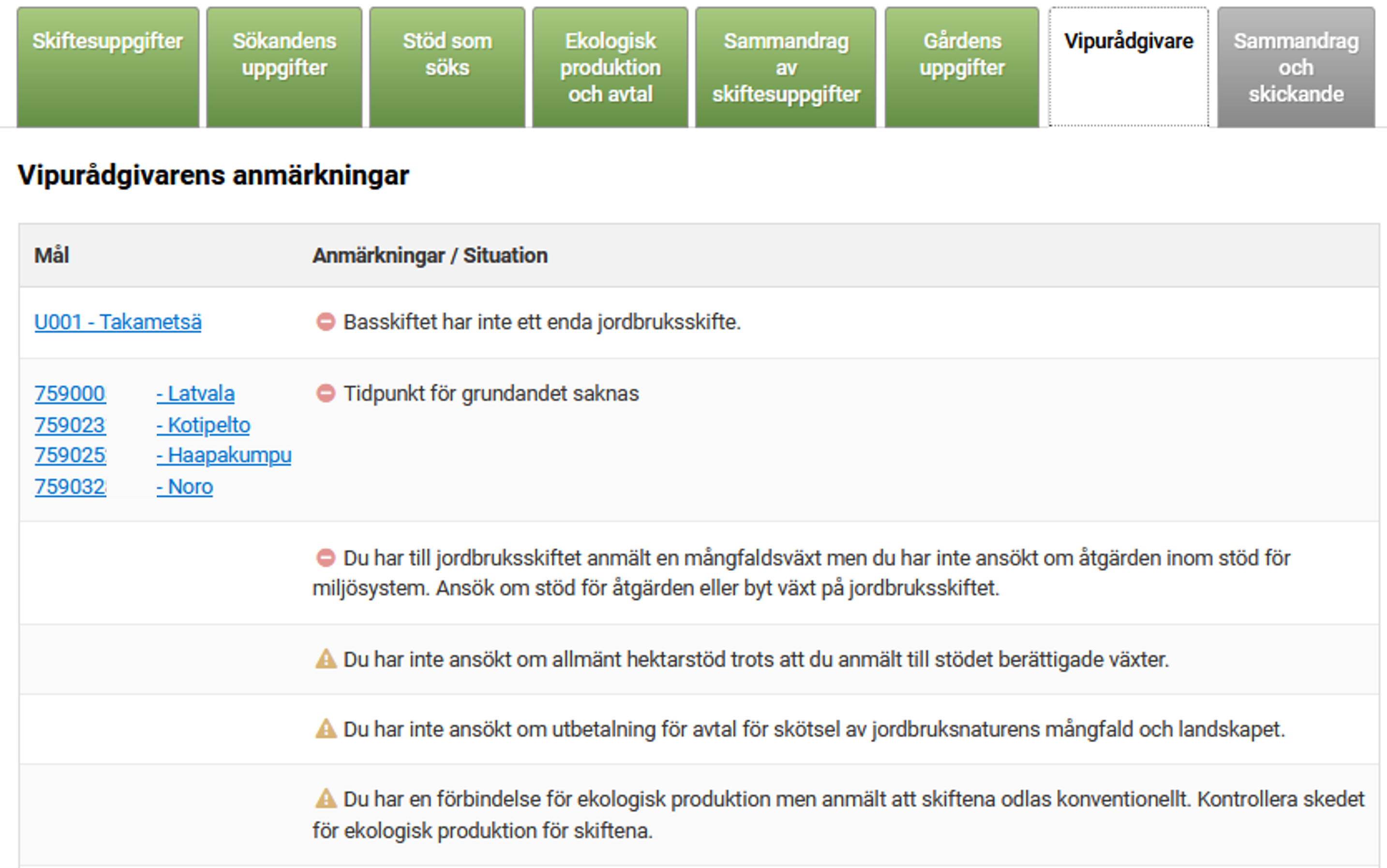 Bild 12.1 Vipurådgivarens anmärkningar
Bild 12.1 Vipurådgivarens anmärkningar
12.2 Jordbruksmark
Under rubriken jordbruksmark ser du din gårds åkerareal, hektaren för permanent gräsmark och permanenta grödor samt den totala mängden för dessa.
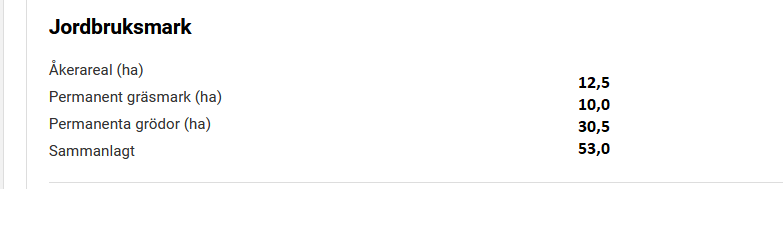 Bild 12.2 Vipurådgivaren, beräkning av jordbruksmarken
Bild 12.2 Vipurådgivaren, beräkning av jordbruksmarken
12.3. Diversifiering av odlingen och växtföljd
Vipurådgivaren visar under rubriken beräkningar på huruvida kravet på diversifiering av odlingen och kravet på växtföljd uppfylls. I beräkningen framkommer om kraven berör din gård och om de uppfylls på din gård. Du kan läsa mera om diversifiering av odlingen och växtföljd i guiden om villkorlighet.
Om kraven inte gäller för din gård
- Du ser anmärkningen "Gäller inte gården".
- Du kan granska beräkningen för växtföljd och diversifiering av odling genom att trycka på knappen Visa beräkningen för diversifiering av odling eller knappen Visa beräkning för växtföljd.
I beräkningarna nämns motiveringar varför kraven inte gäller för din gård
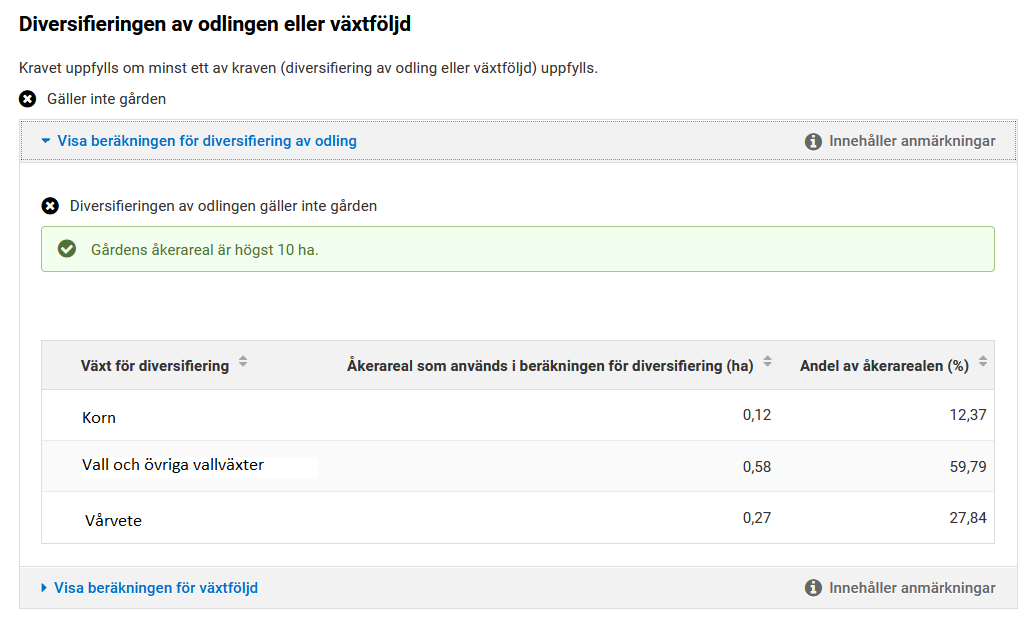 Bild 12.3 Diversifiering av odlingen eller växtföljd gäller inte gården
Bild 12.3 Diversifiering av odlingen eller växtföljd gäller inte gården
Om kraven gäller för din gård
På din gård måste förverkligas antingen kravet på diversifiering av odlingen eller kravet på växtföljd.
- Då minst ena av kraven uppfylls står det ovanför beräkningen "Uppfylls".
- Om ingendera av kraven uppfylls står det ovanför beräkninge "Uppfylls inte".
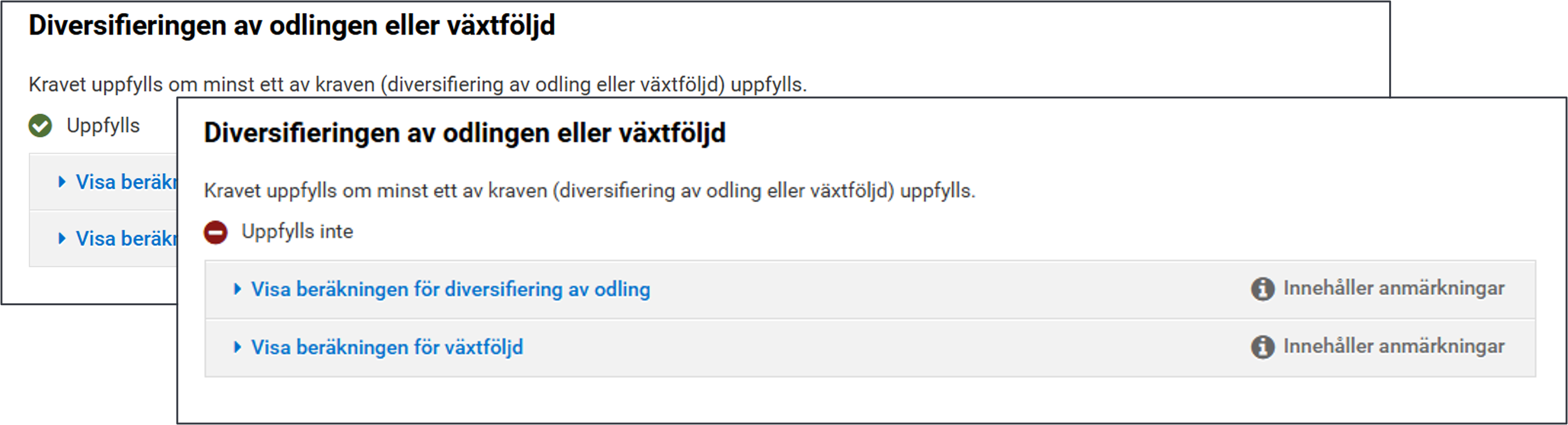 Bild 12.4 Diversifiering av odlingen eller växtföljd uppfylls/uppfylls inte
Bild 12.4 Diversifiering av odlingen eller växtföljd uppfylls/uppfylls inte
Förverkligandet av kraven grundar sig på Vipurådgivarens beräkningar. Du kan granska beräkningarnas innehåll genom att öppna menyerna. Om kravet inte uppfylls, visas det i beräkningen varför det inte uppfylls.
- Beräkning för diversifiering av odling
- I beräkningen visas lista av växter som används för diversifiering, åkerareal som används i beräkningen per växt samt växternas andel av åkerarealen.
- Beräkning för växtföljd
- I beräkningen visas arealen för föregående års ettåriga växter och arealen på vilken växten har bytts ut till en annan under stödansökningsåret samt procentandel där växten har bytts ut till en annan.
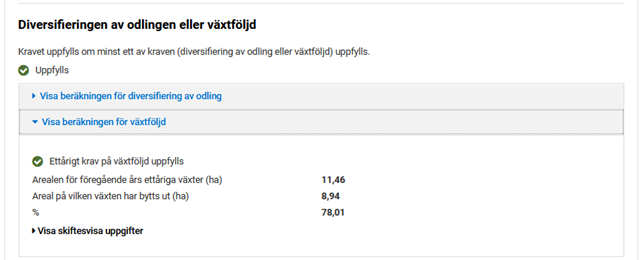 Bild 12.5. Beräkning av växtföljd
Bild 12.5. Beräkning av växtföljd
12.4 Preliminär stöduppskattning
Vipurådgivaren visar en preliminär stöduppskattning baserad på de uppgifter du har angett under rubriken samt de relaterade arealerna. Den slutliga stödsumman påverkas av exempelvis förändringar i stödnivåer, observationer som görs vid hadläggningen av ansökan och uppgifter som anges i höstanmälan.
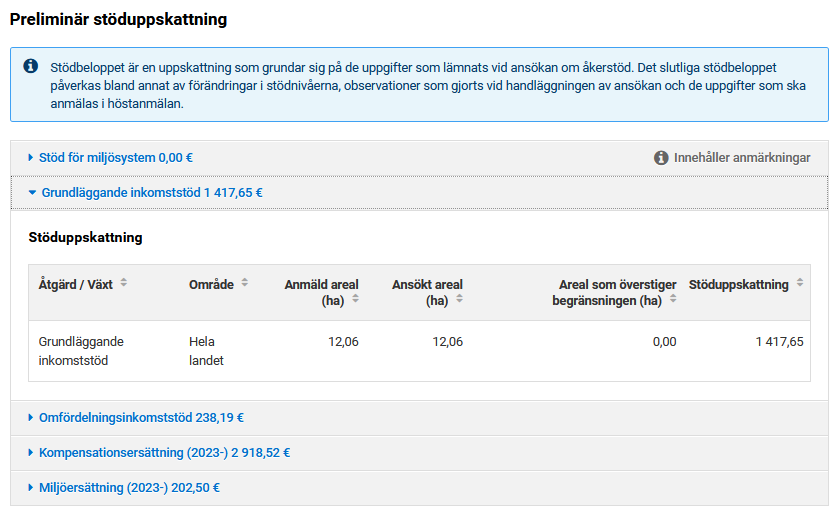
Bild 12.6 Preliminär stöduppskattning
13. Sammandrag och skickande
- 13.1 Så här skickar du en ansökan
- 13.2 Efter inskickandet
13.1 Så här skickar du en ansökan
- Kontrollera uppgifterna som du angett i ansökan.
- Kontrollera e-postadressen i fältet E-postadresser till vilken bekräftelsen om mottagning skickas. Viputjänsten förhands ifyller e-postadressen för odlaren i första hand. Uppgiften tas ur uppgifterna för delaktiga i Vipu. Till de e-postadresser som du uppgivit, skickas bekräftelse på att ansökan returnerats.
- Du kan lägga till flera e-postadresser med funktionen Lägg till en ny e-postadress.
- Knappen Skicka till handläggning aktiveras då åtminstone en e-postadress antecknats.
- Tryck Skicka till handläggning.
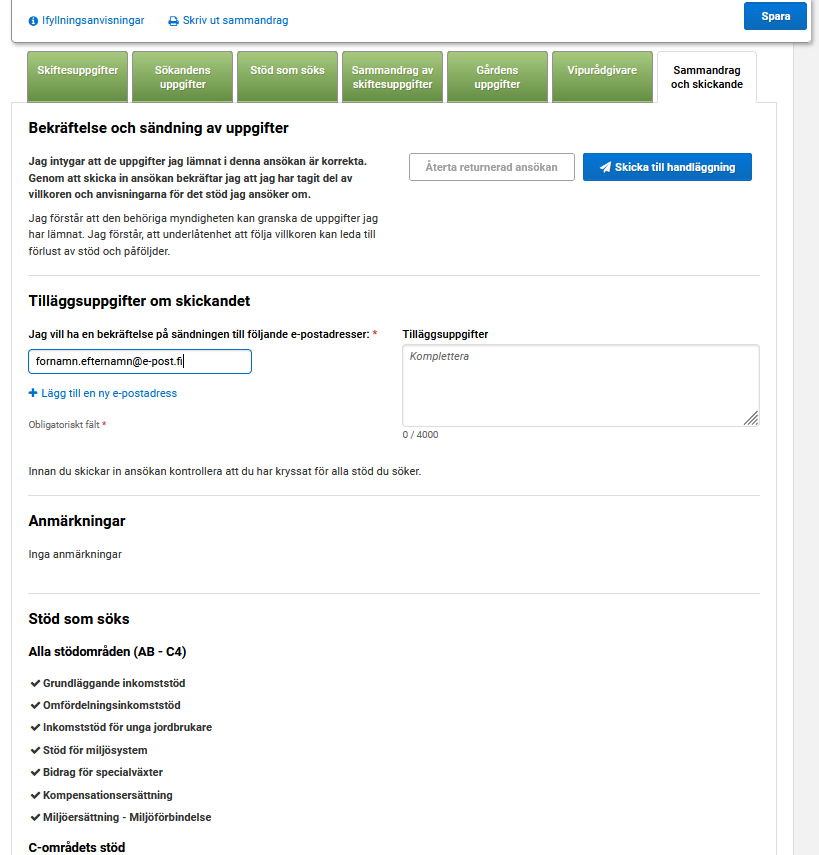
Bild 13.1 Sammandrag och skickande
13.2 Efter inskickandet
Kontrollera att information om mottagandet av sändningen uppdateras längst upp på sidan och att du har fått en bekräftelse via e-post om att ansökan har skickats.
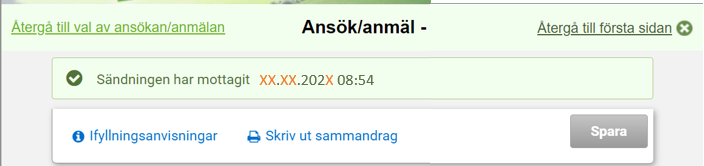
Bild 13.2 Sändningen har tagits emot.
- Ladda ner ett sammandrag med funktionen Skriv ut sammandrag.
- Kontrollera att information om att ansökan har skickats till handläggning och tidpunkten för sändningen visas högst uppe på den öppnade sidan. Om ansökan inte har skickats, visas texten "förhandsversion" i rött uppe till höger på sammandrag.
- Du kan spara sammandraget på din egen dator eller skriva ut det.
- Gå tillbaka till Elektroniska tjänstens framsida eller stänga Viputjänsten.
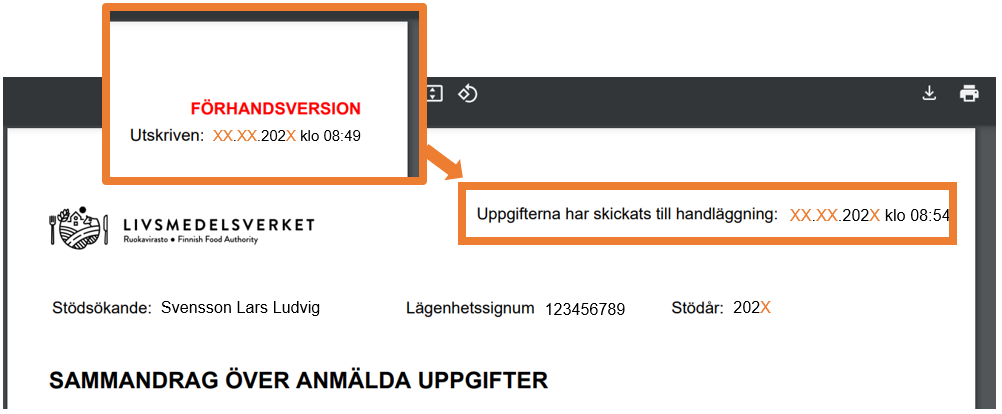 Bild 13.3 Sammandrag
Bild 13.3 Sammandrag
14. Återtagande av ansökan och ändring av uppgifterna under ansökningstiden
Du kan ändra de inskickade uppgifterna efter att du skickat dem genom att logga in i den elektroniska tjänsten på nytt och på första sidan välja Ansökan om åkerstöd så länge som ansökningstiden är i gång. Ändringar i ansökan måste göras senast 17.6.2025.
- Återta den inlämnade ansökan på fliken Sammandrag och skickande genom att trycka på knappen Återta returnerad ansökan. Du kommer att få ett bekräftelsemeddelande om återtagandet till den e-post du angivit om återtagande.
- Gå tillbaka till de tidigare flikarna och ändra den information du vill.
- Skicka alla dina elektroniska bilagor på nytt.
- Kom ihåg att skicka in ansökan igen när du har gjort ändringarna.
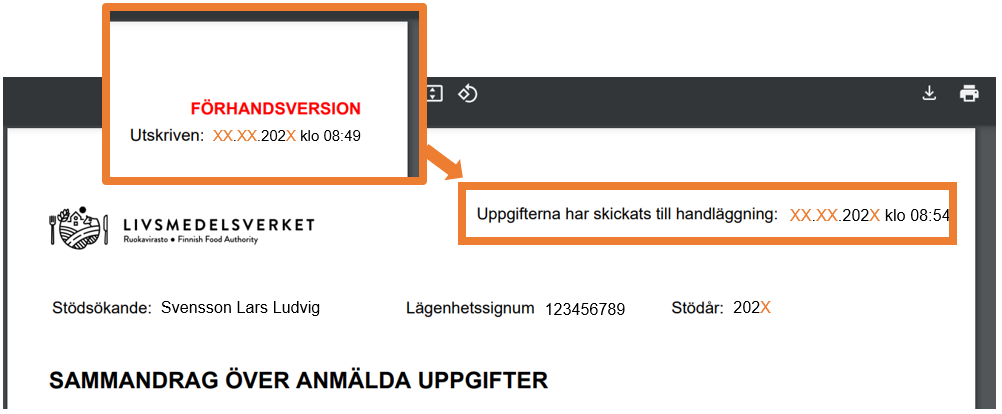 Bild 14.1 Sammandrag
Bild 14.1 Sammandrag
15. Ändring av ansökan efter 17.6
Publicerad 10.6.2025
Du kan göra ändringar i din inlämnade ansökan om åkerstöd under tiden 19.6 – 1.10.2025, dvs under ändrigsskedet för ansökan om åkerstöd. Du kan ändra de flesta uppgifterna i ansökan exempelvis om du märker att du inte kan vidta de åtgärder på åkern som du i ansökan uppgett att du förbinder dig till att vidta eller du märker, efter att du lämnat in stödansökan, att du i ansökan har uppgett något fel.
- 1 Hur gör jag ändringar i mina ansökan om åkerstöd i Viputjänsten?
- 2 Att göra ändringar
- 3 Vipurådgivaren
- 4 Sammandragsutskrift
- 5 Kommer du inte åt att ändra på din ansökan?
15.1. Hur ändrar jag på min ansökan om åkerstöd i Viputjänsten?
- Logga in i Viputjänsten
- Förflytta dig via framsidan till punkten Ansök om stöd och lämna in anmälningar.
- Öppna din inlämnade ansökan om åkerstöd genom att klicka på länken Ansökan om åkerstöd
- Uppgifterna som du anmält öppnas likadant per flik som i ansökan om åkerstöd under ansökningstiden.
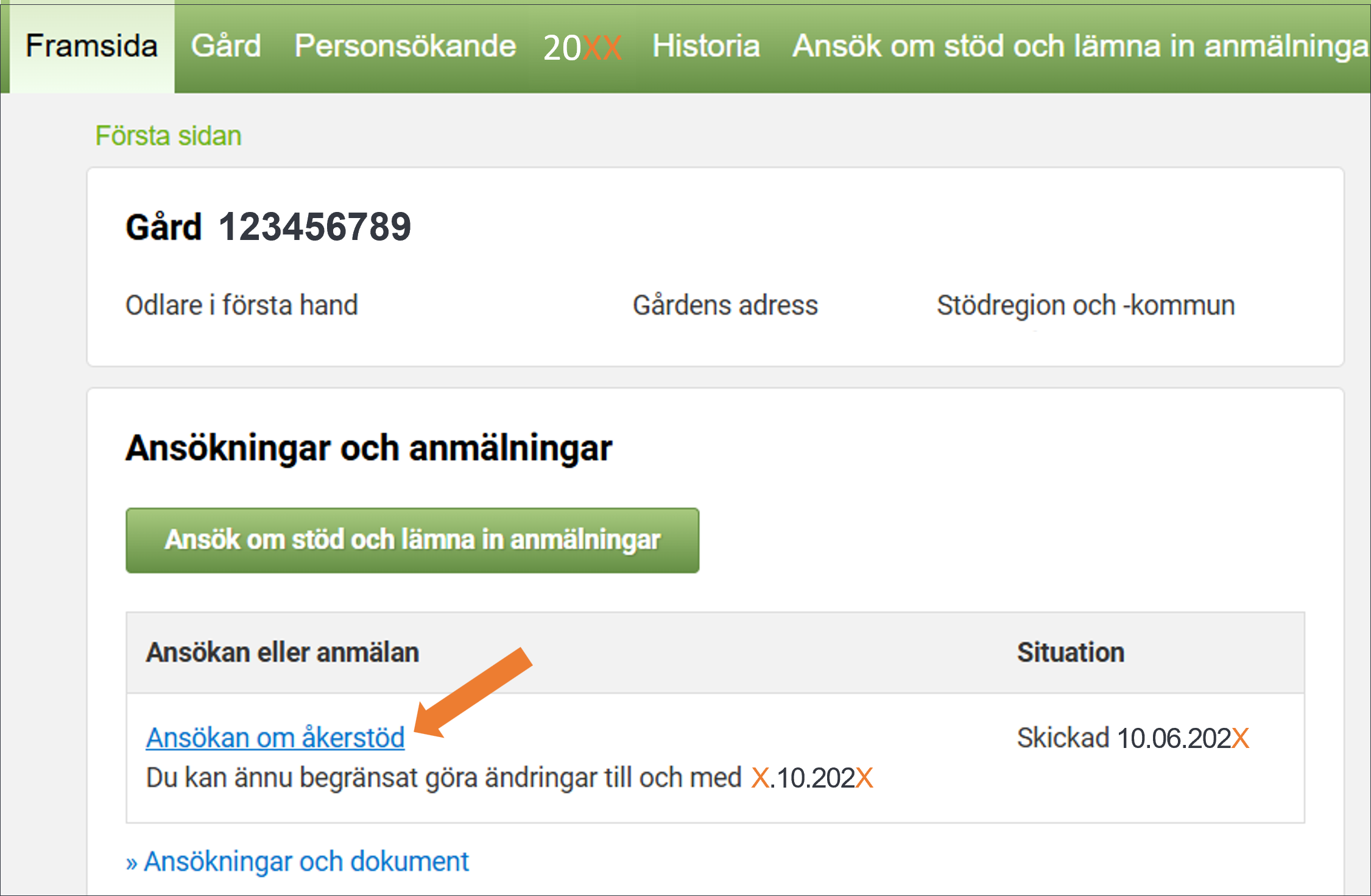 Bild 15.1 Välj Ansökan om åkerstöd för att ändra de uppgifter du har anmält.
Bild 15.1 Välj Ansökan om åkerstöd för att ändra de uppgifter du har anmält.
2. Att göra ändringar
- Gör de ändringar du önskar
- Ändringarna sparas automatiskt. Du behöver inte skicka in ansökan på nytt.
Vilka ändringar kan jag göra under ändringsskedet?
Läs mera i ansökningsguide om åkerstöd vilka uppgifter du kan eller inte kan ändra på under och ändringsskedet för ansökan om åkerstöd i kaptilen Ändring av ansökan och Återtagande av stöd
Du kan ändra de flesta uppgifterna i ansökan. Du kan till exempel
- göra ändringa i uppgifterna för den sökande och i jordbruksskiftesuppgifterna.
- lägga till eller ta bort stödåtgärder på fliken Stöd som söks
- söka stöd som glömts
- lägga till bilagor
 Bild 15.2 Du kan ändra många av de uppgifter du anmält i ansökan på olika flikar under ändringsskedet.
Bild 15.2 Du kan ändra många av de uppgifter du anmält i ansökan på olika flikar under ändringsskedet.
Vilka ändringar kan jag inte göra i Vipu?
De uppgifter du inte kan ändra på efter att ansökningstiden gått ut är blockerade i Viputjänsten. Du kan exempelvis inte
- använda basskiftesverktygen eller ta basskiften ur besittning
- radera val av stöd
- ingå nya förbindelser eller avtal
- radera bilagor
- Obs! Ändring av följande uppgifter är blockerade i Viputjänsten, men du kan ändå göra ändringar för dem genom att lämna in en skriftlig fritt formulerad anmälan till landsbygdsnäringsmyndigheten i din kommun.
- Ta bort basskiften från besittningen*tilläggt 26.6.2025
- Uppgifter för skiften i gemensamt bruk
- Återtagande av ett enskilt stöd eller en hel ansökan
- Några av uppgifterna för ekologiska förbindelser och miljöavtal. Läs noggrannare anvisningar på sidorna Möjligheter att ändra en förbindelse om ekologisk produktion och Möjligheter till ändring av miljöavtal
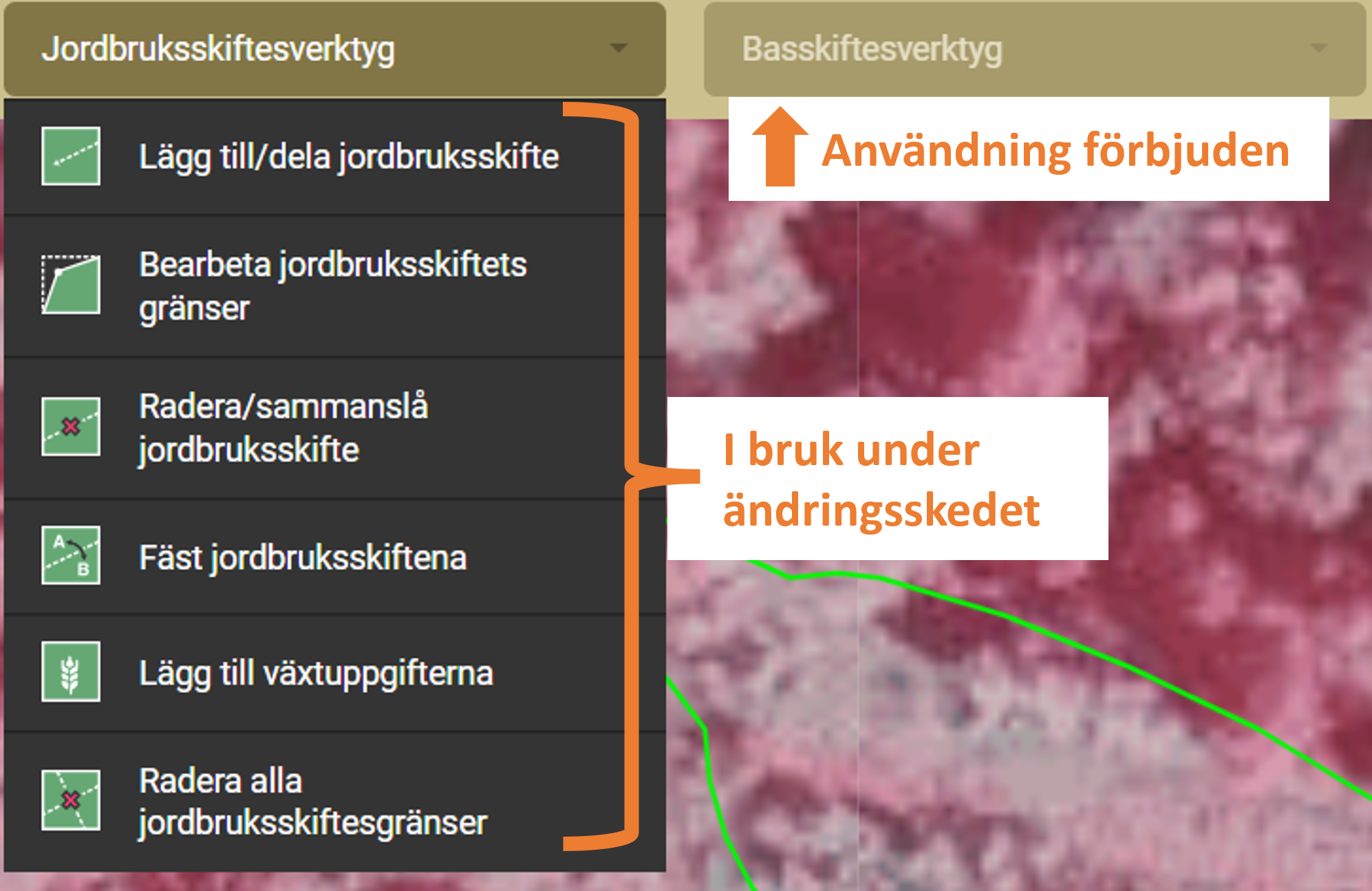 Bild 15.3 På bilden kan du se att basskiftesverktygen inte kan användas under ändringsfasen för ansökan, användningen av dem är blockerad.
Bild 15.3 På bilden kan du se att basskiftesverktygen inte kan användas under ändringsfasen för ansökan, användningen av dem är blockerad.
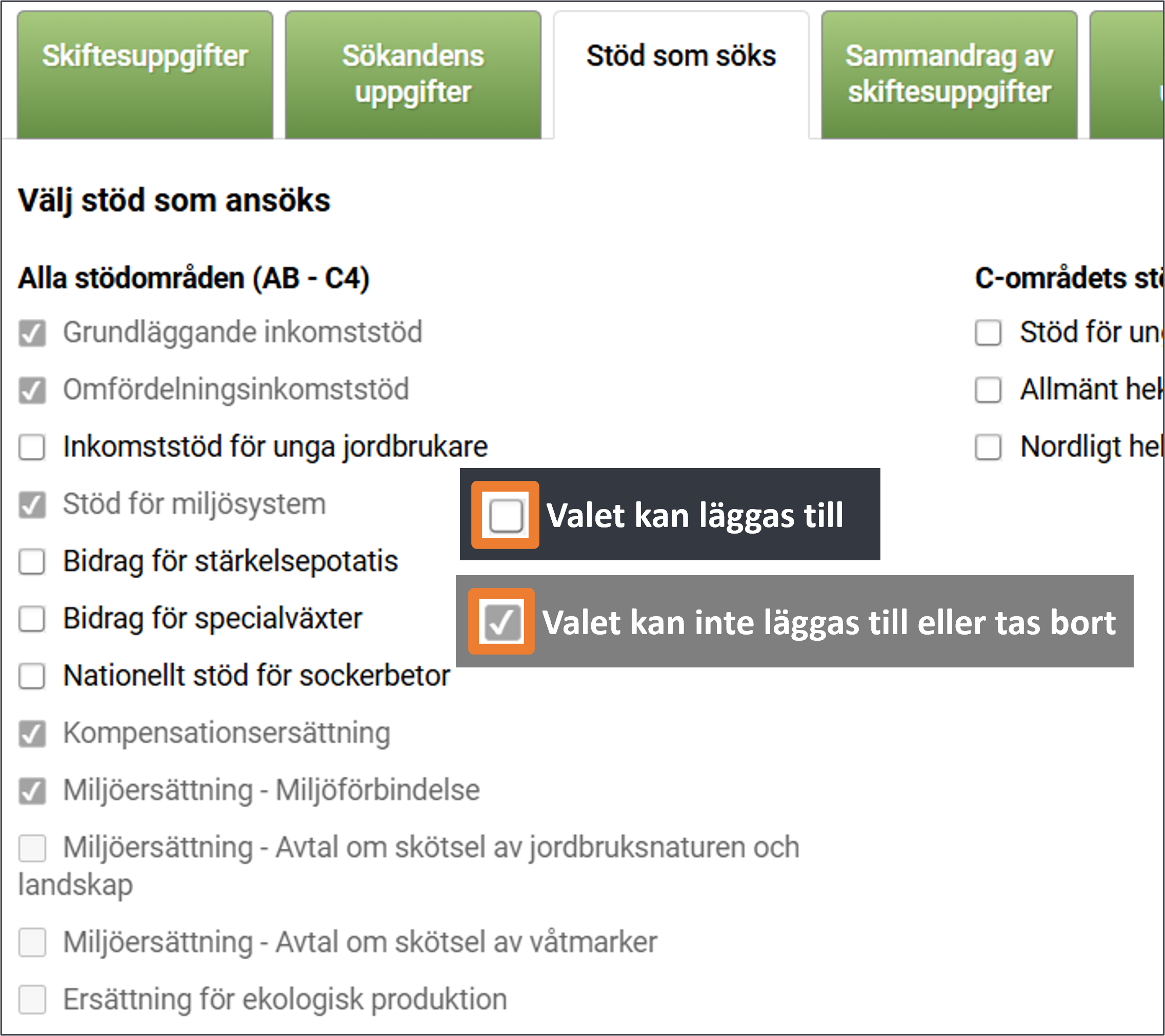 Bild 15.4 Efter ansökningstiden kan du inte ta bort valen för stöd. Det är möjligt att kryssa för ettåriga stöd samt kryssa för stöd för gällande miljöförbindelser, miljöavtal och ekoförbindelser.
Bild 15.4 Efter ansökningstiden kan du inte ta bort valen för stöd. Det är möjligt att kryssa för ettåriga stöd samt kryssa för stöd för gällande miljöförbindelser, miljöavtal och ekoförbindelser.
3. Vipurådgivaren
Då du har gjort ändringar i din ansökan kom ihåg att gå via fliken Vipurådgivare för att kontrollera Vipurådgivarens anmärkningar
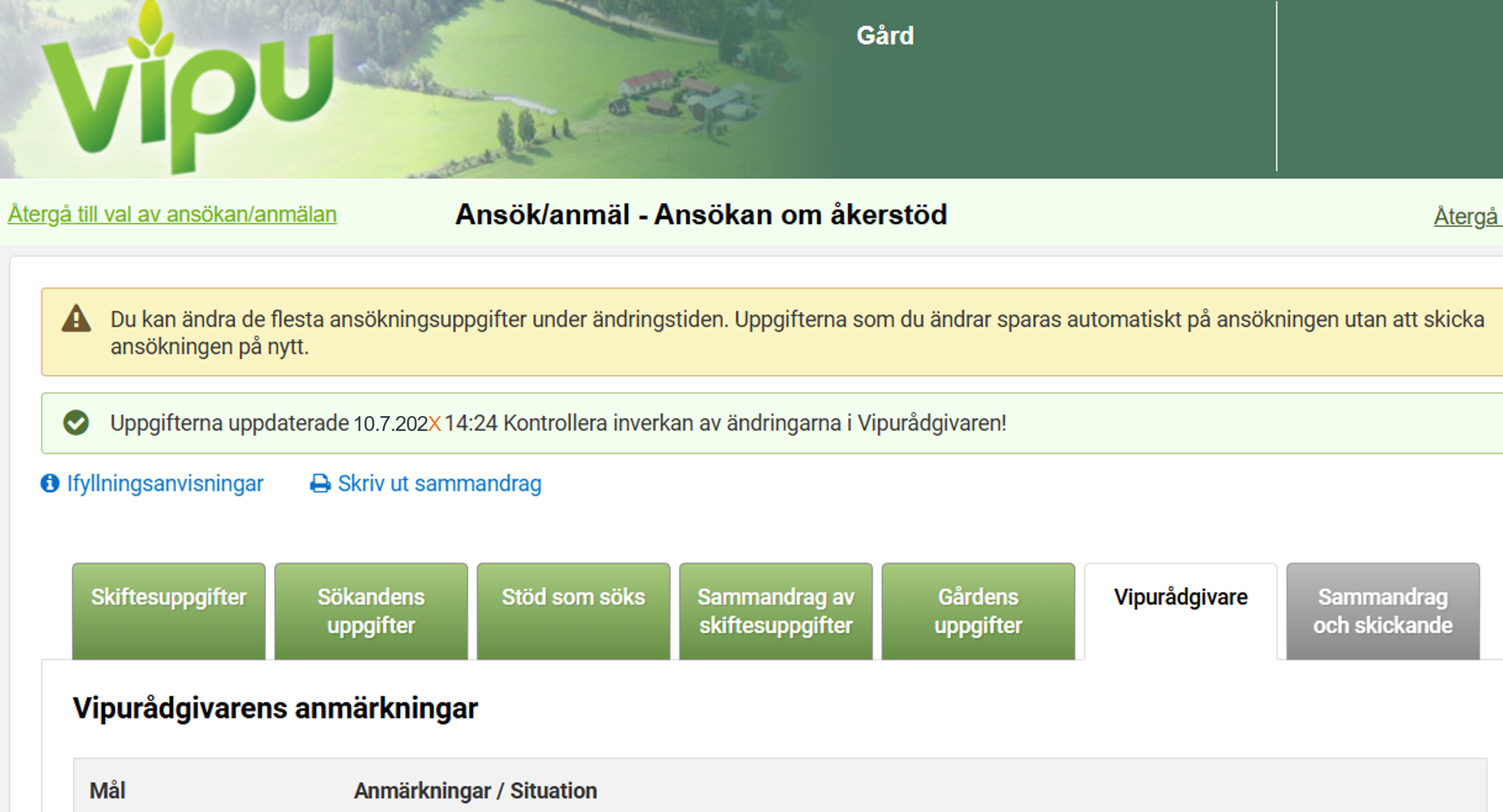
Bild 15.5 Kom ihåg att besöka fliken Vipurådgivare
4. Sammandragsutskrift
På utskriften i ändringsskedet av ansökan om åkerstöd ser du det senaste datumet och tidpunkten för när du gjort en ändring i din ansökan.
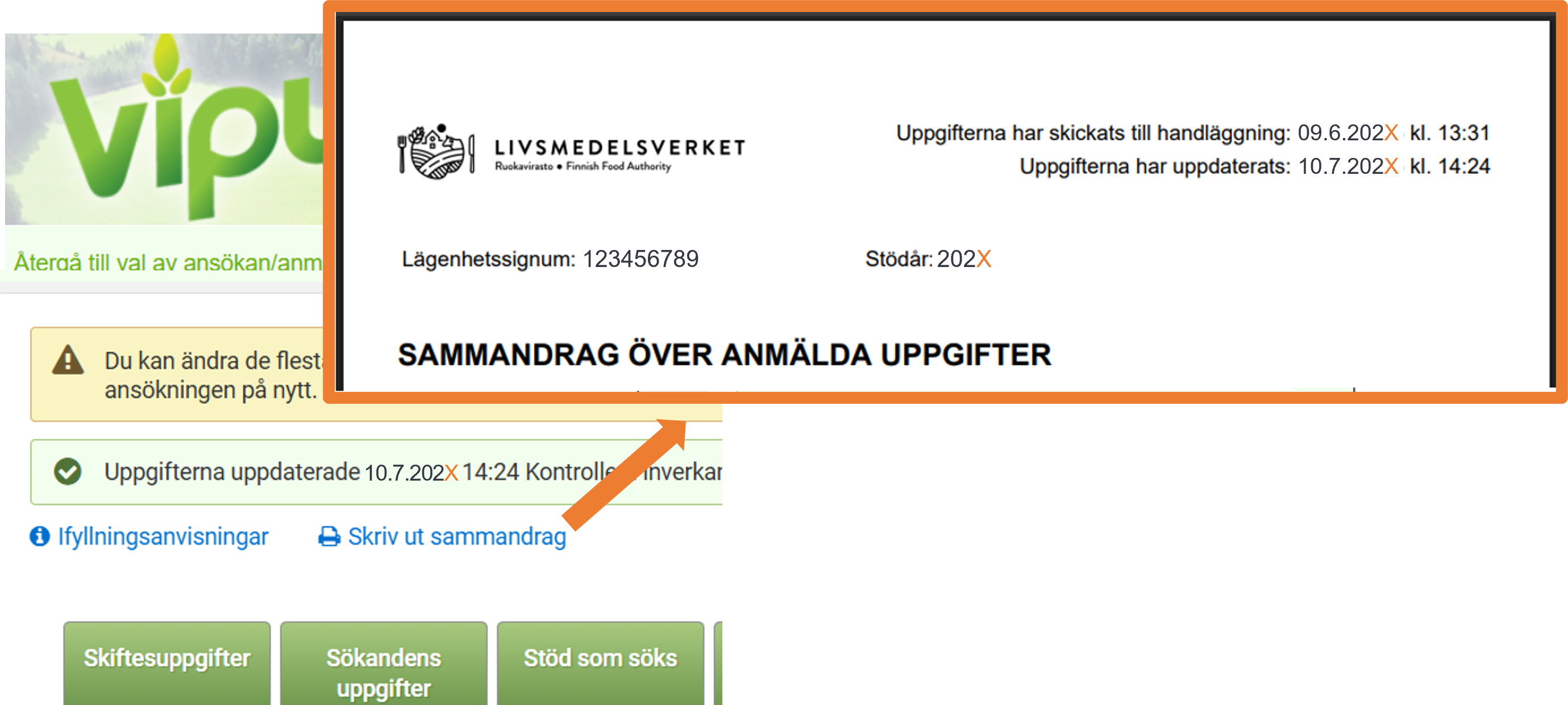 Bild 15.6 På utskriften kan du se när den senaste ändringen gjordes.
Bild 15.6 På utskriften kan du se när den senaste ändringen gjordes.
5. Kommer du inte åt att ändra på din ansökan?
Om din gård har meddelats om övervakning, kvalitetsbedömning eller terrängsyn, kan du inte ändra uppgifterna för de skiften som är föremål för kontroll (skiftets uppgifter visas som gråa).
Om din gård har meddelats om övervakning av hela gården, kan du inte göra några ändringar i ansökan.
I ansökningsguide om åkerstöd och kapitlet Ändring av ansökan finns det listat några undtantag över situationer där det är möjligt att ändra på ansökan trots övervakning.
Det är alltså viktigt att hålla ansökningsuppgifterna uppdaterade.